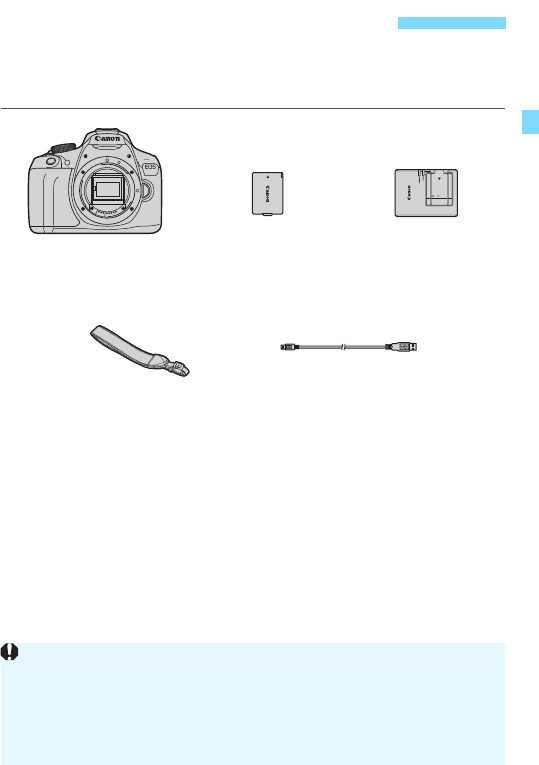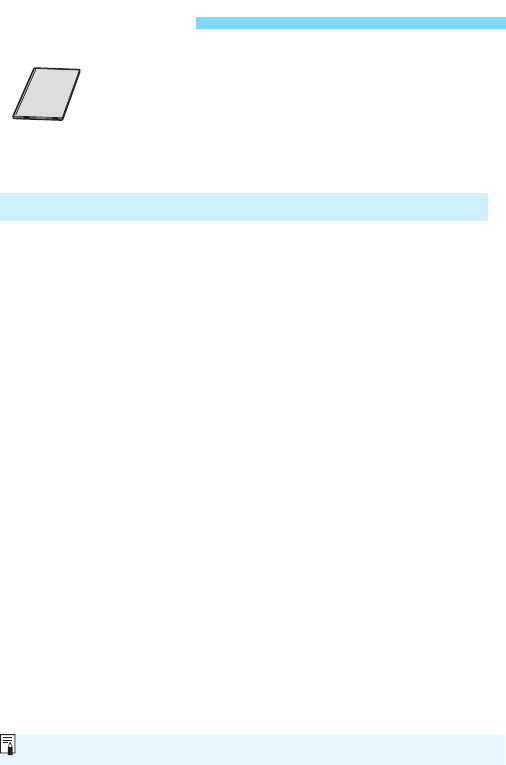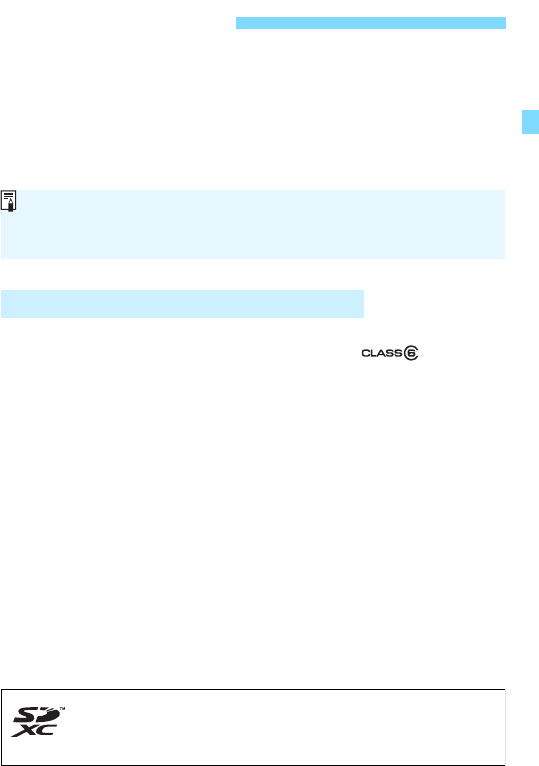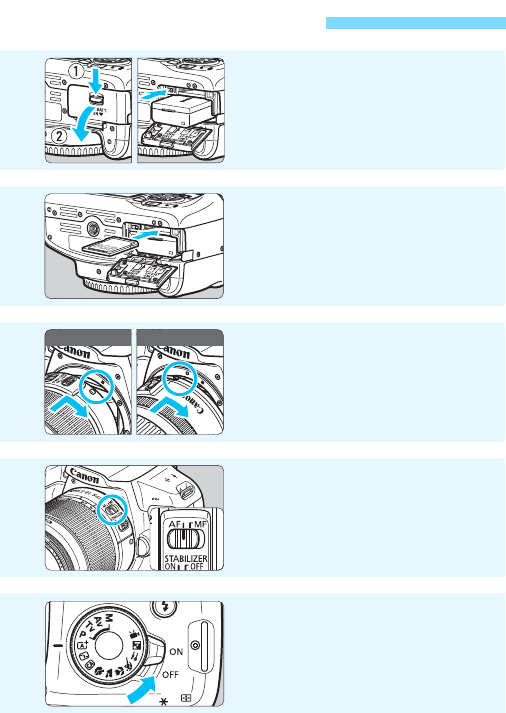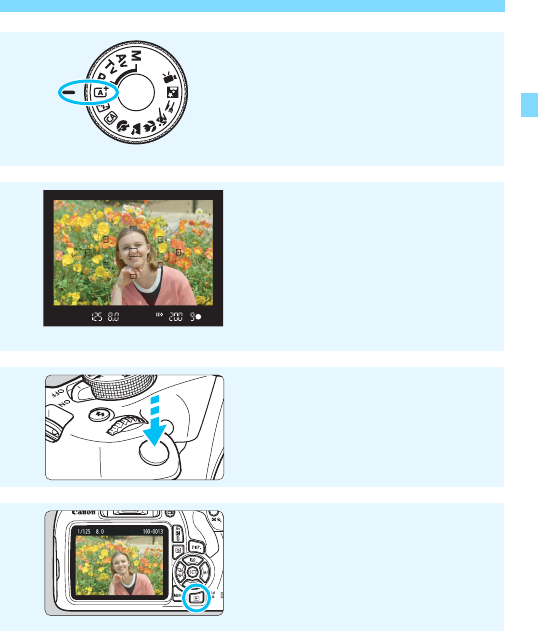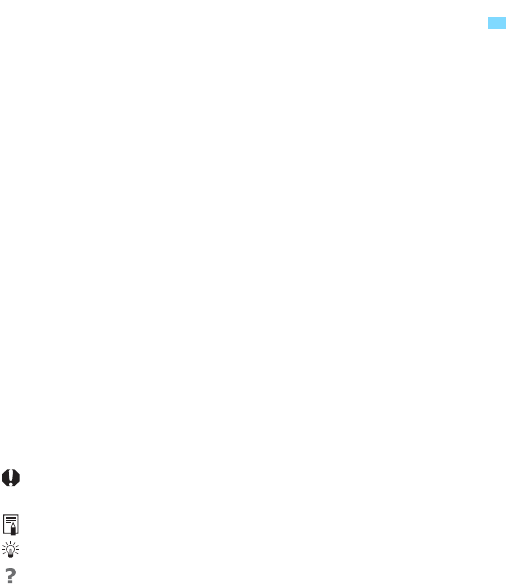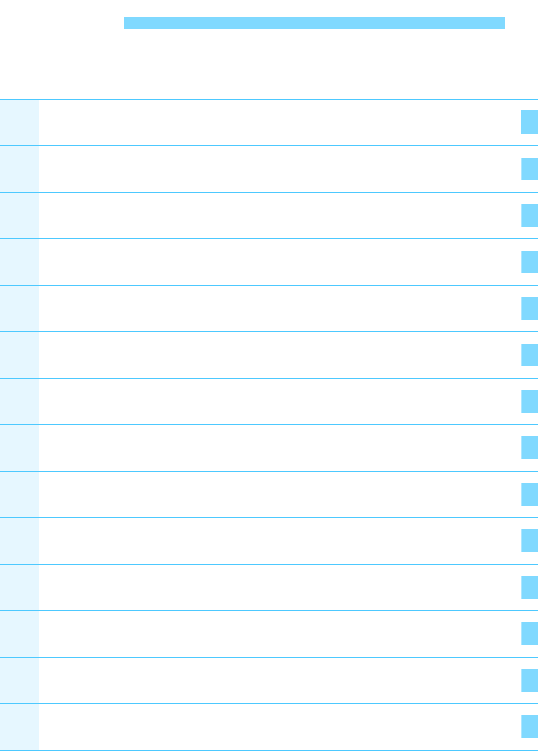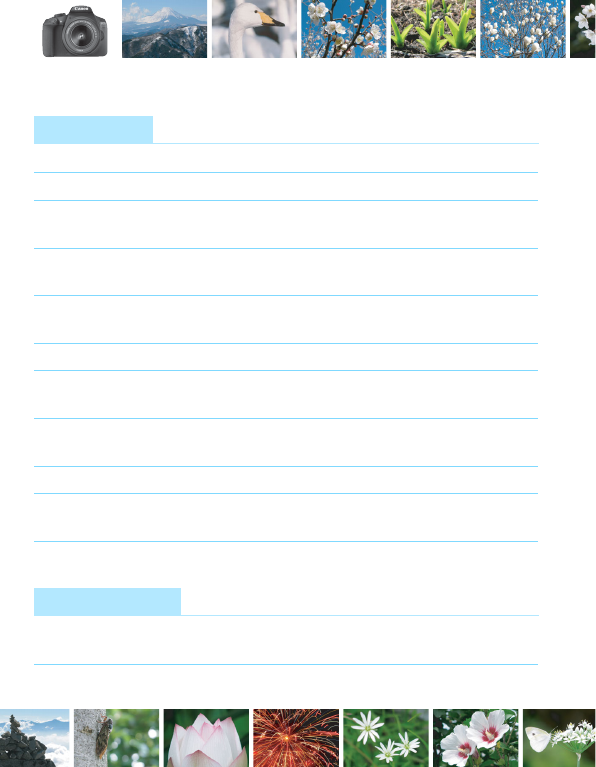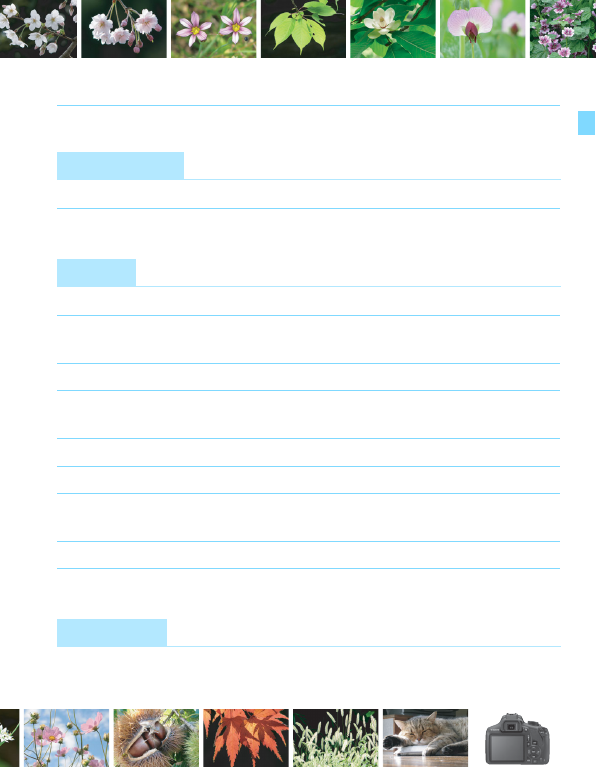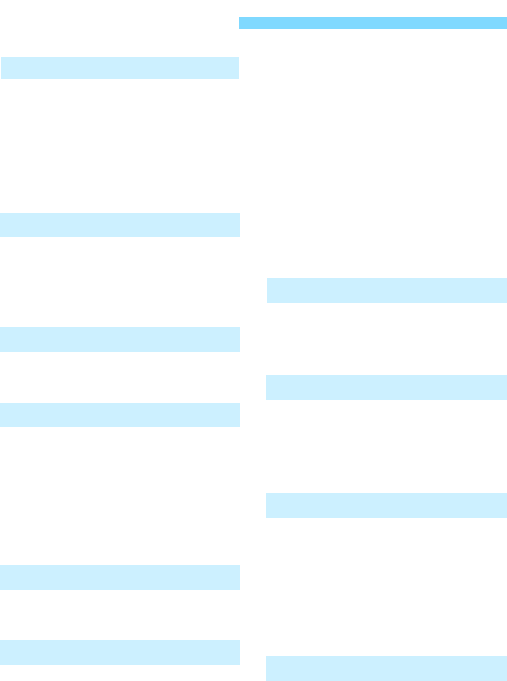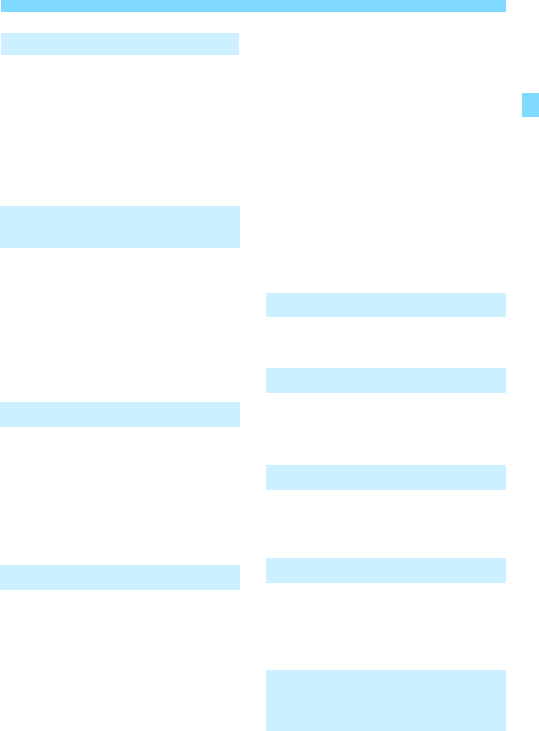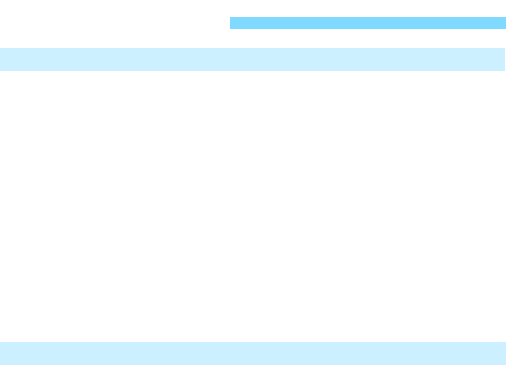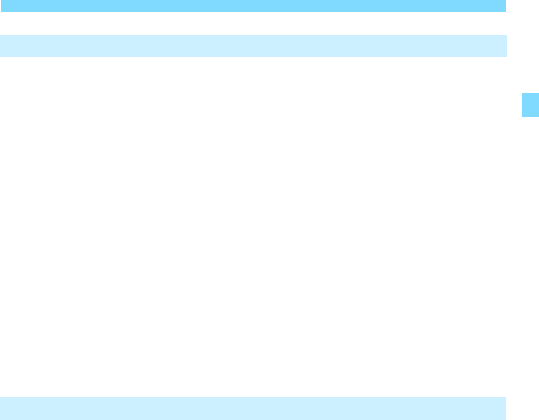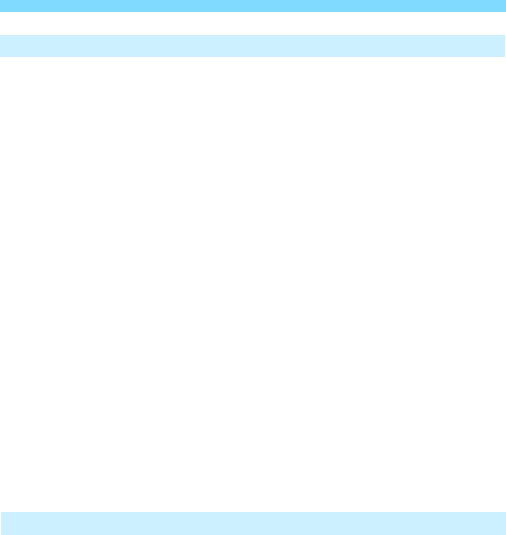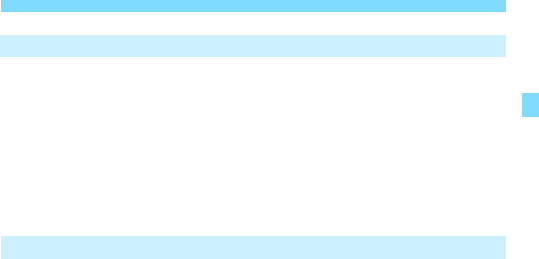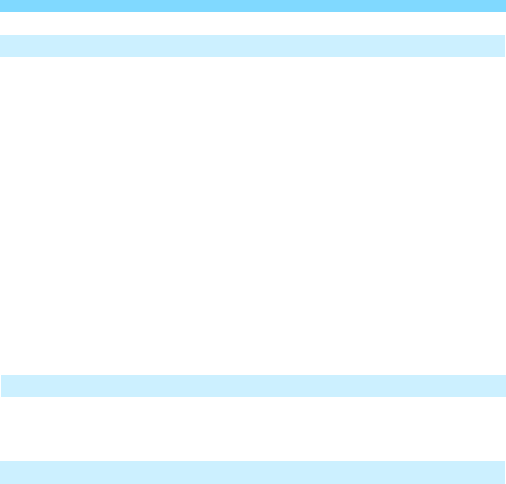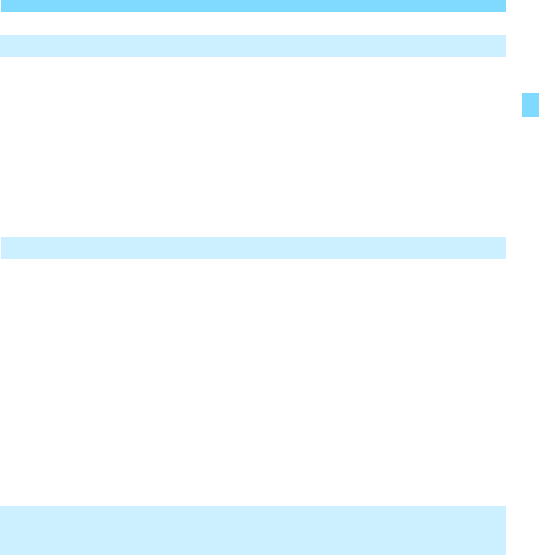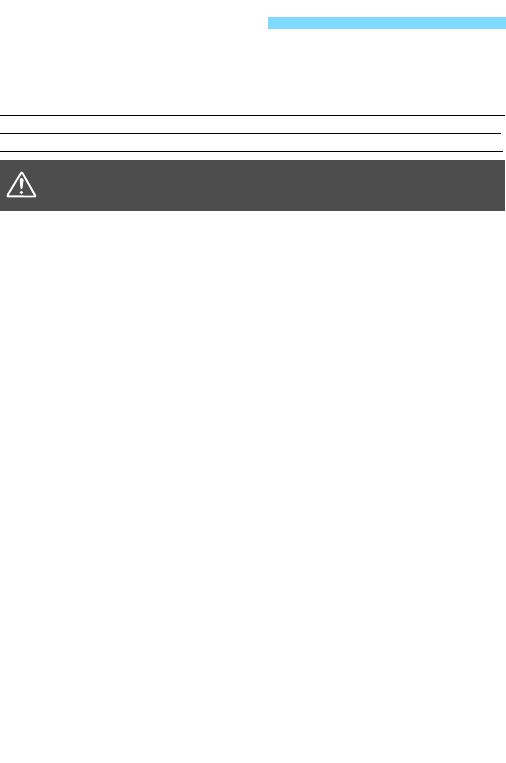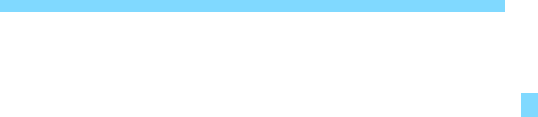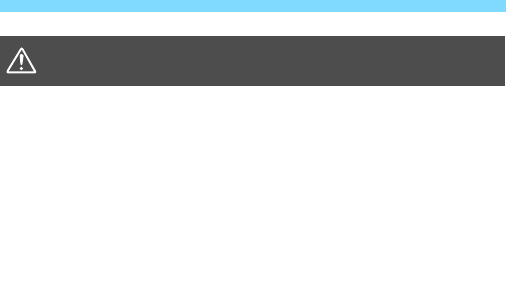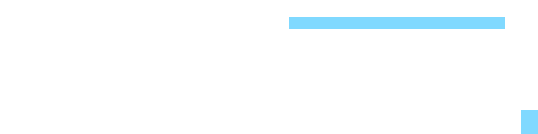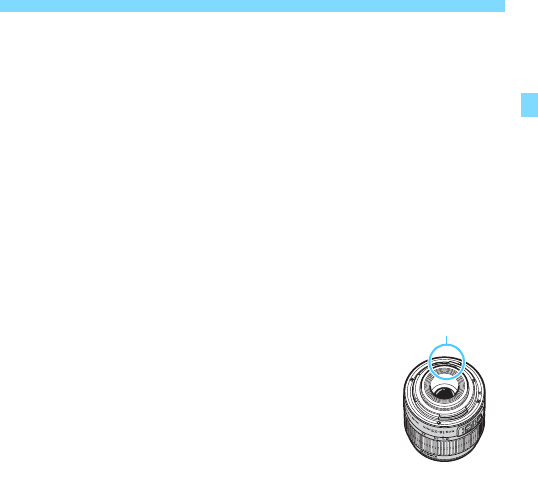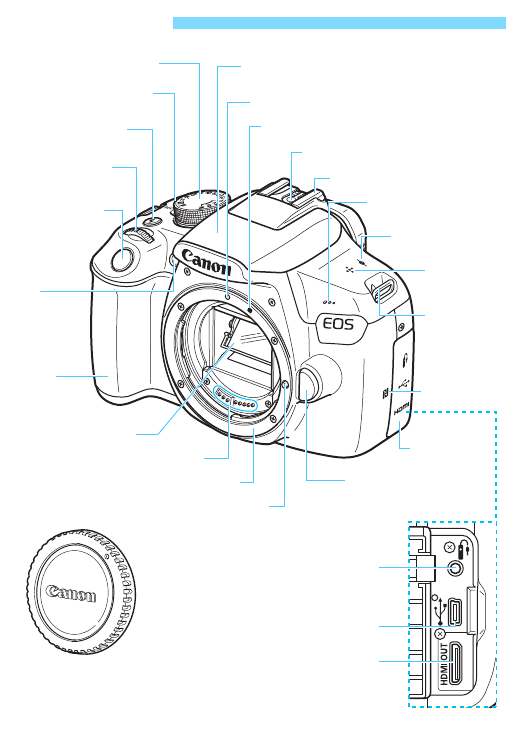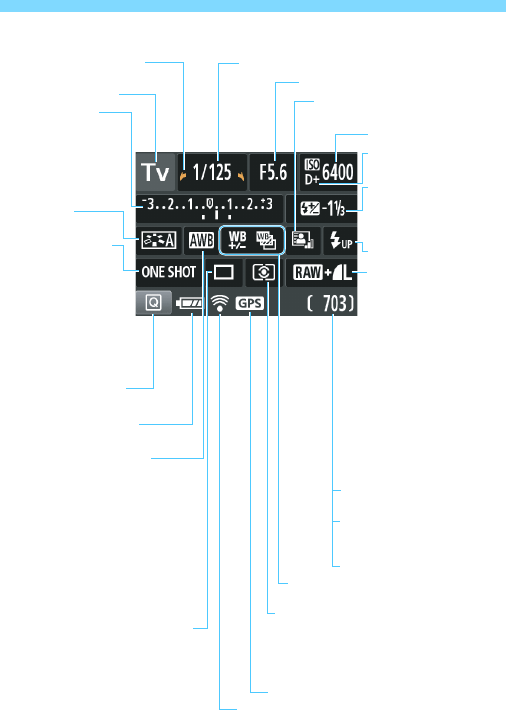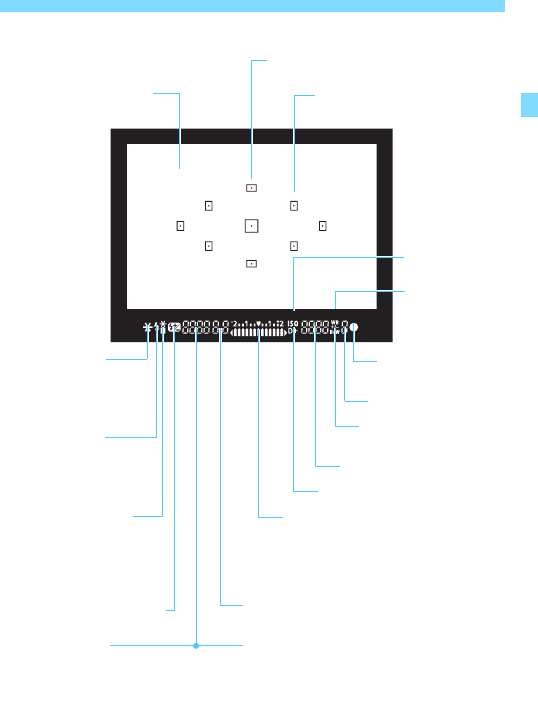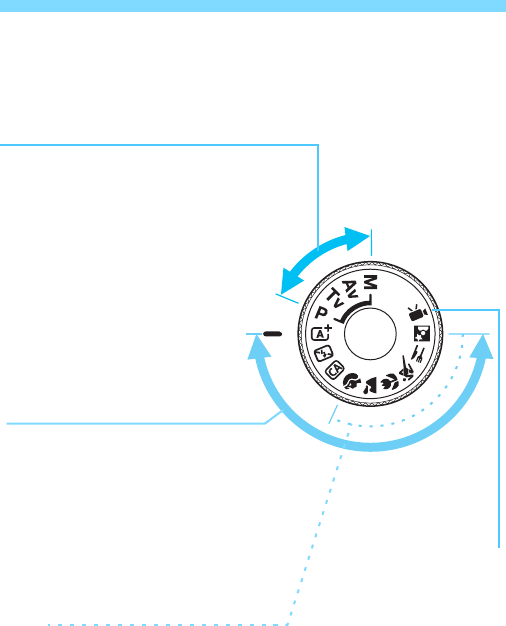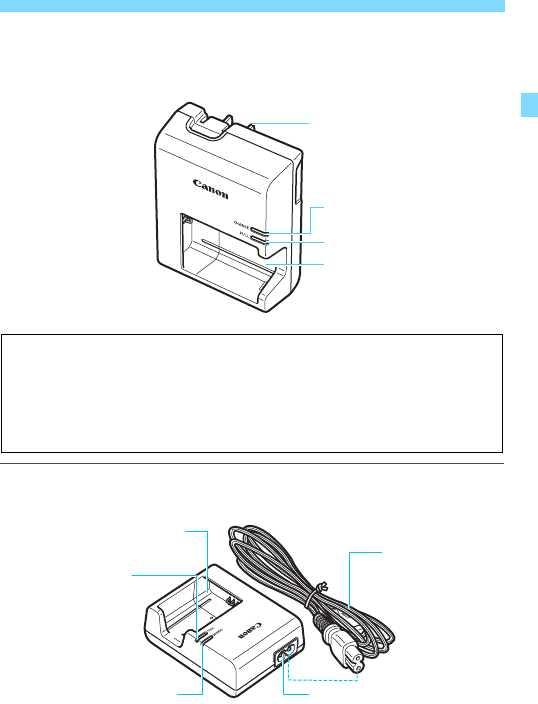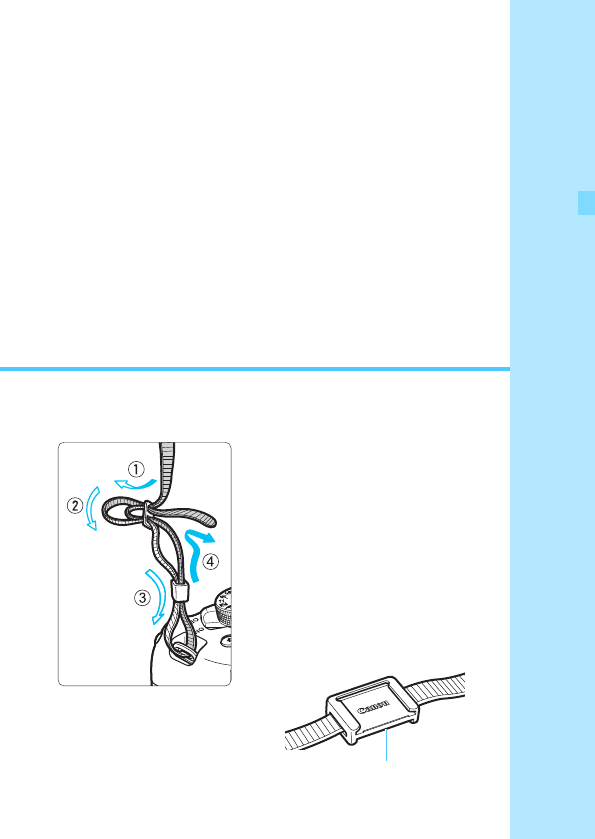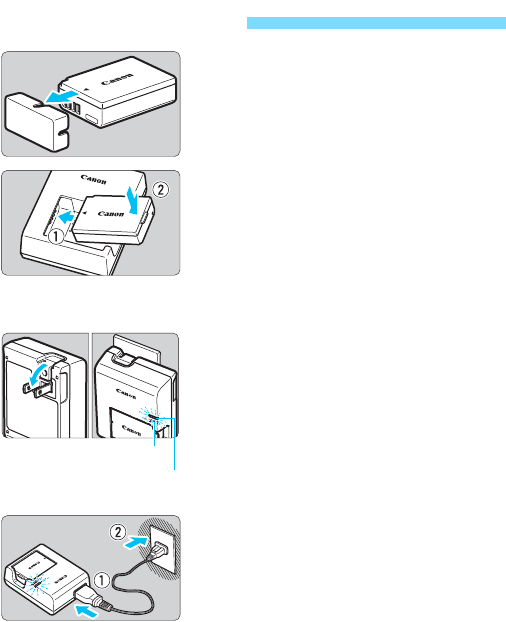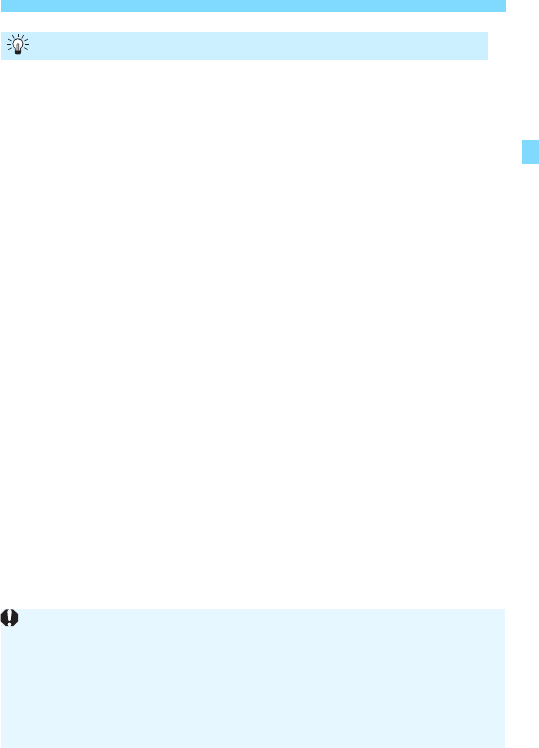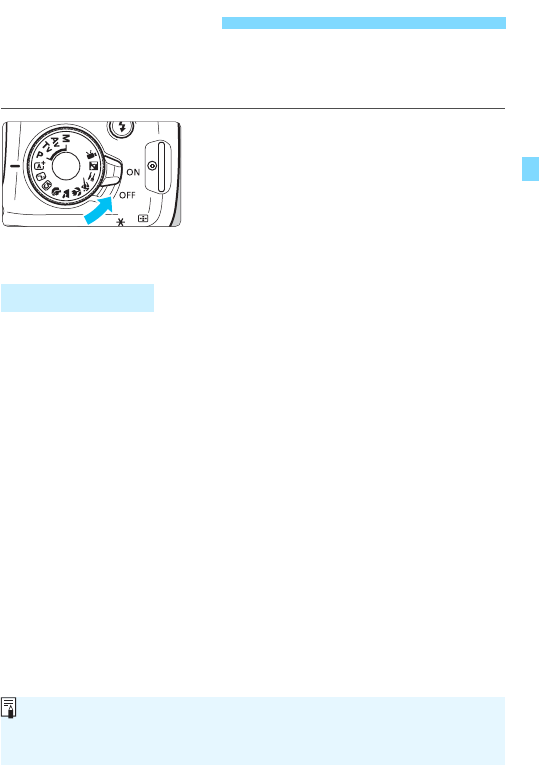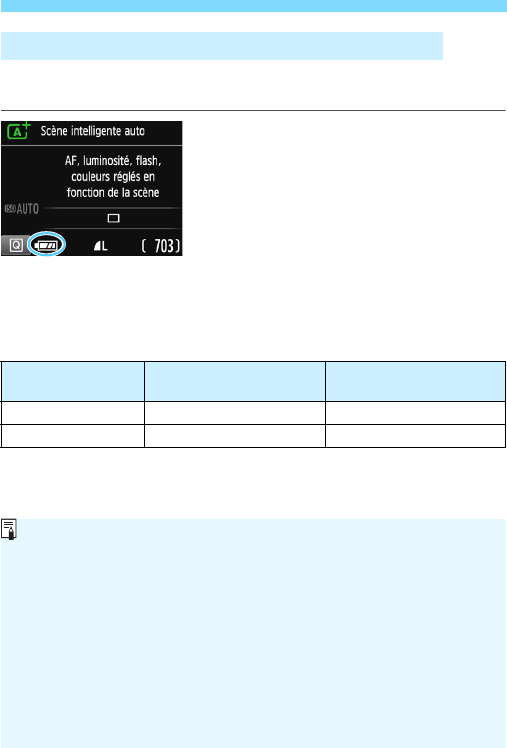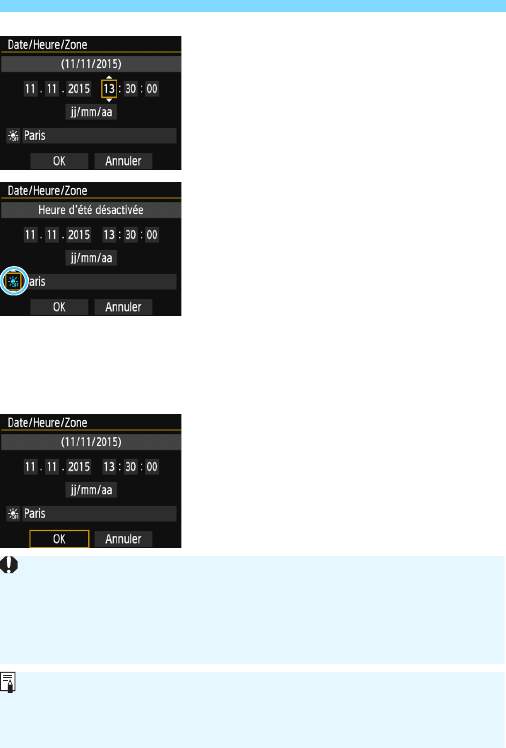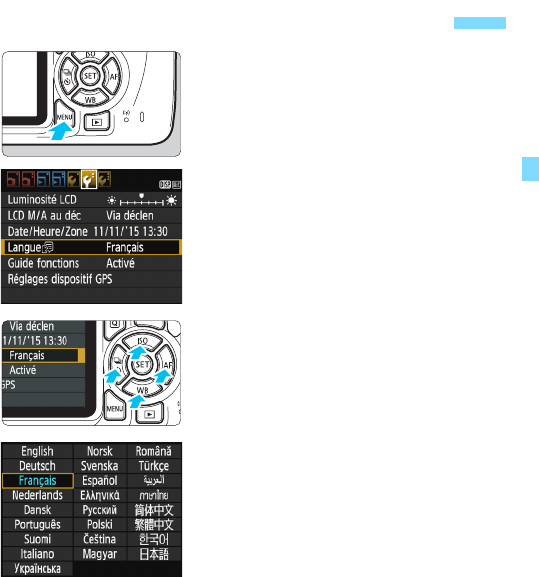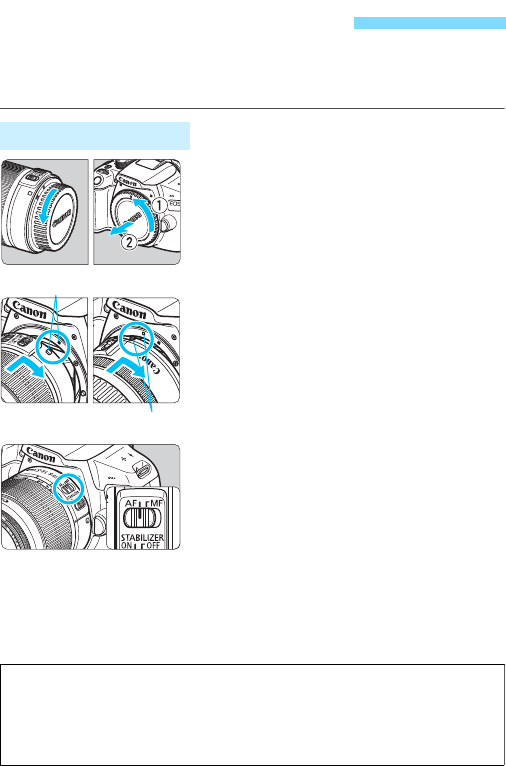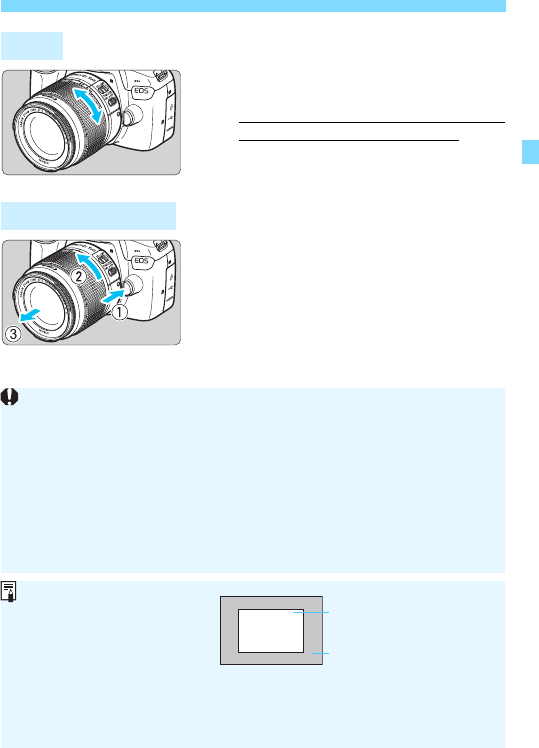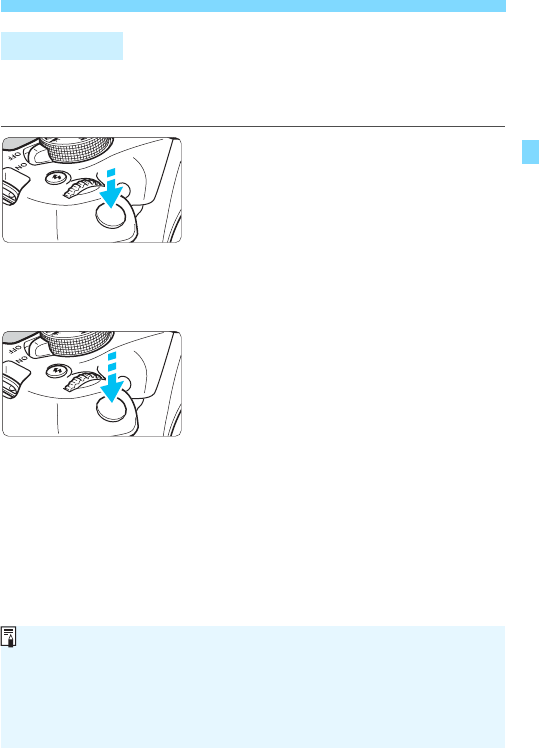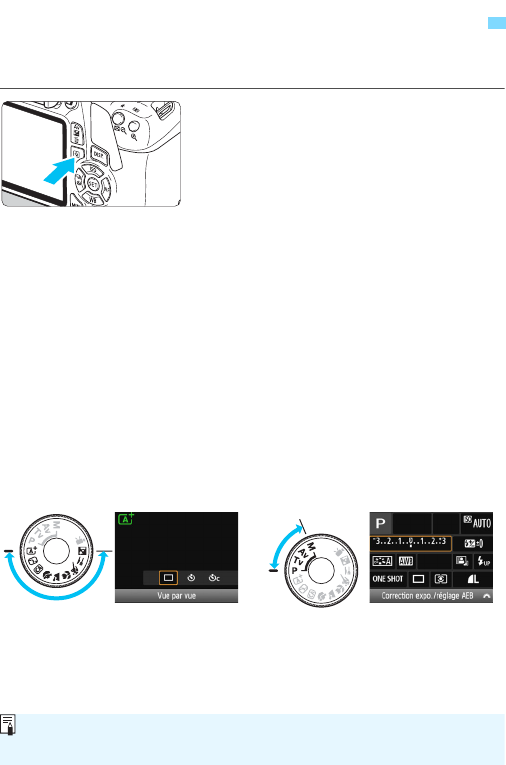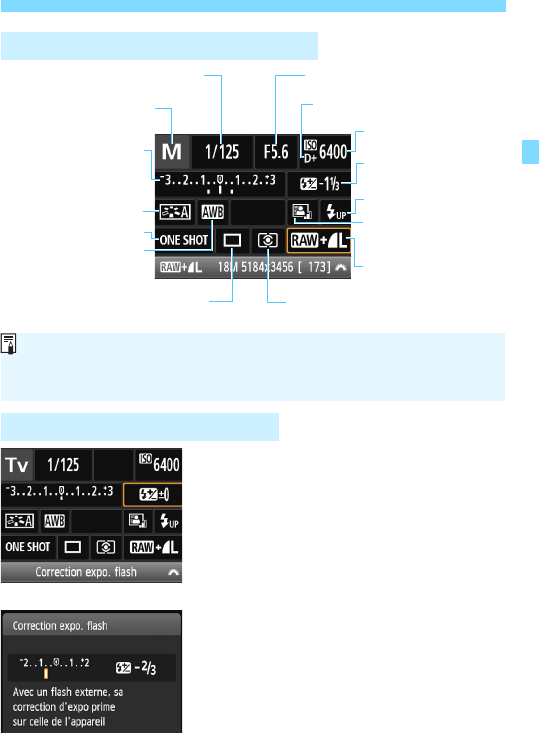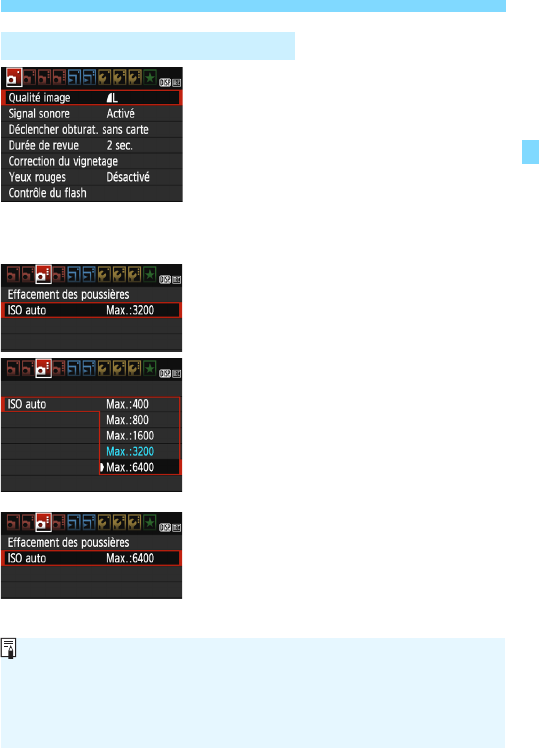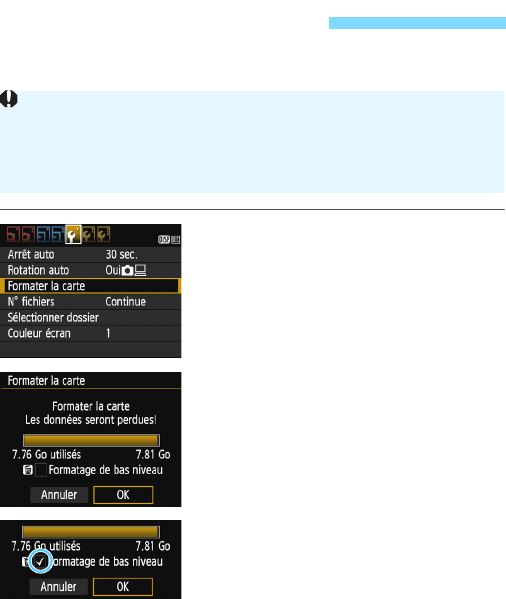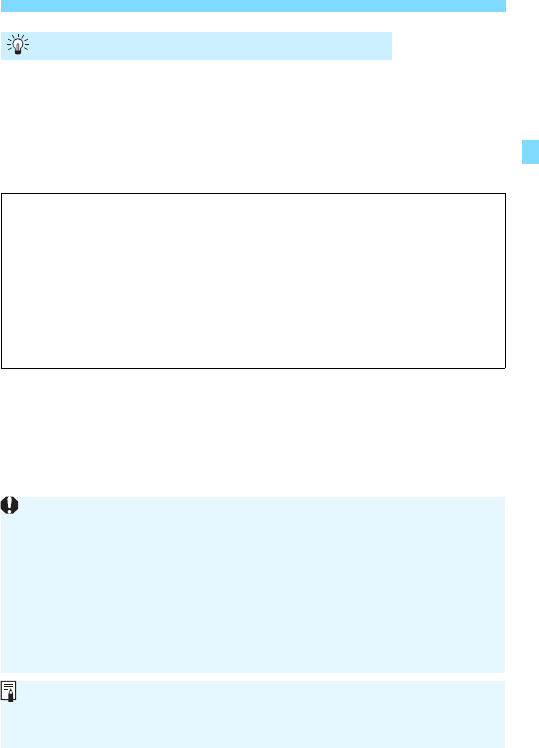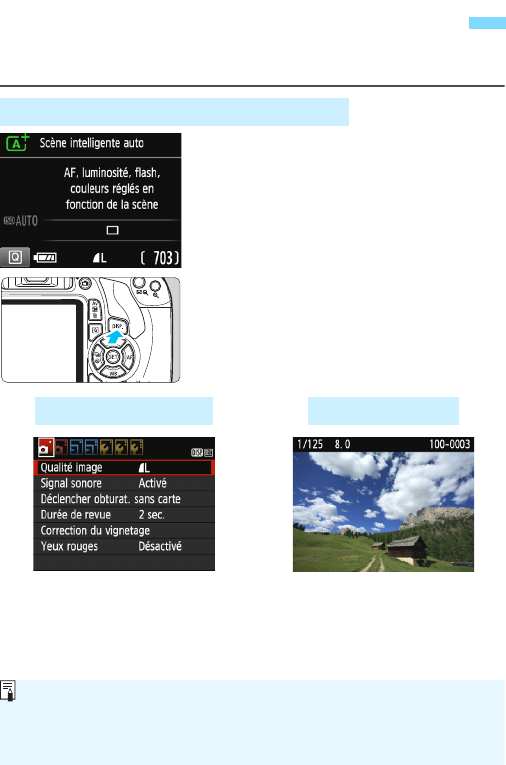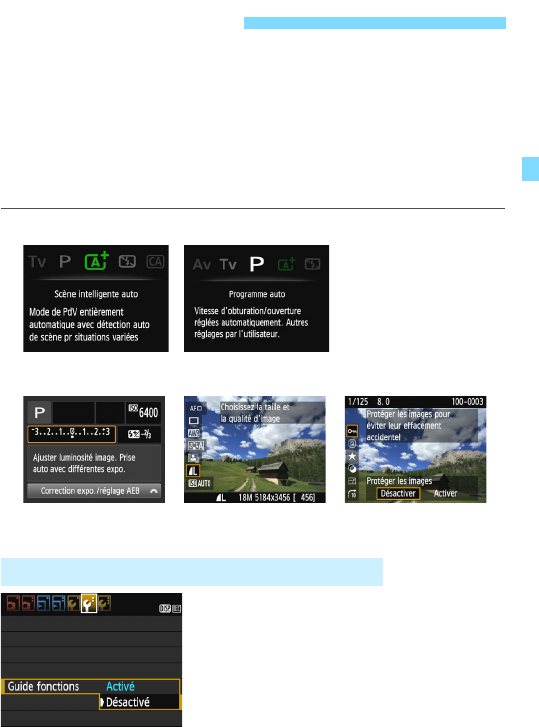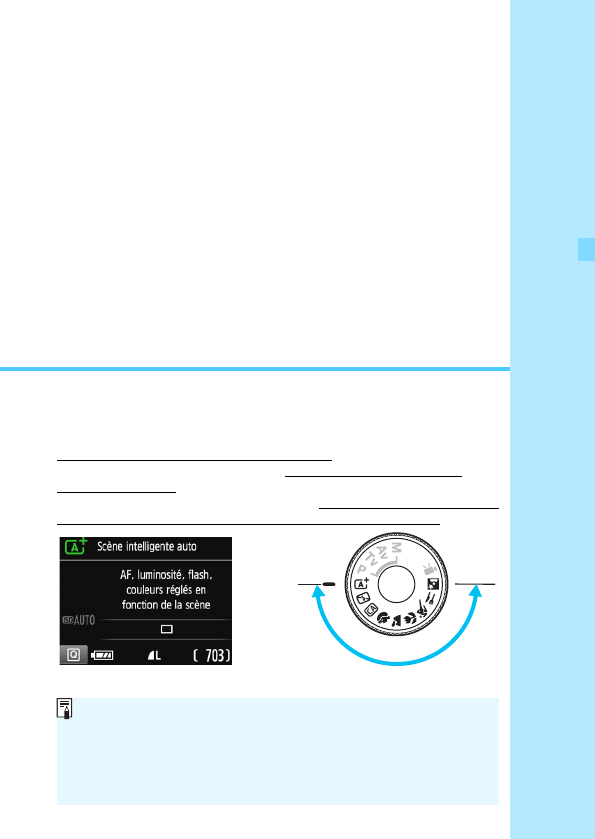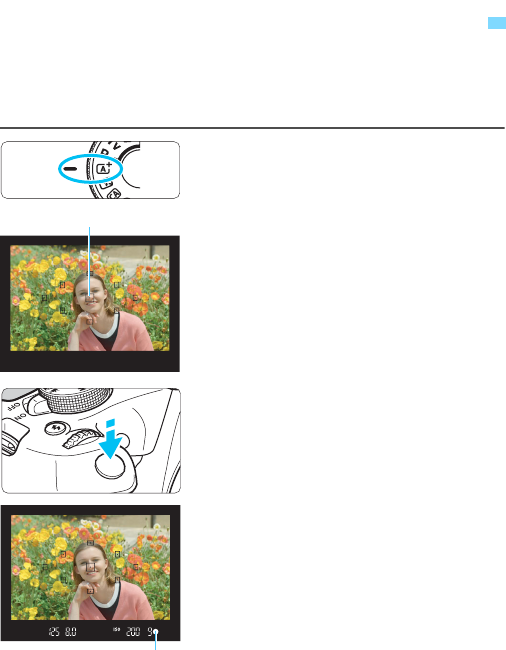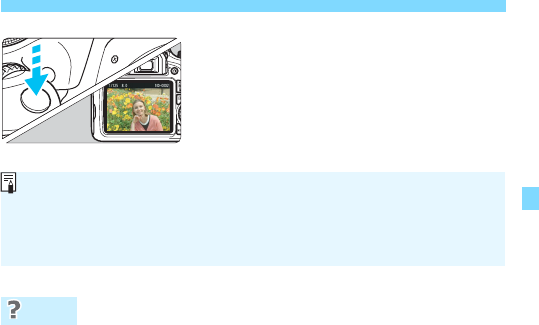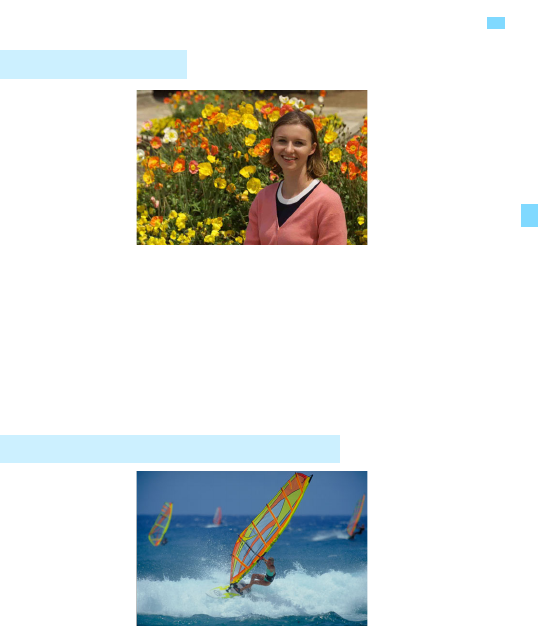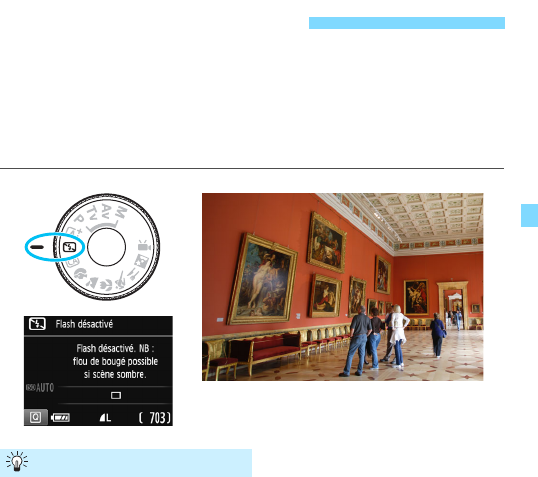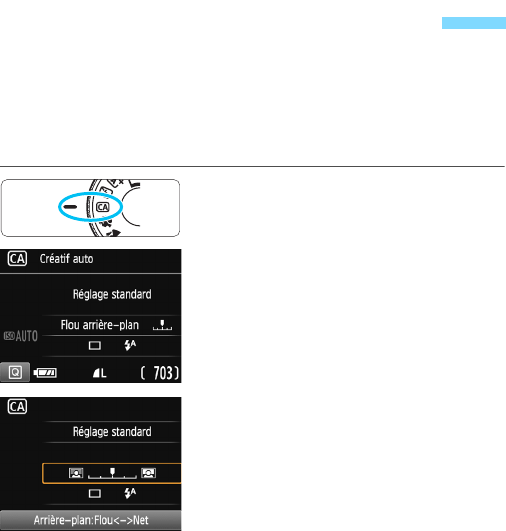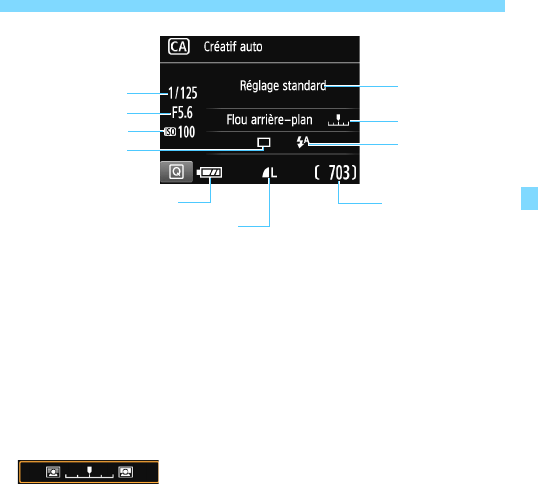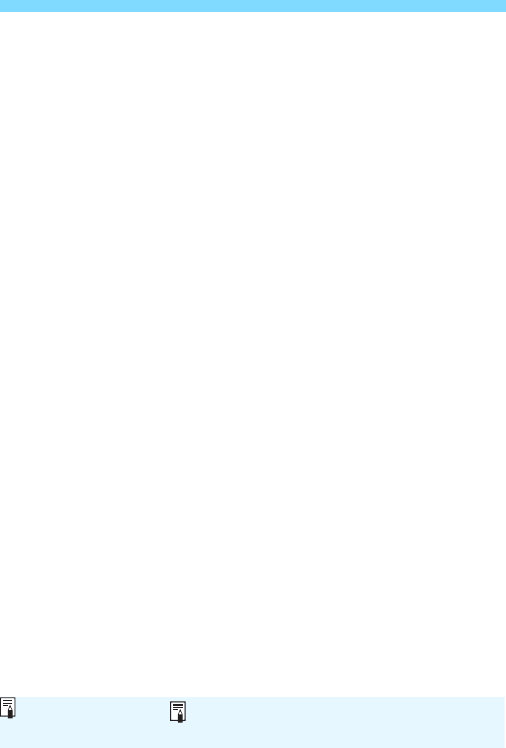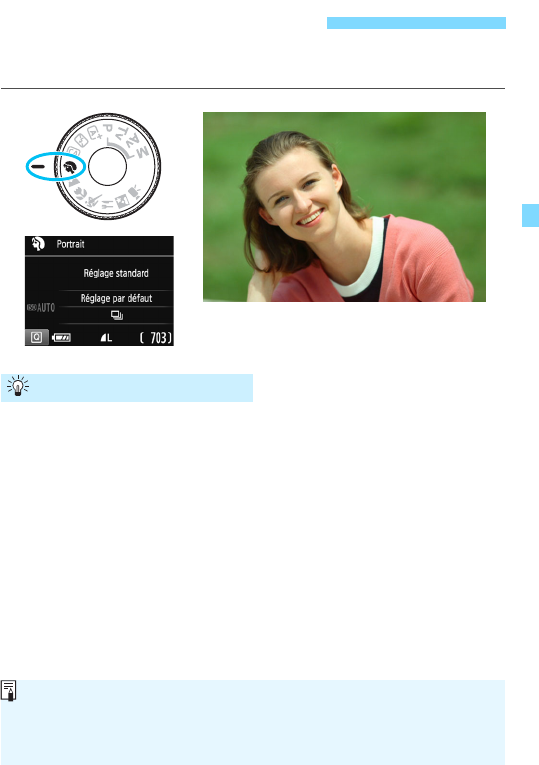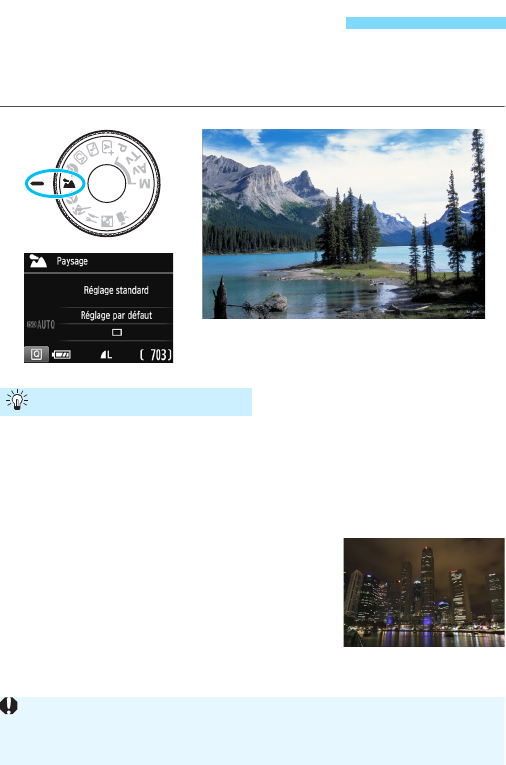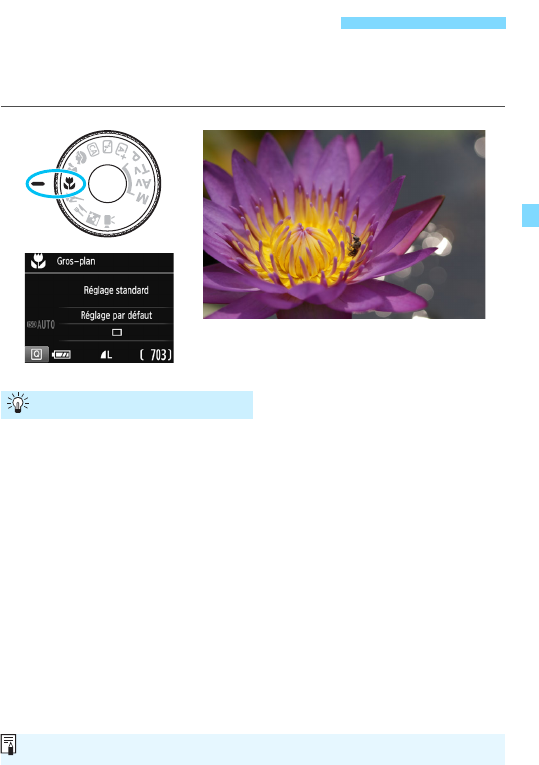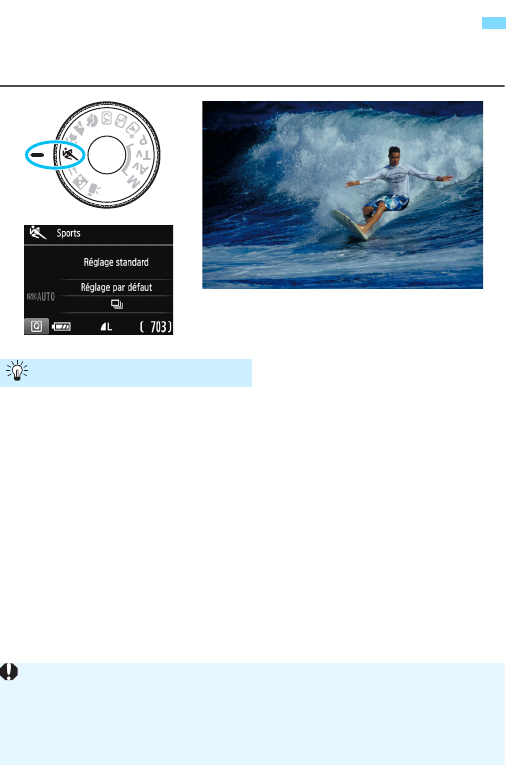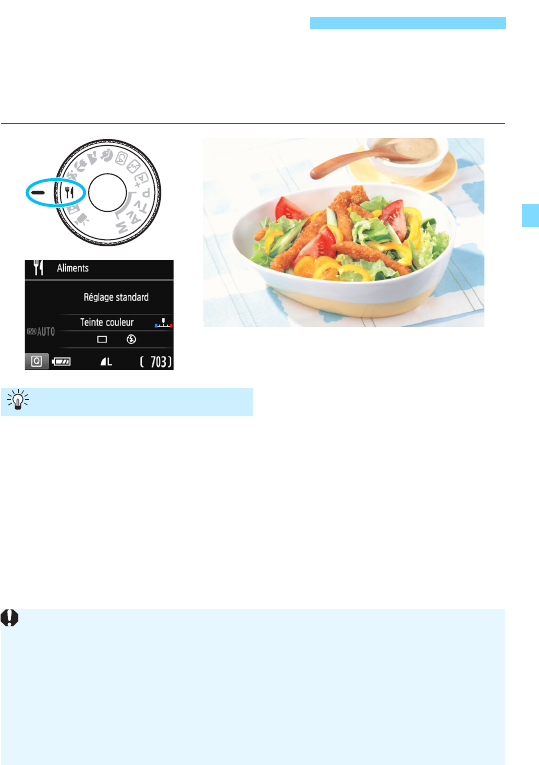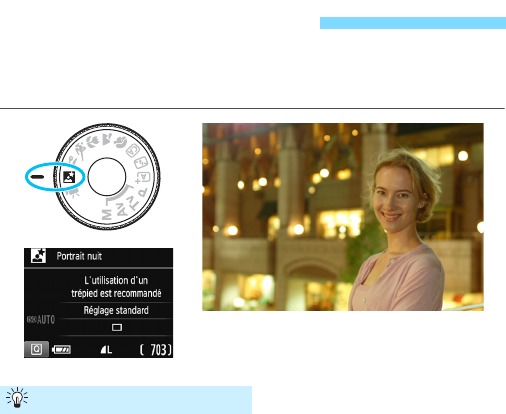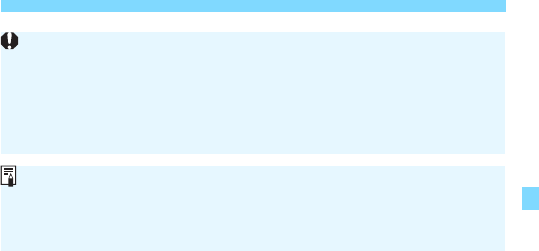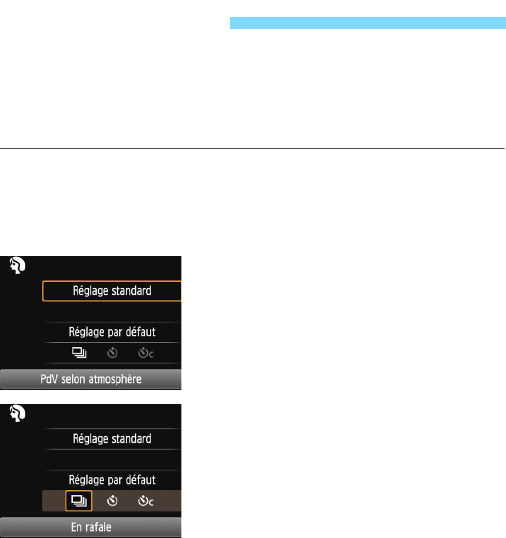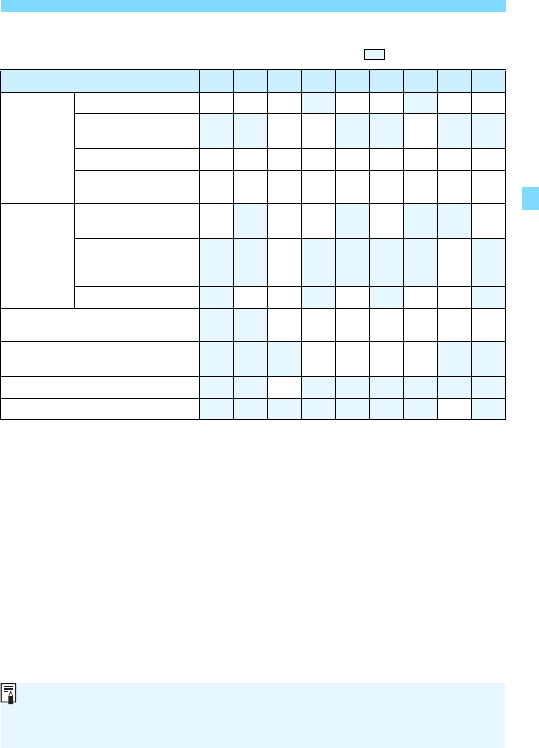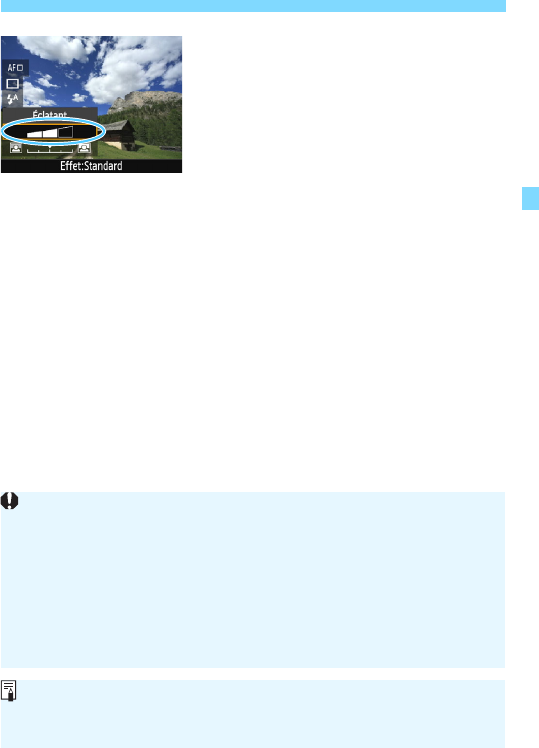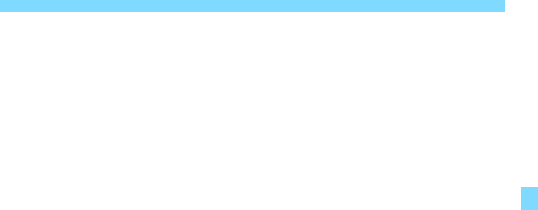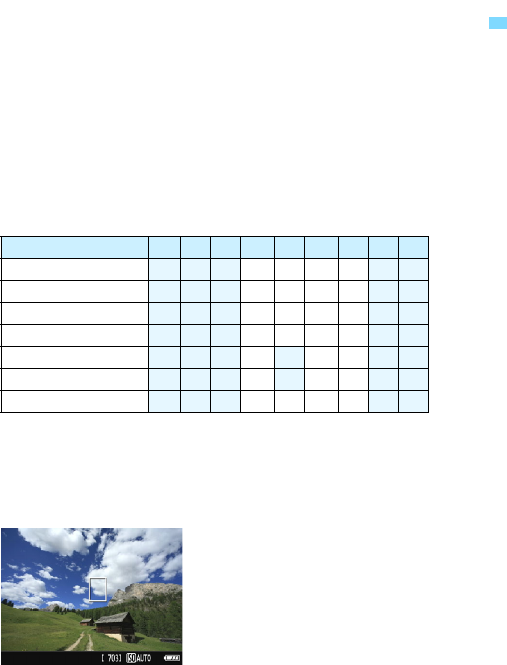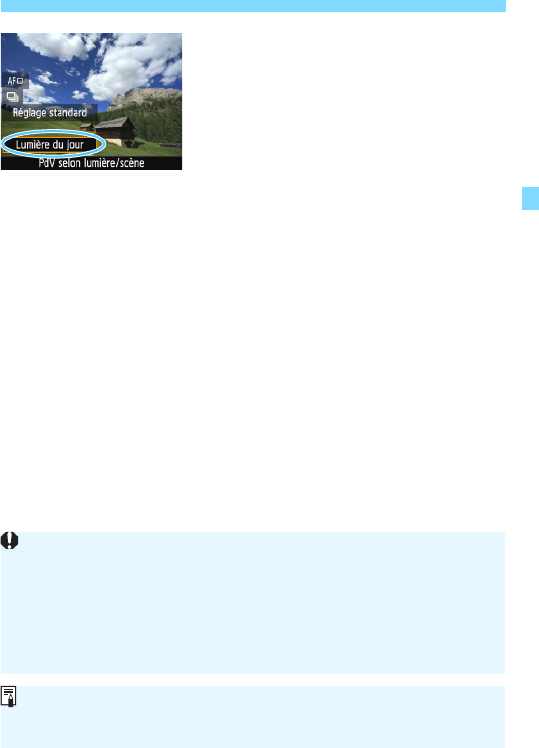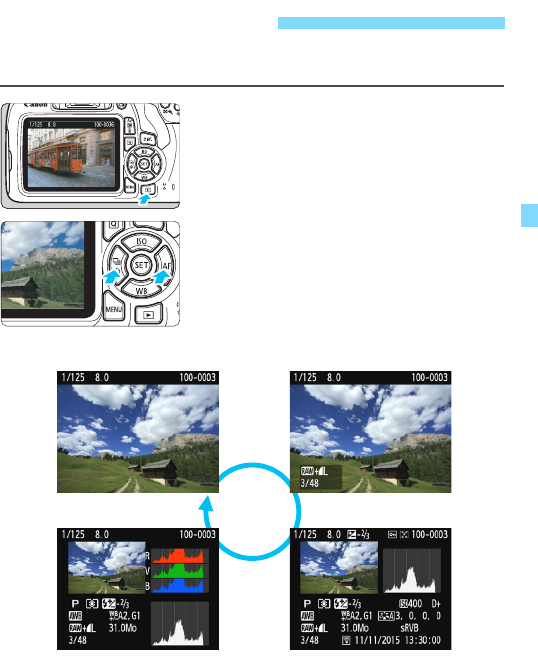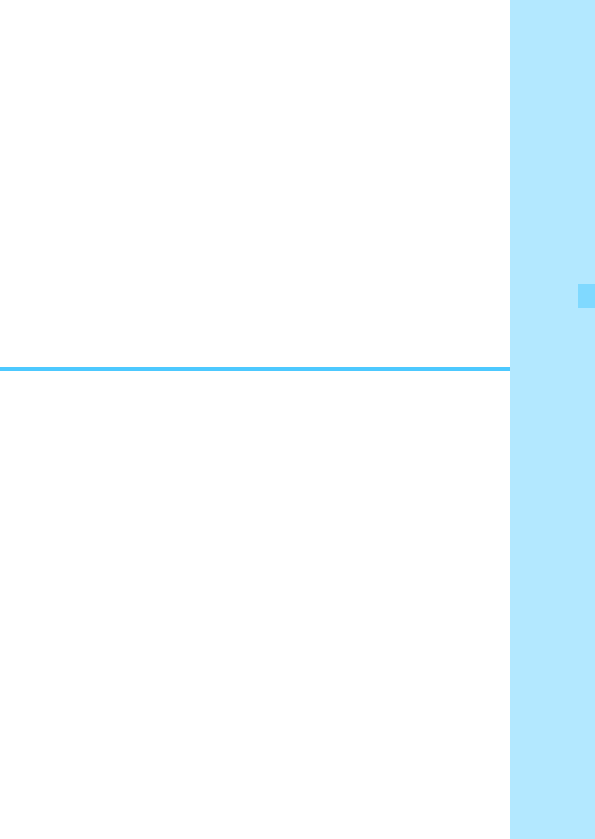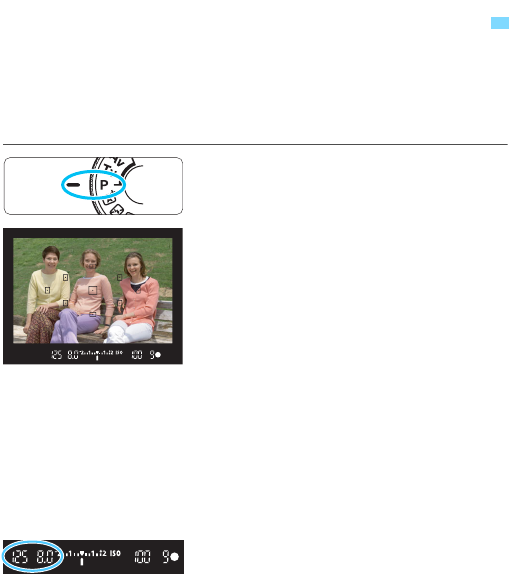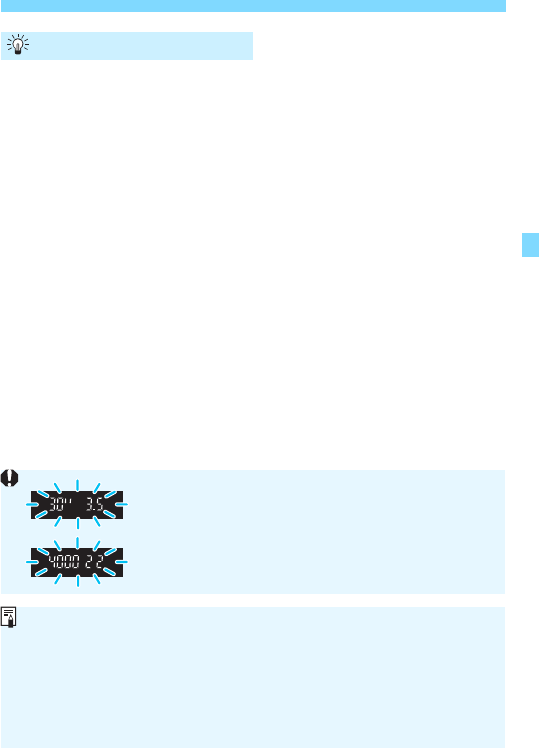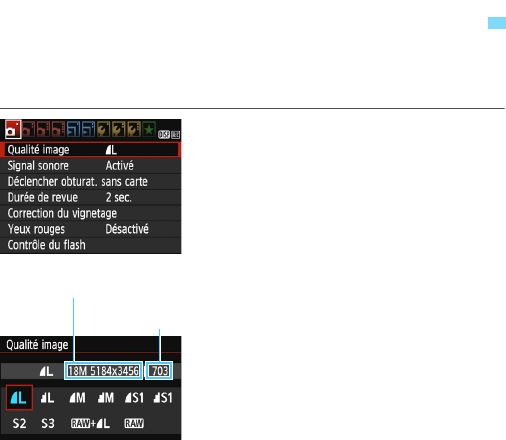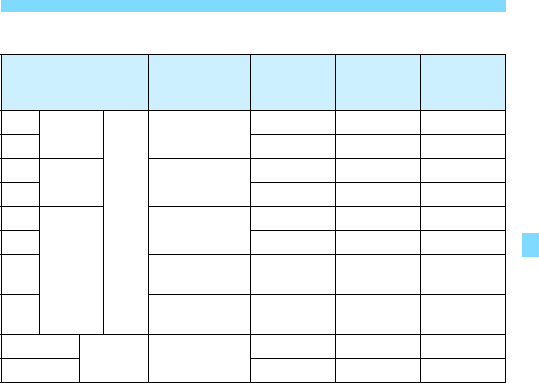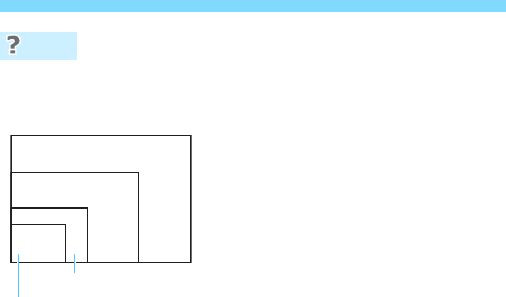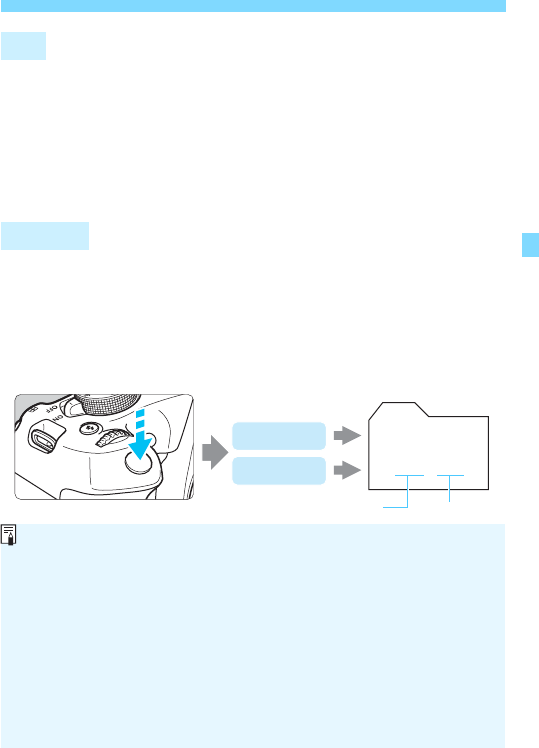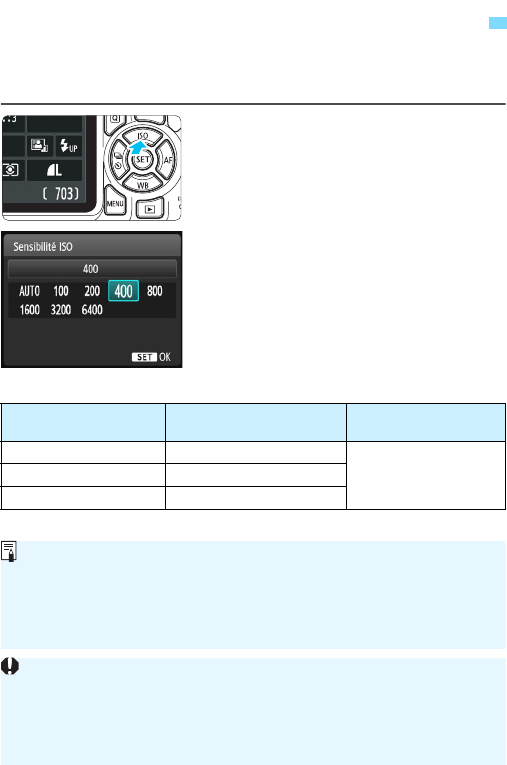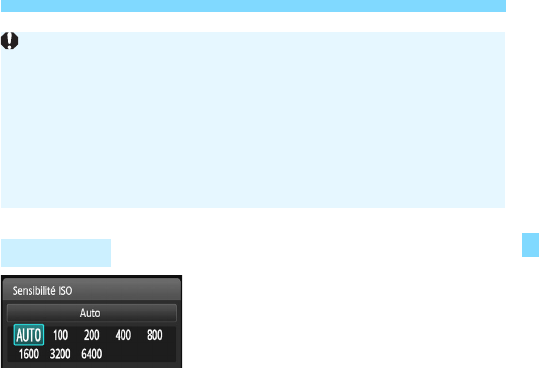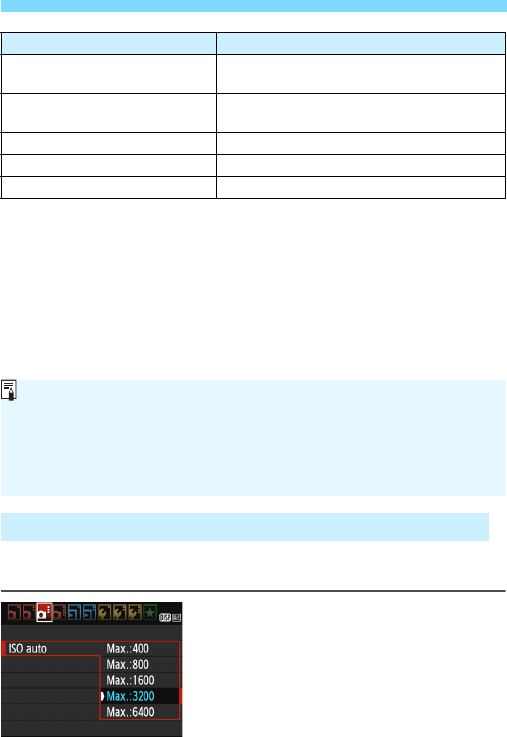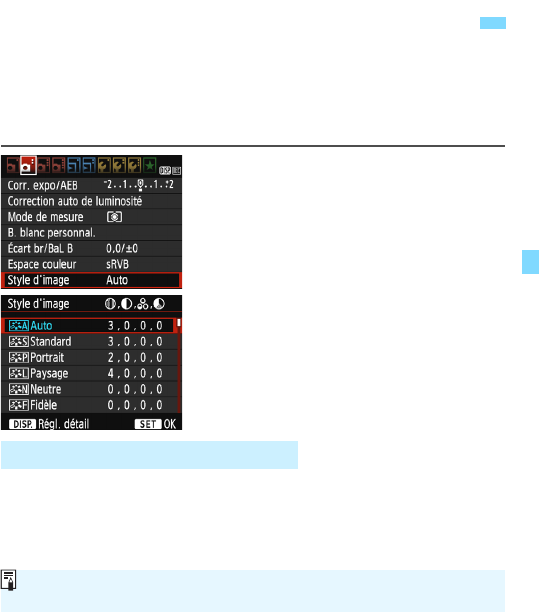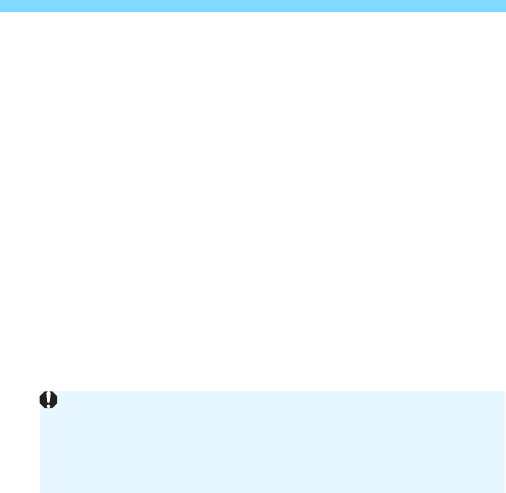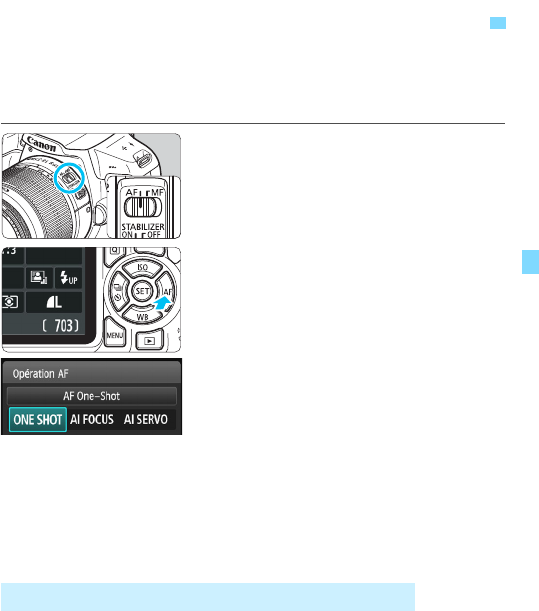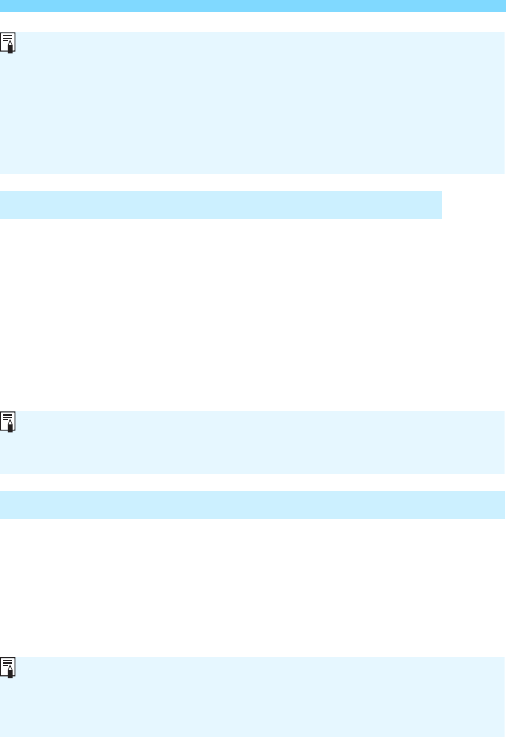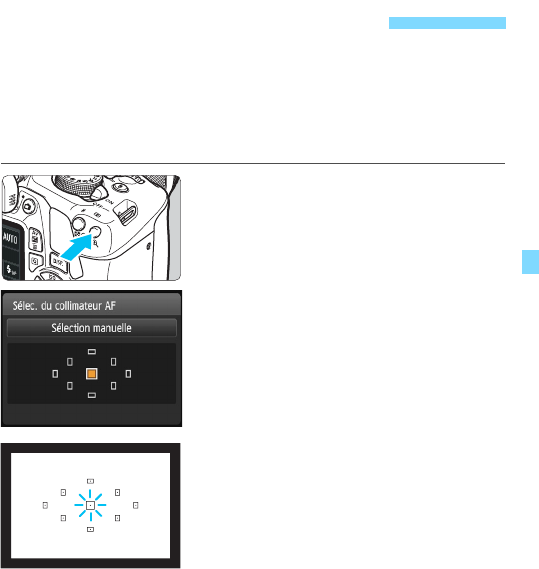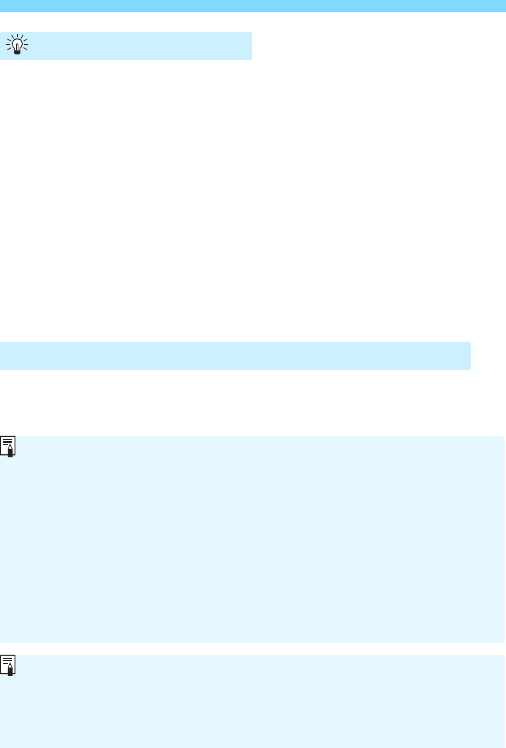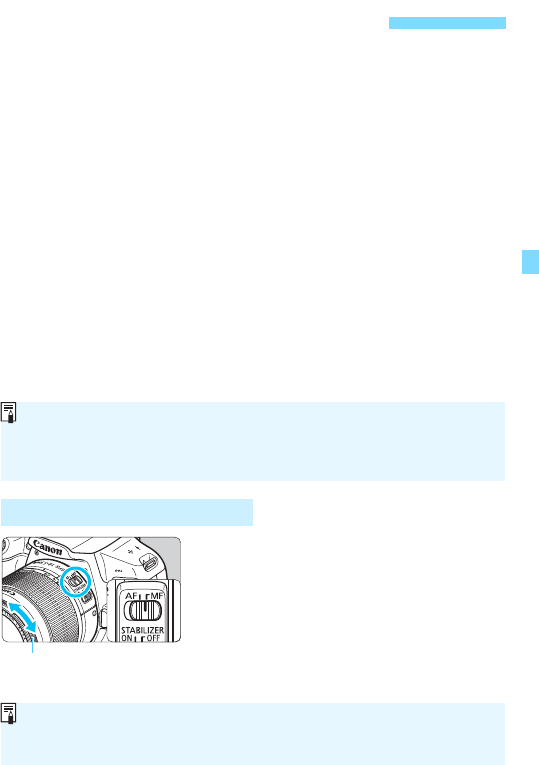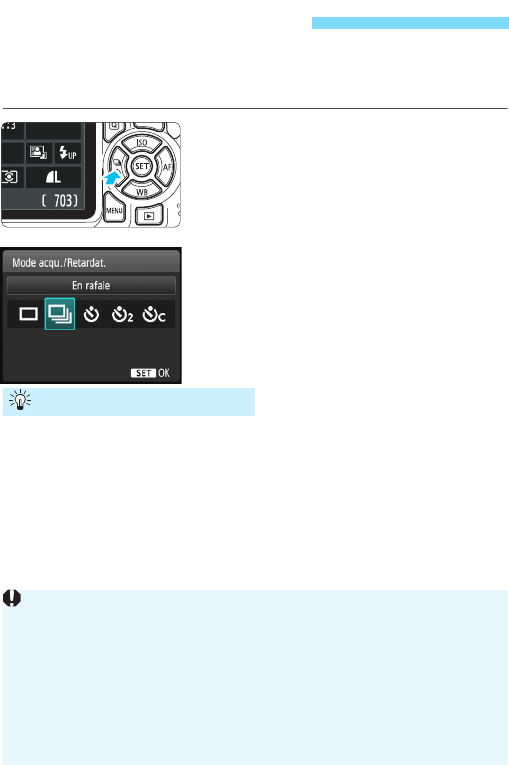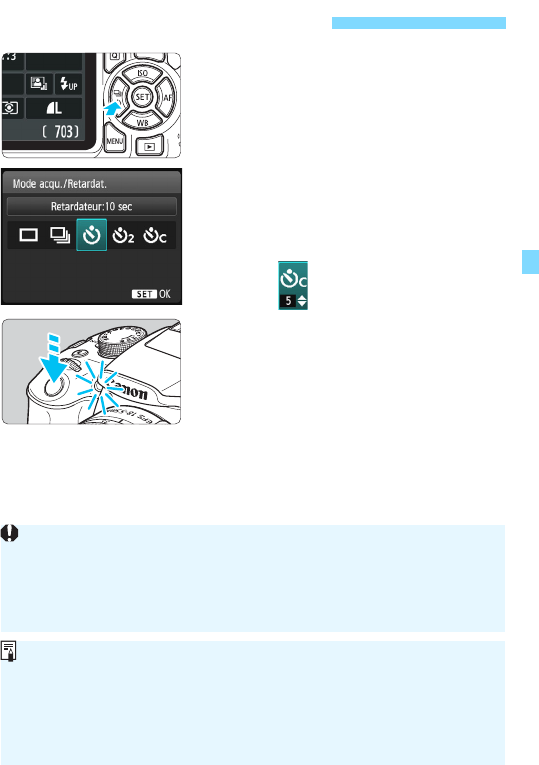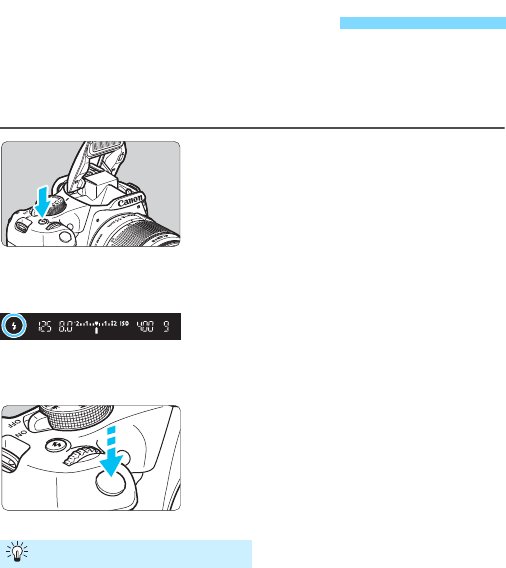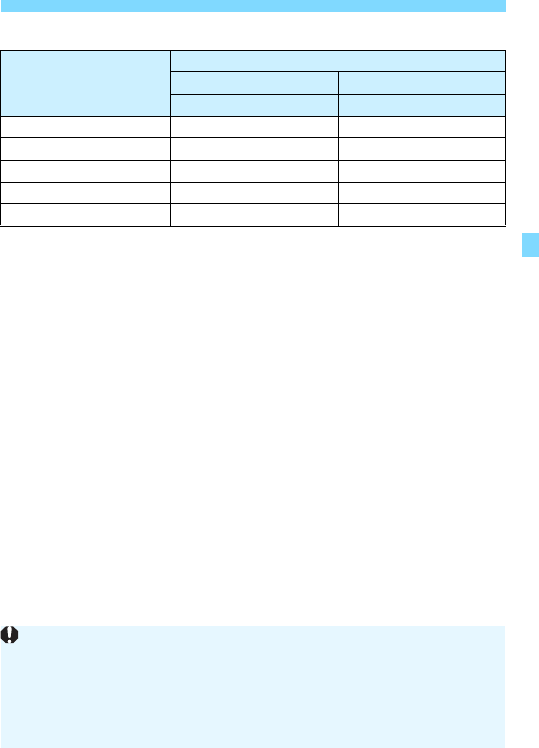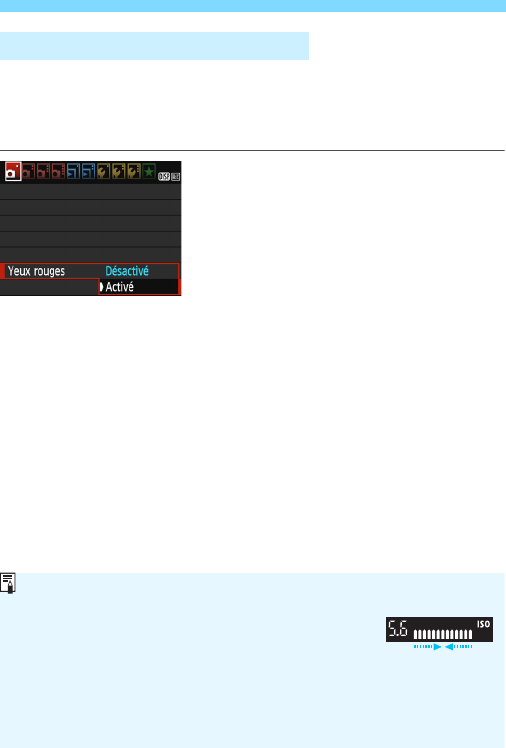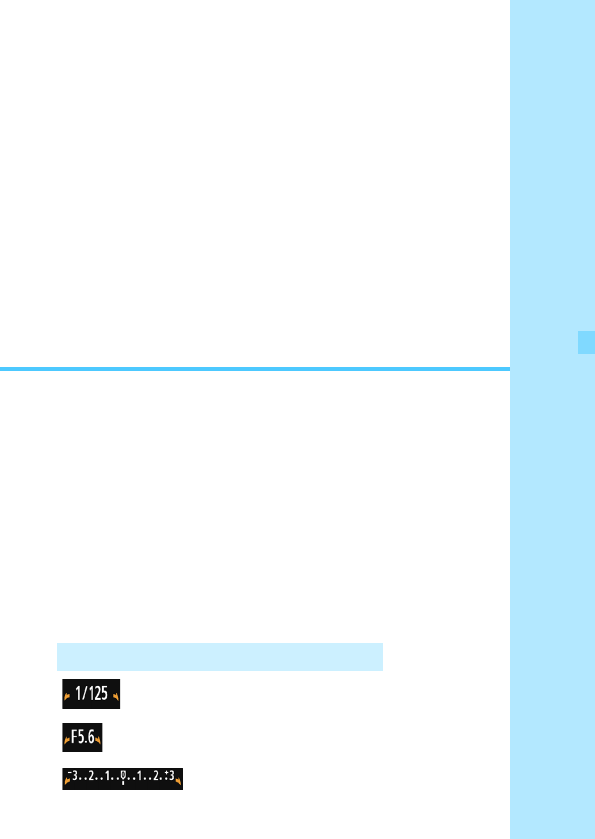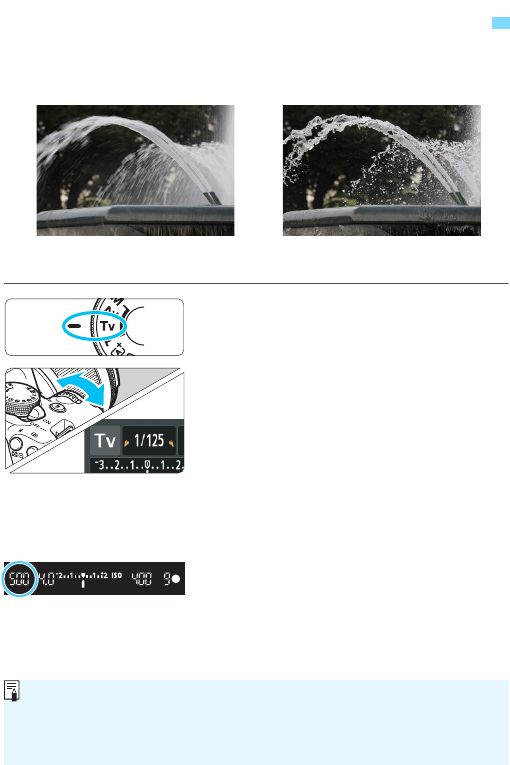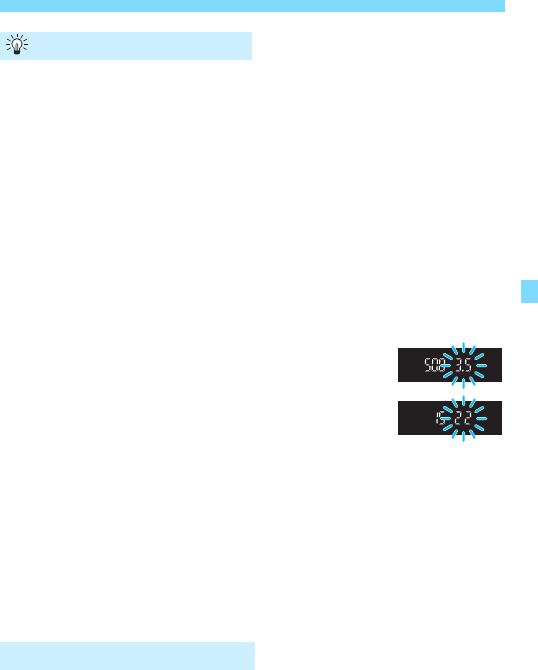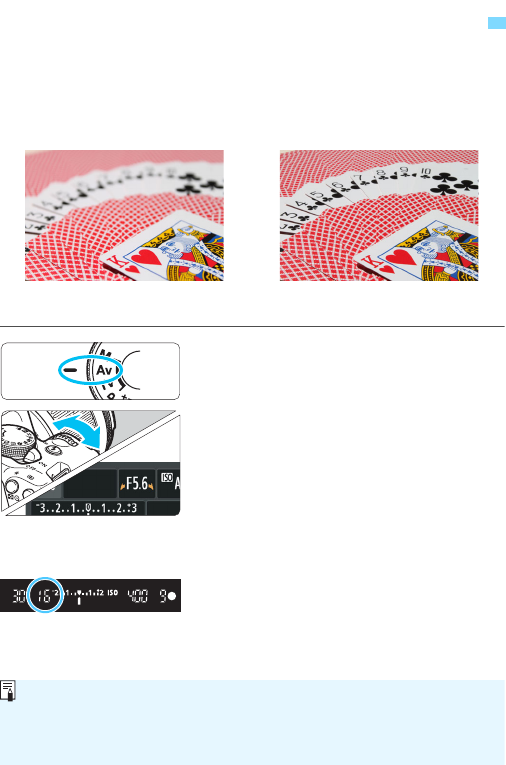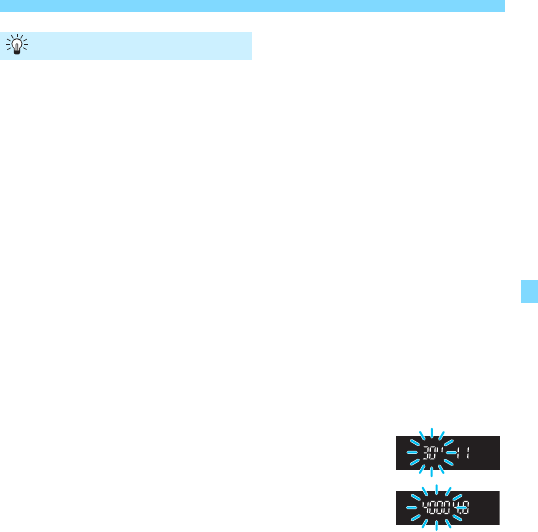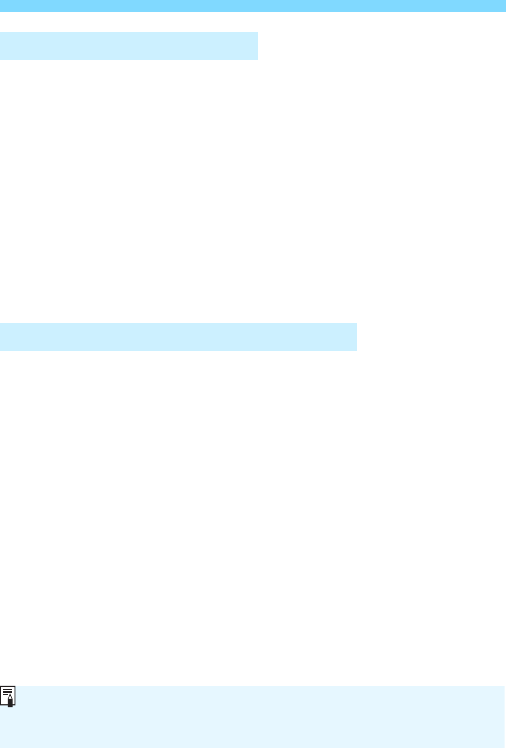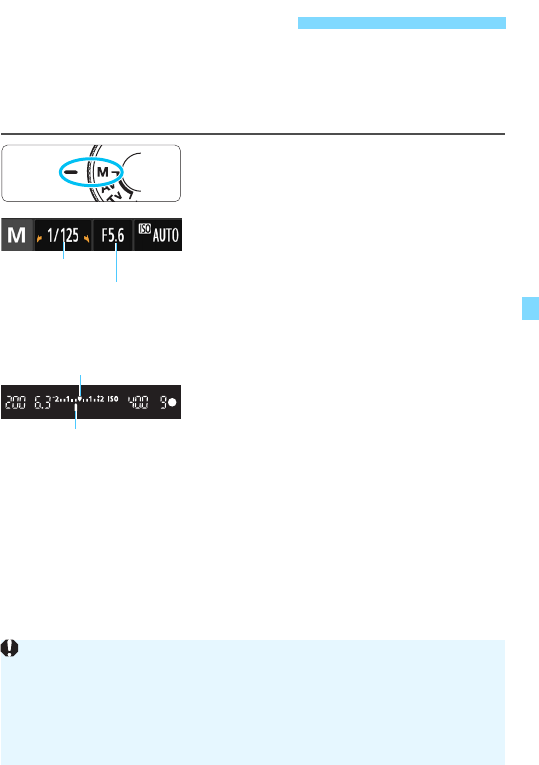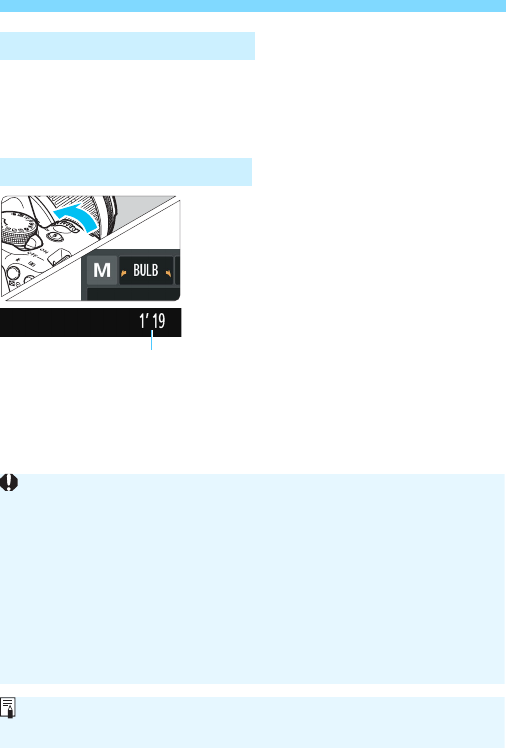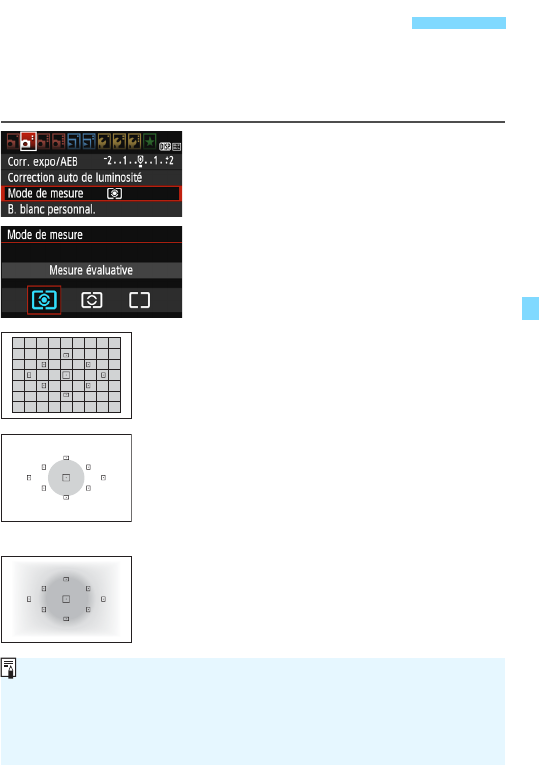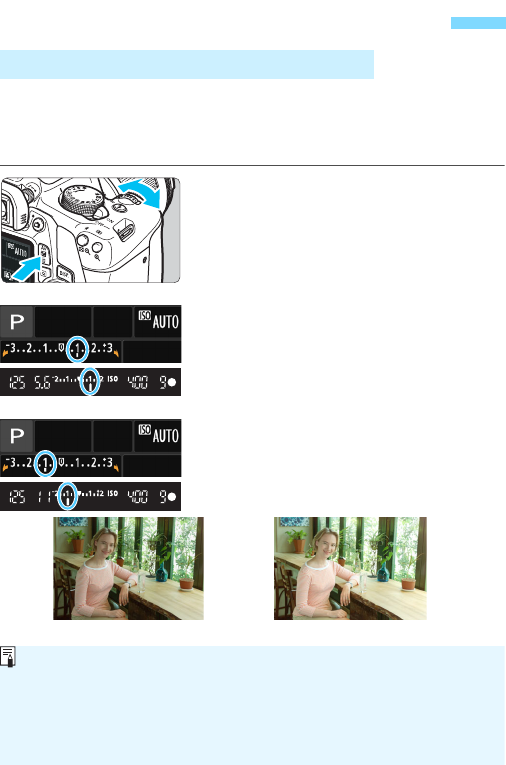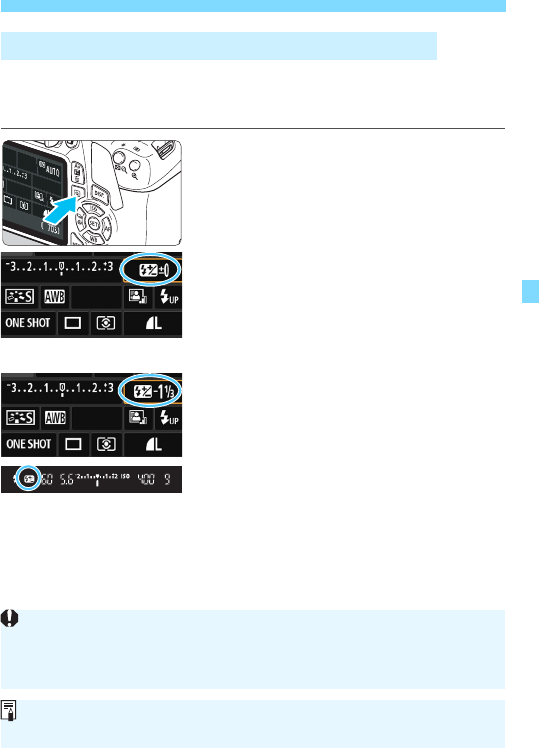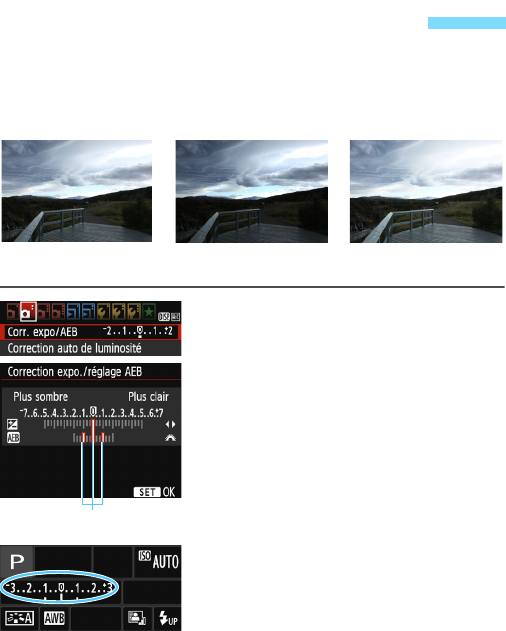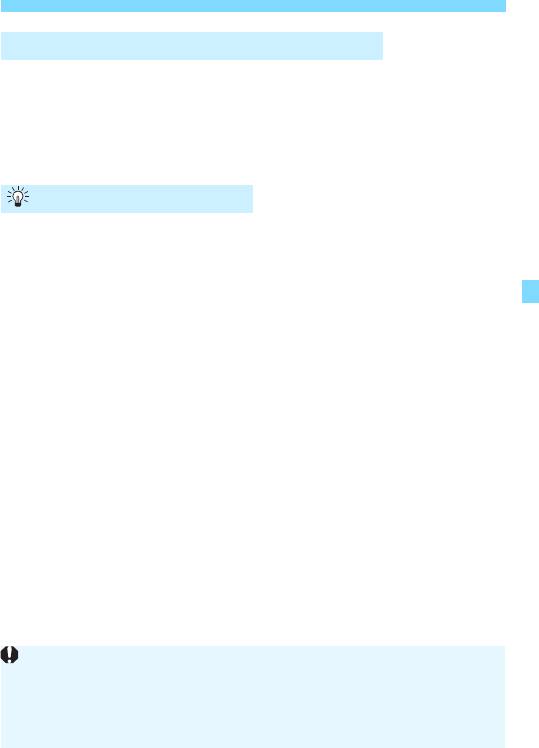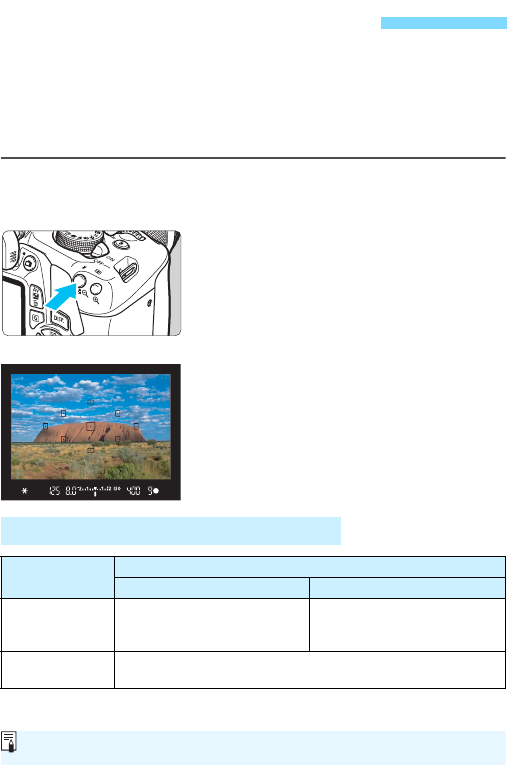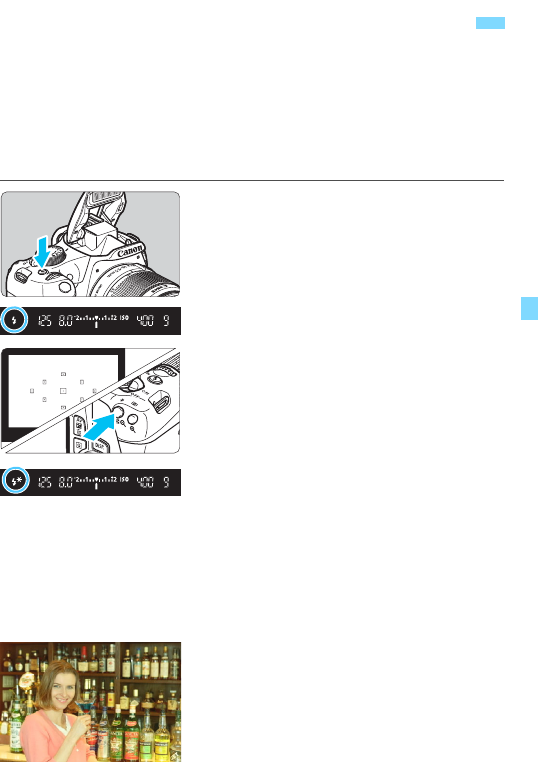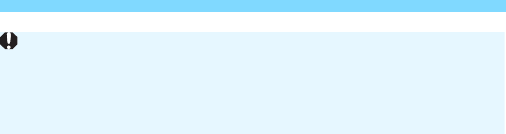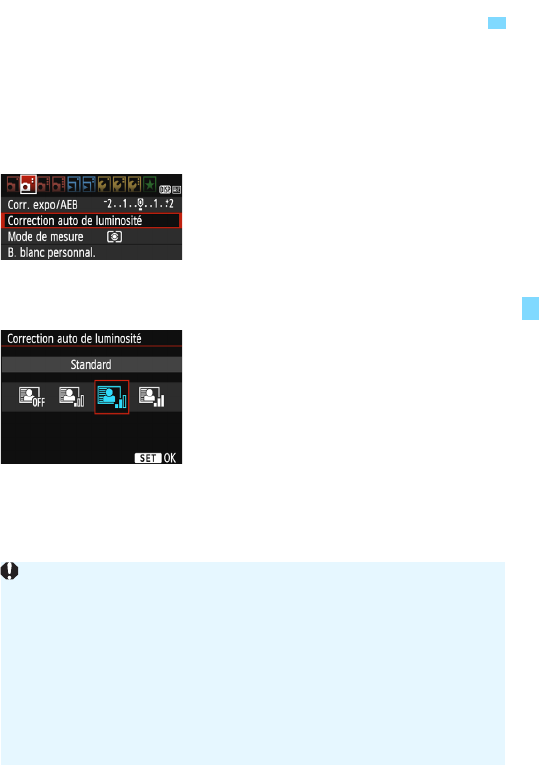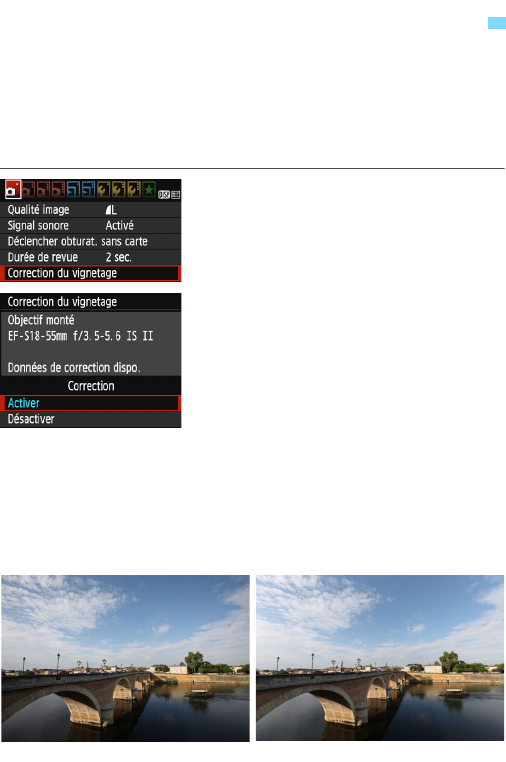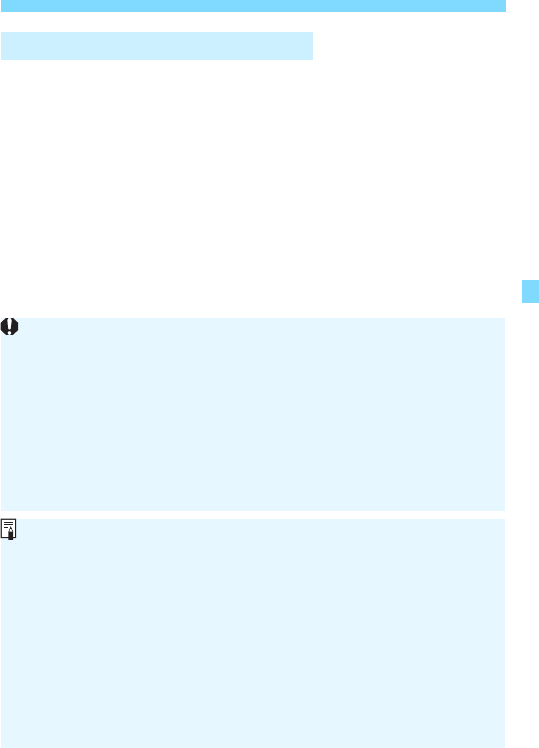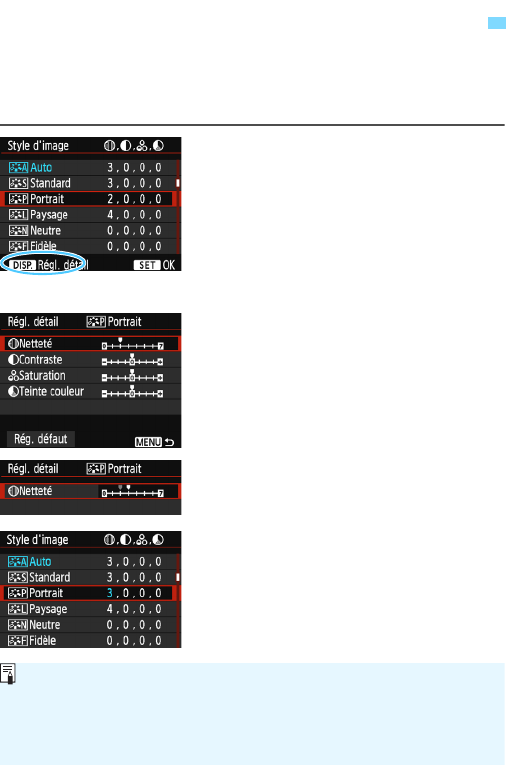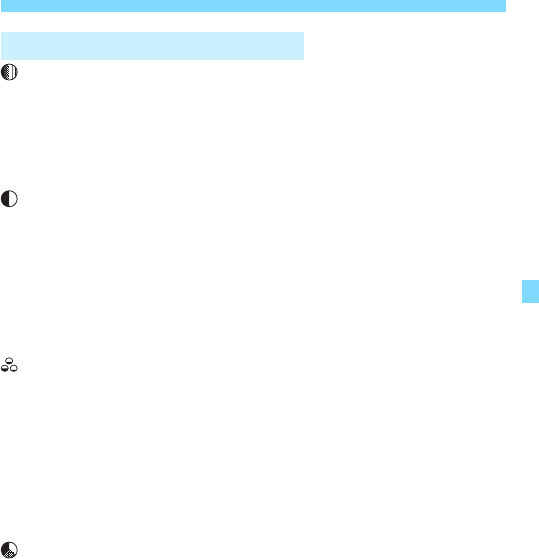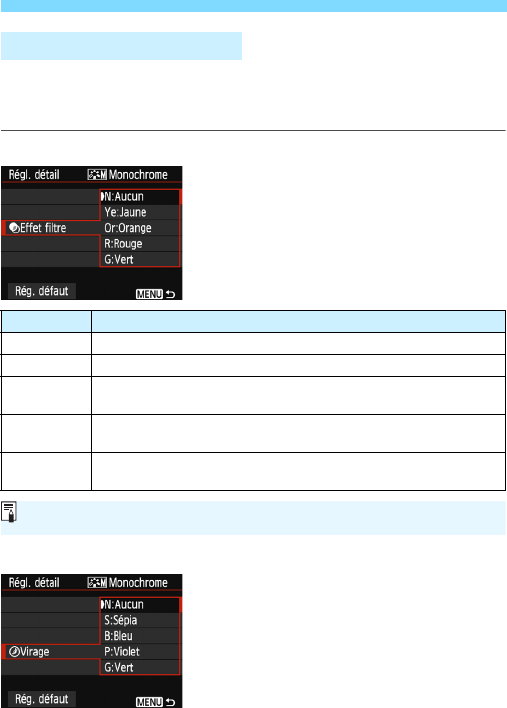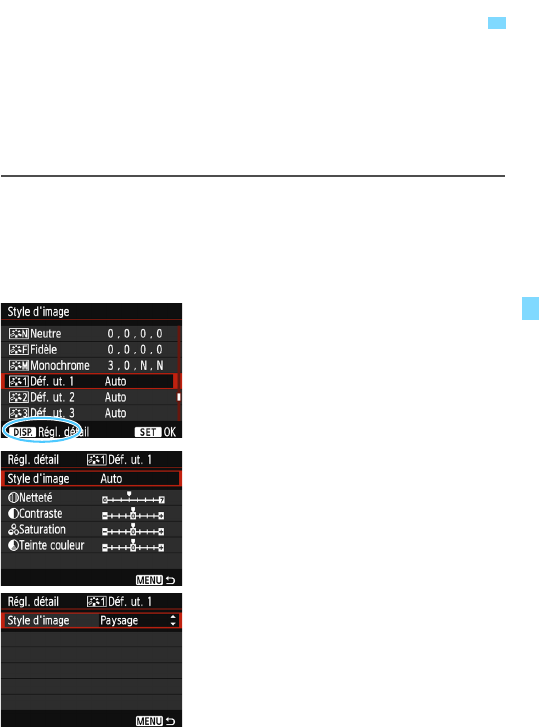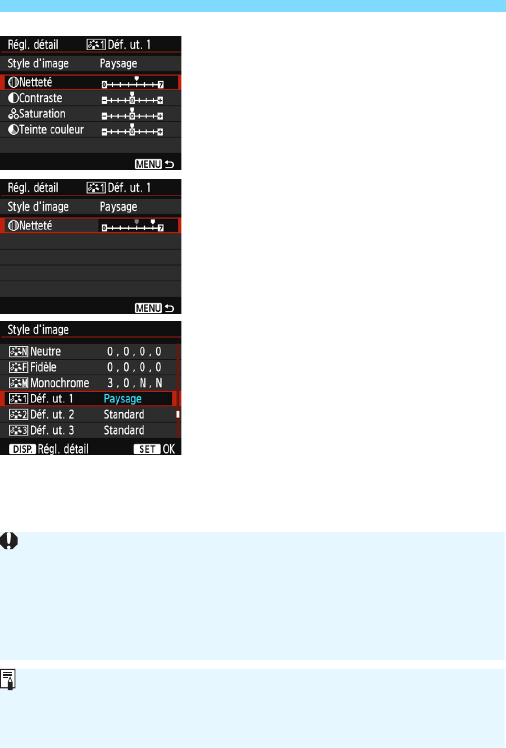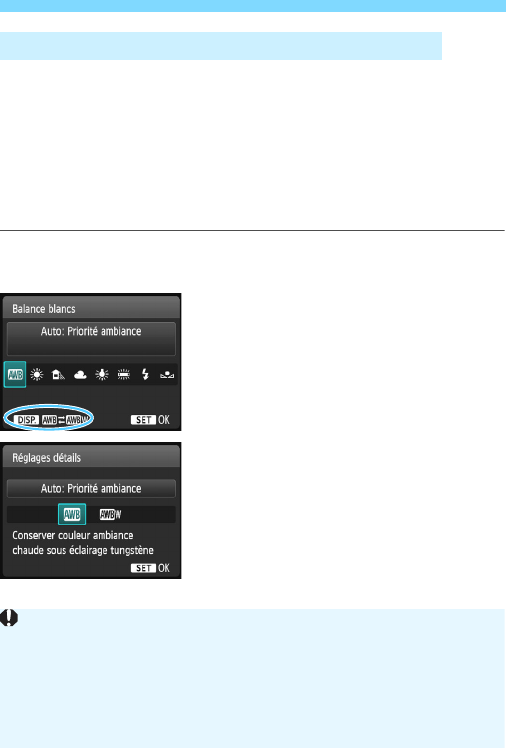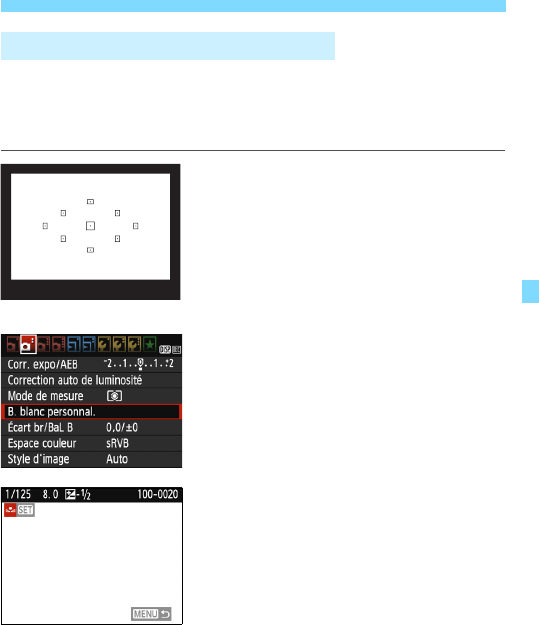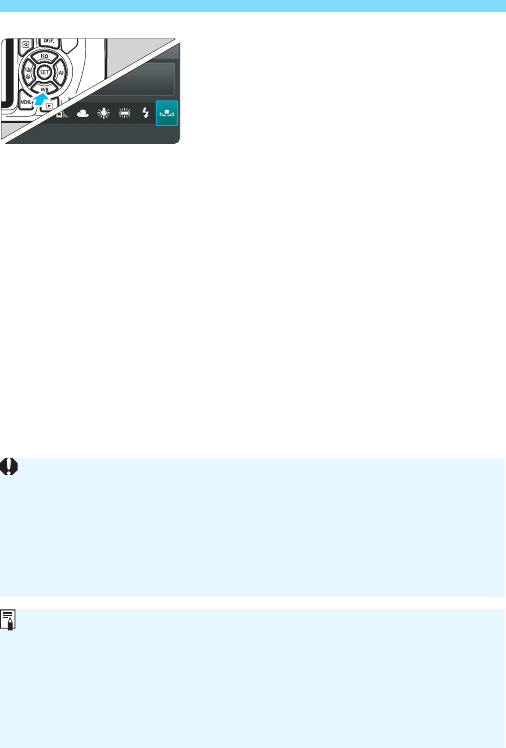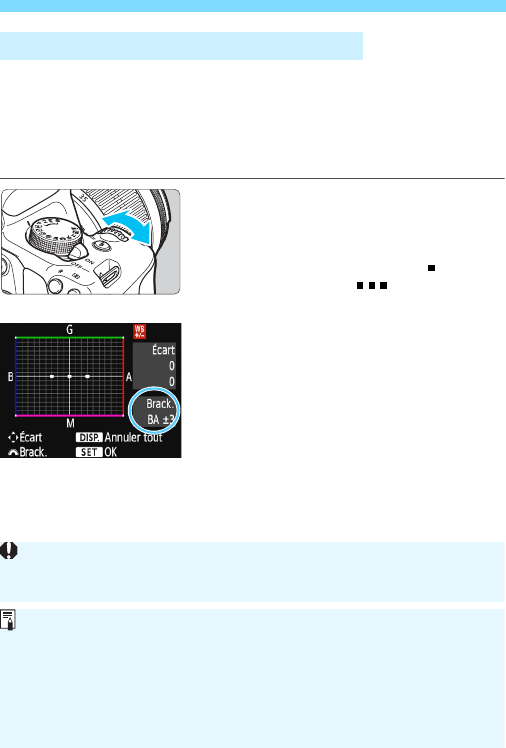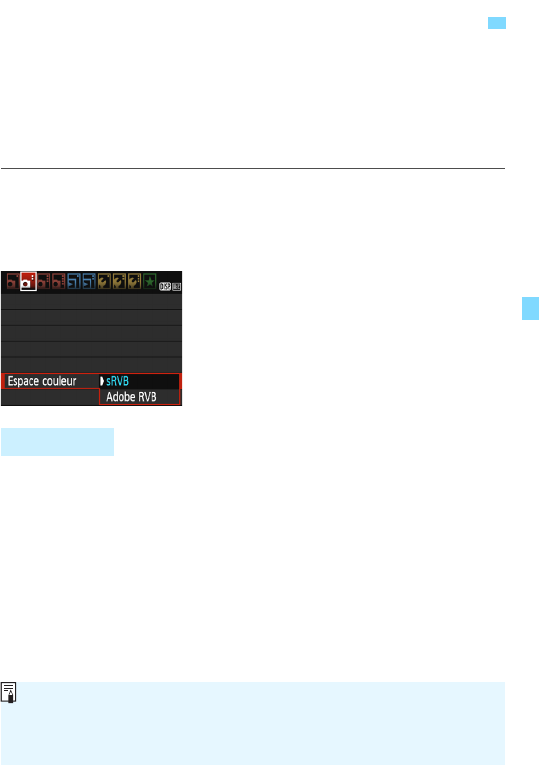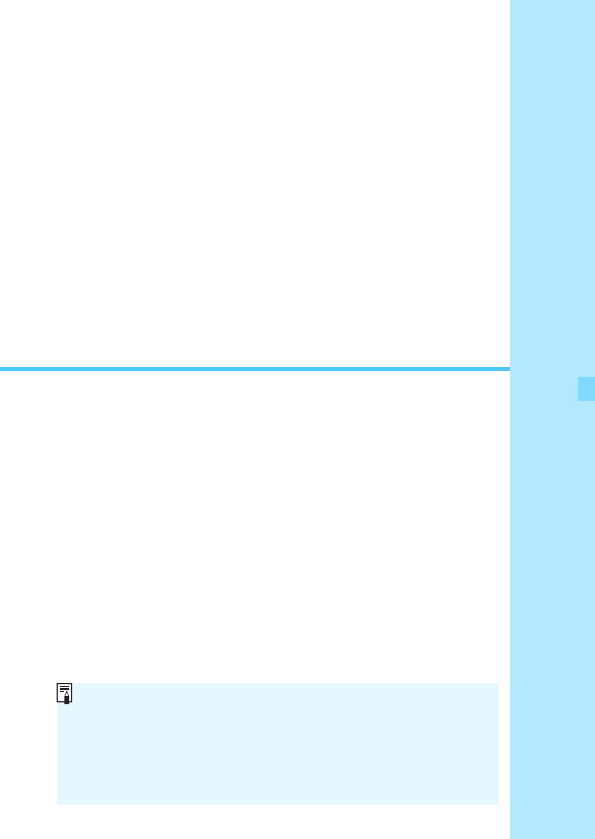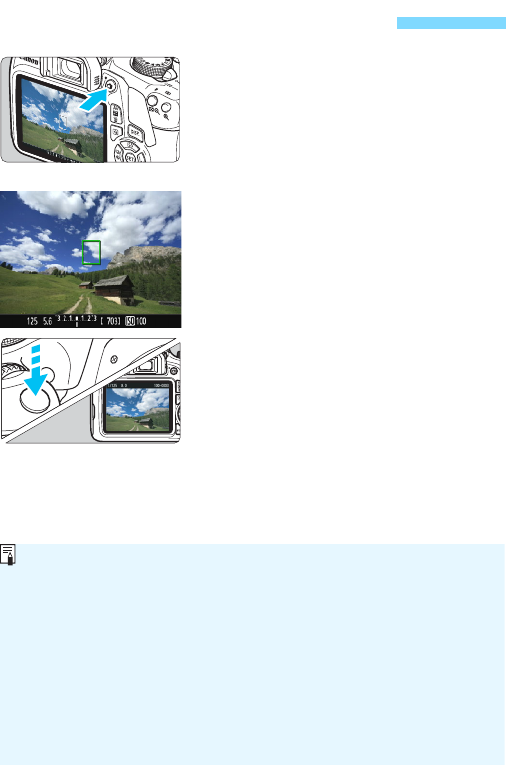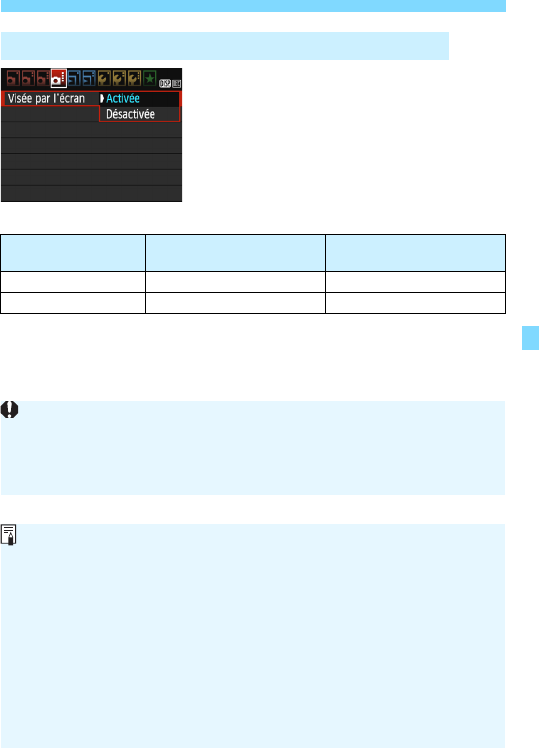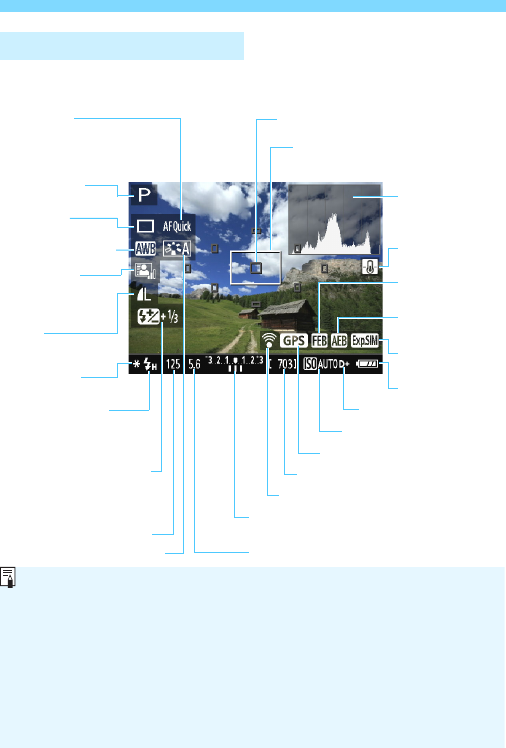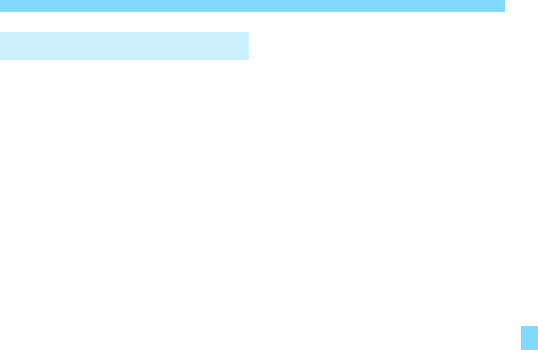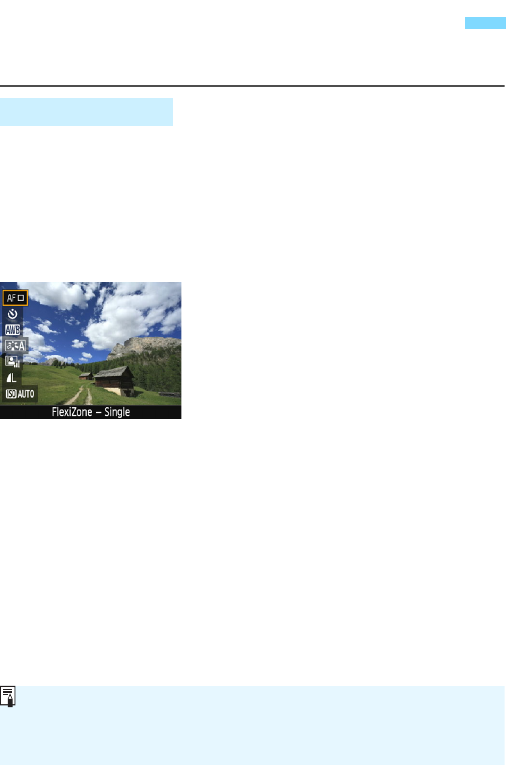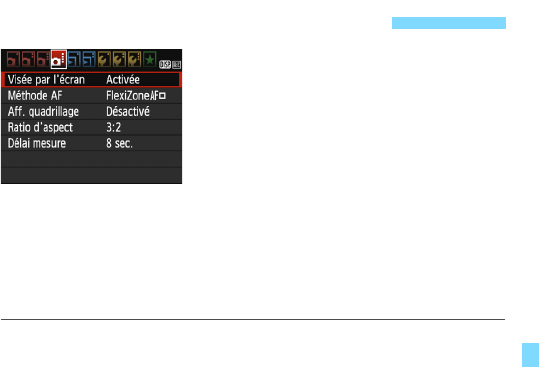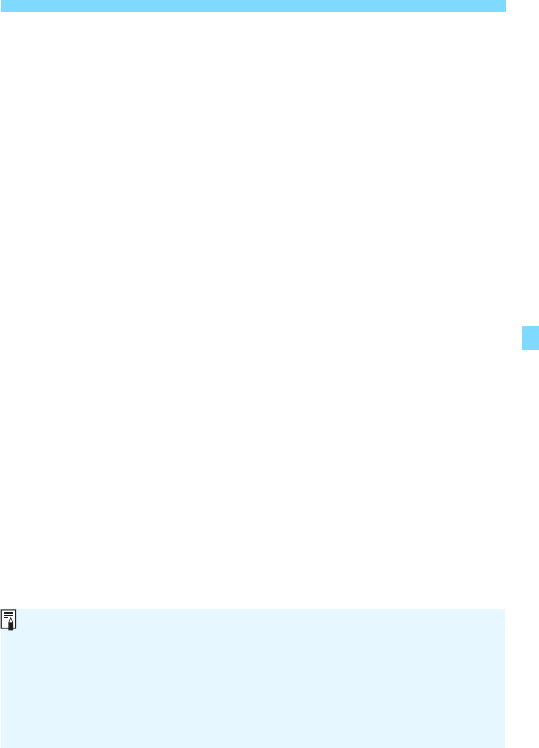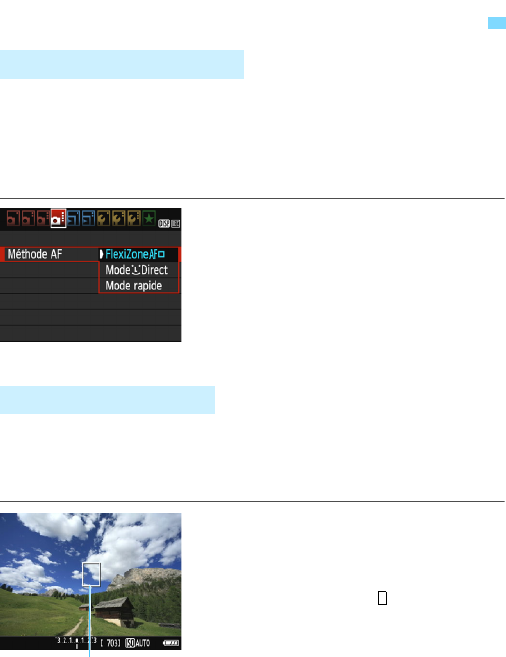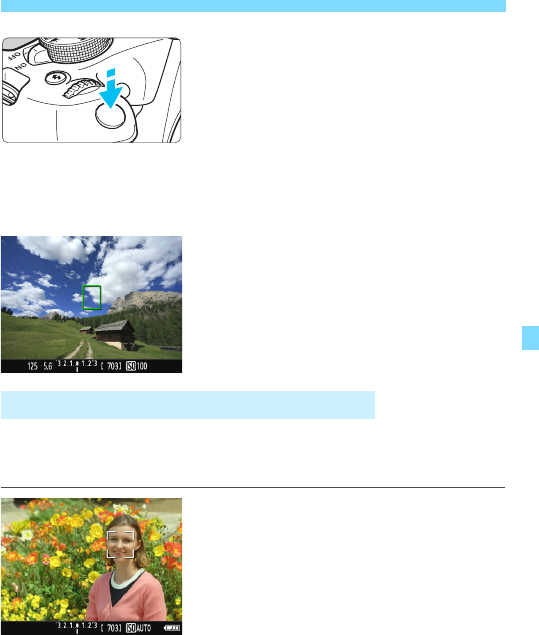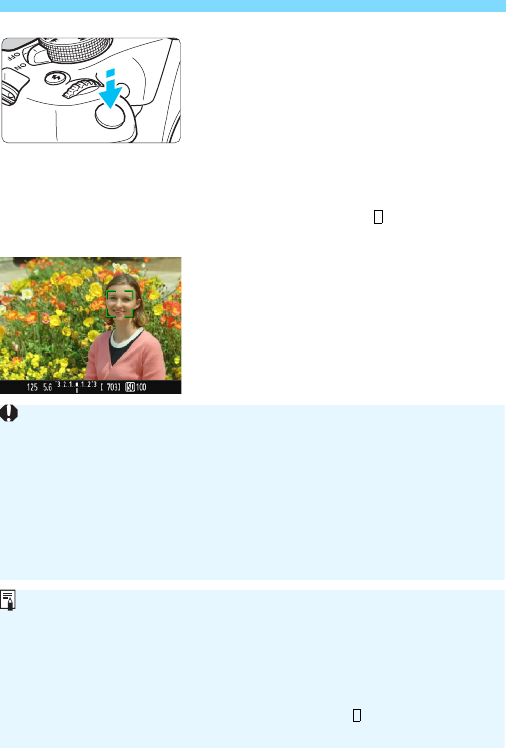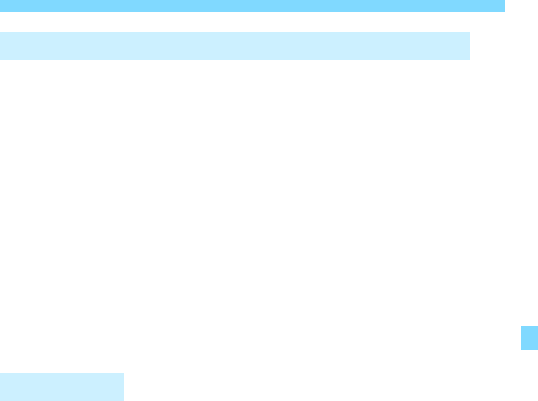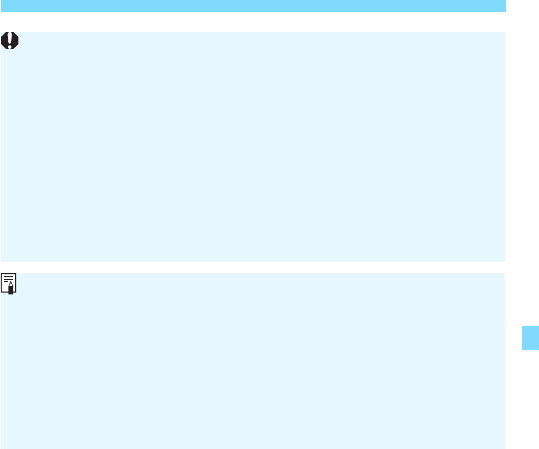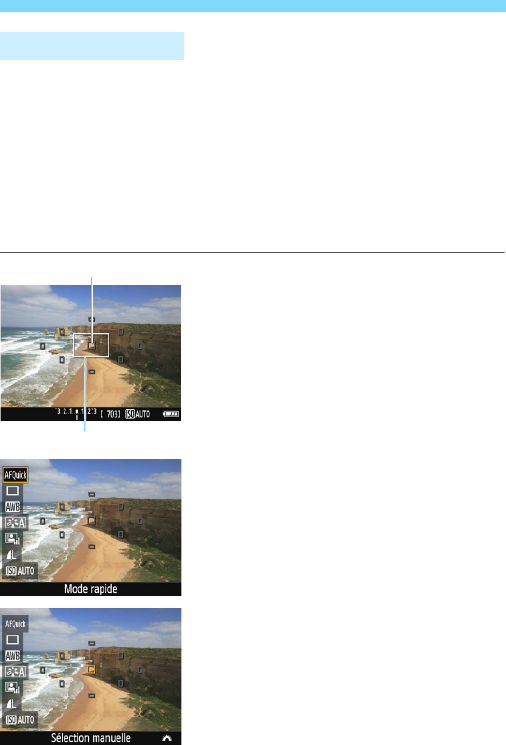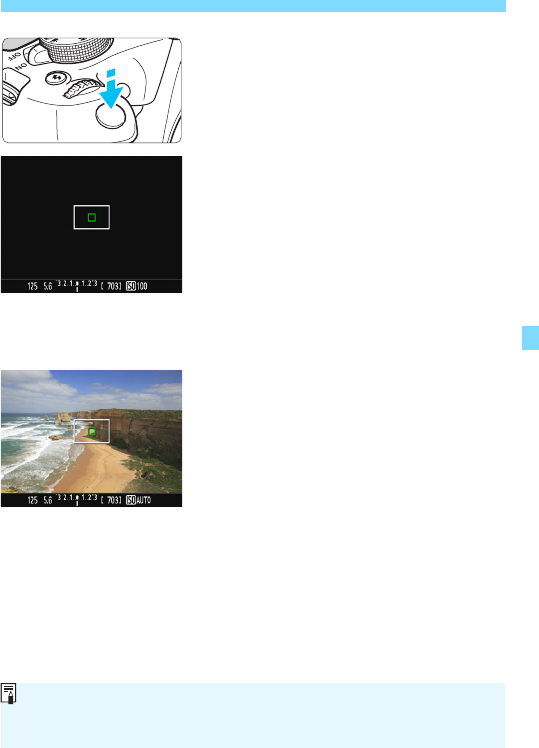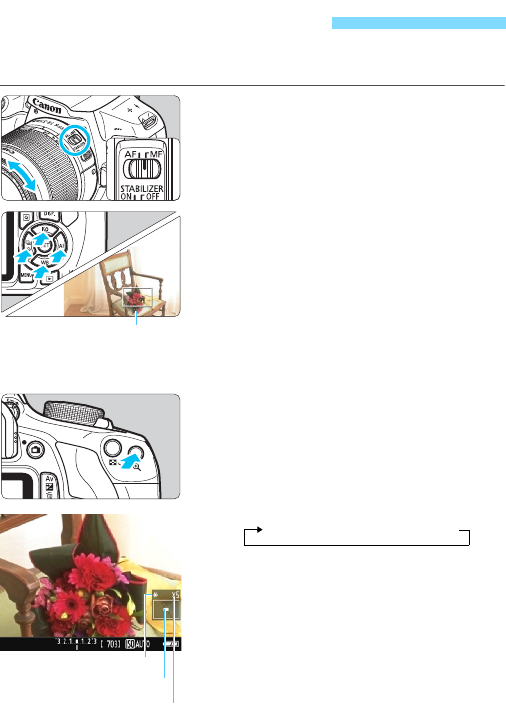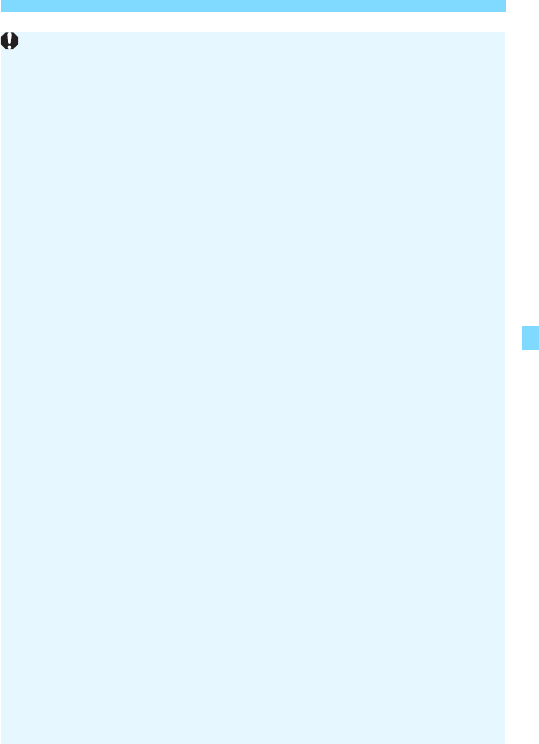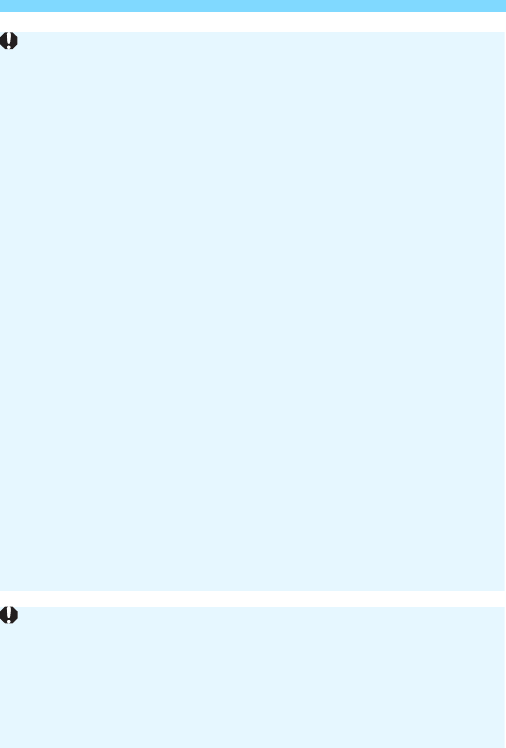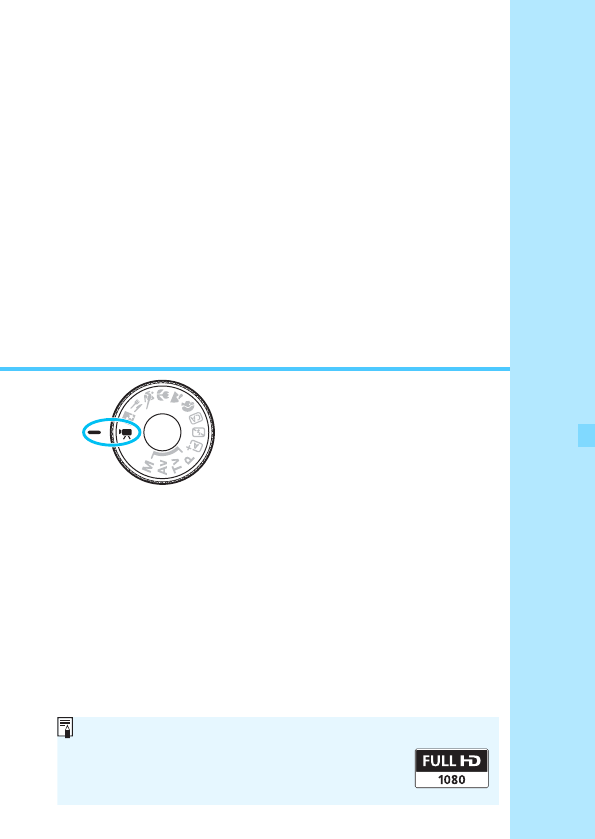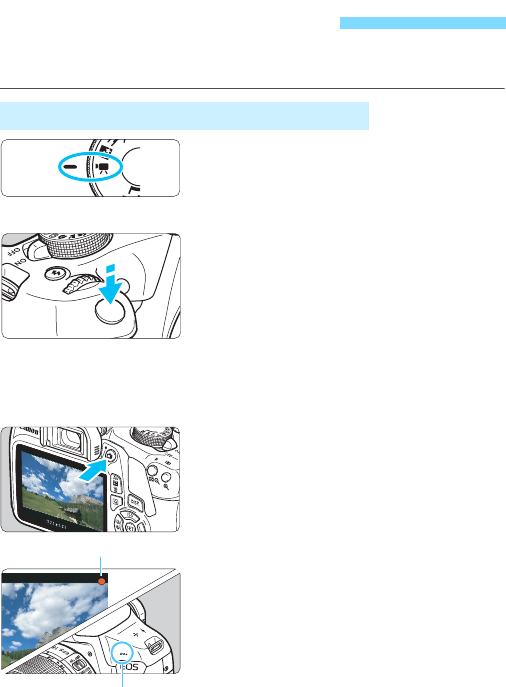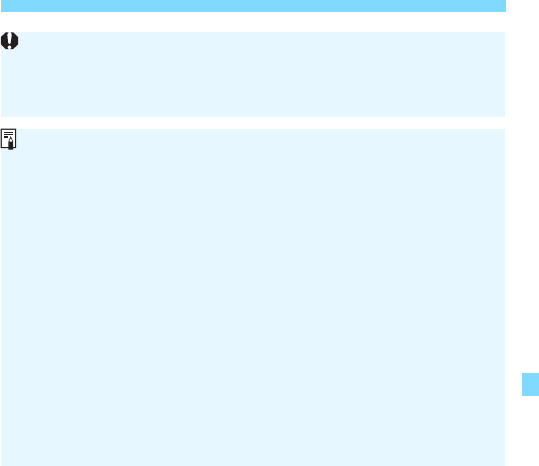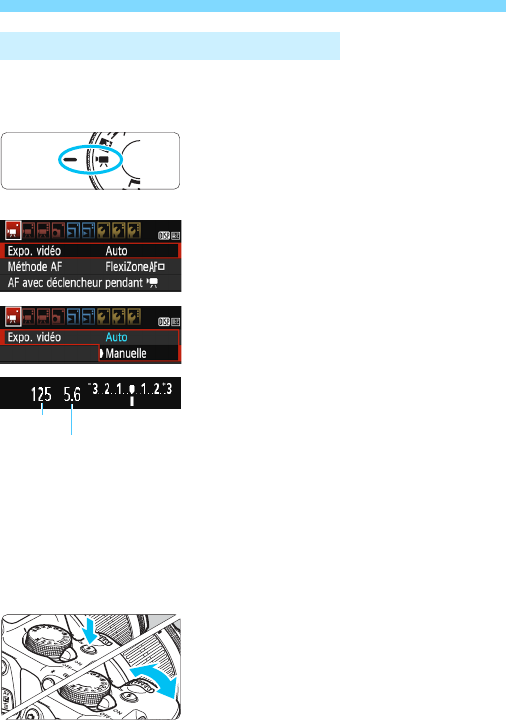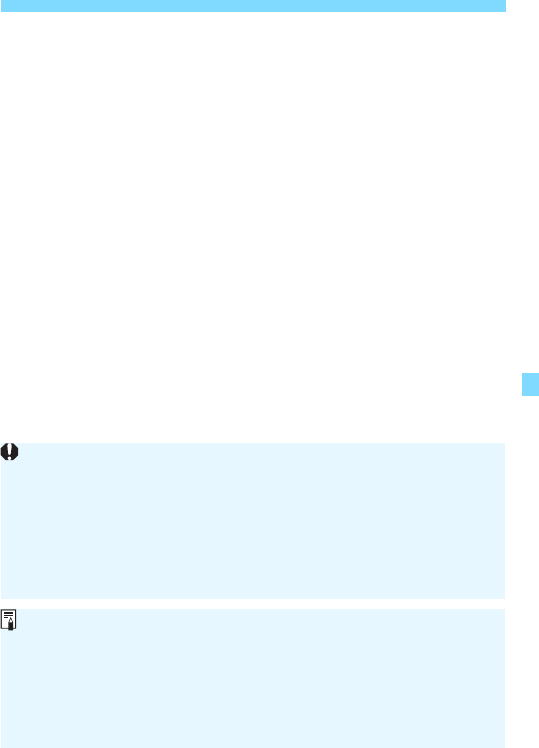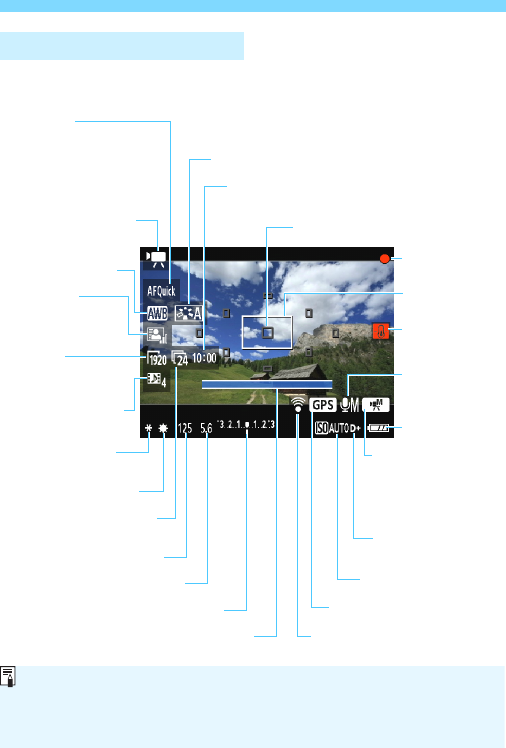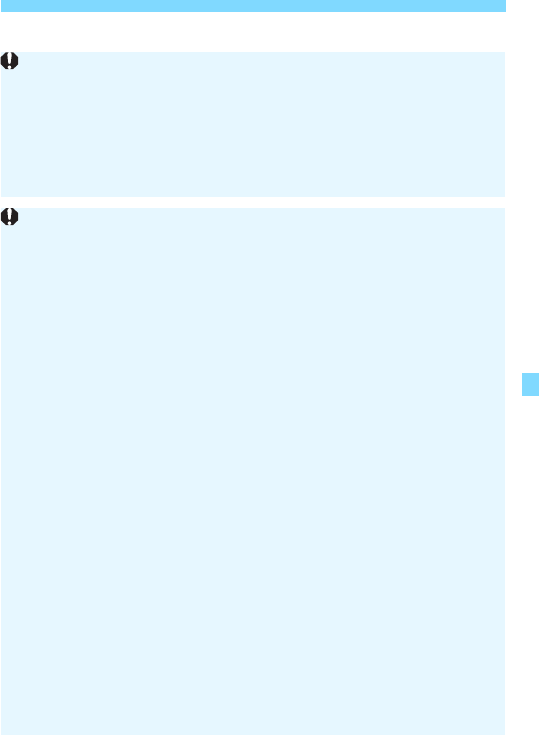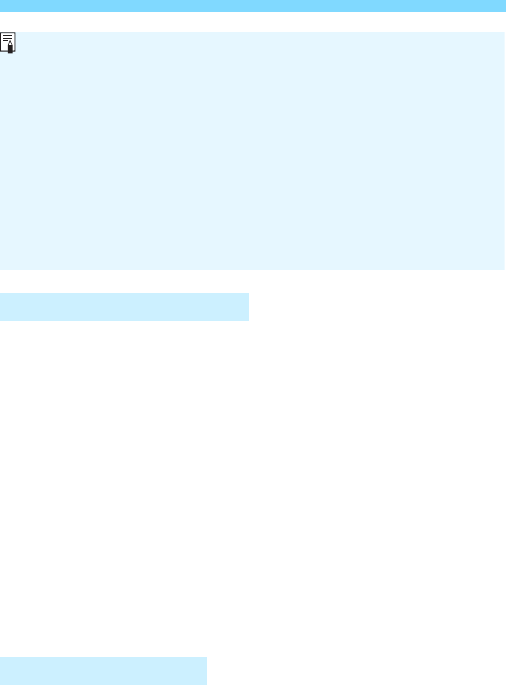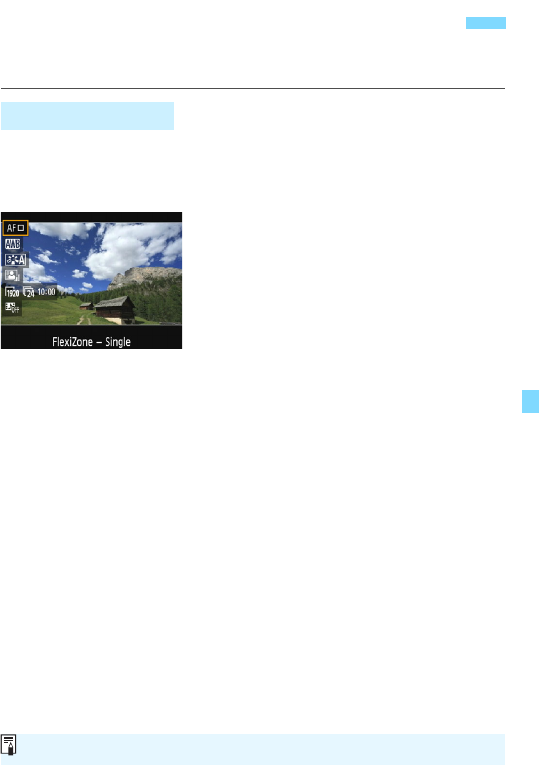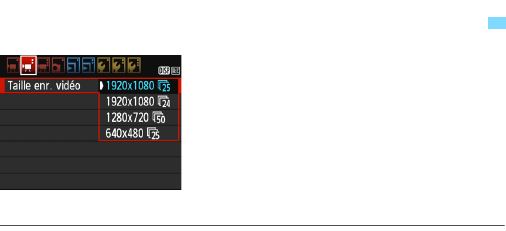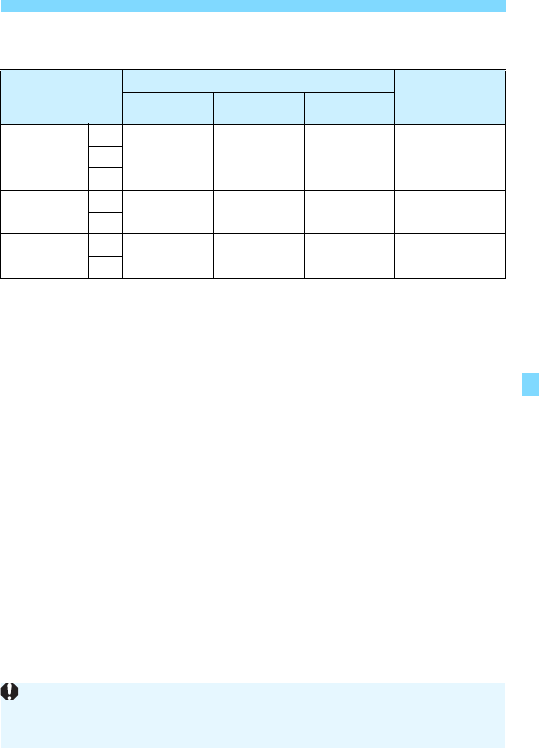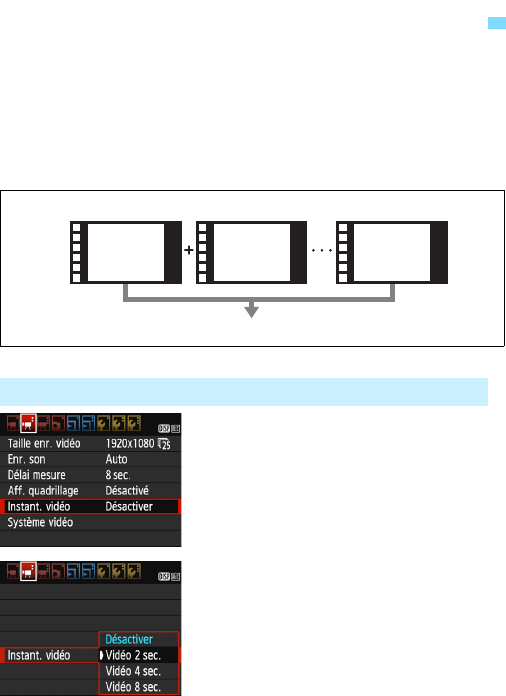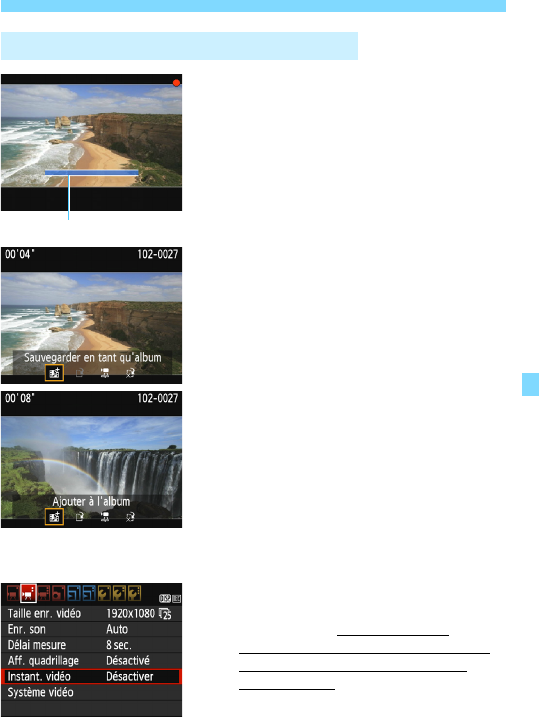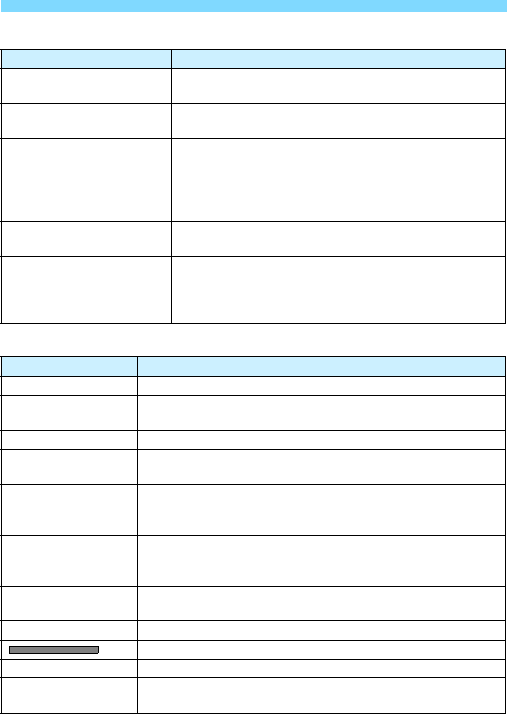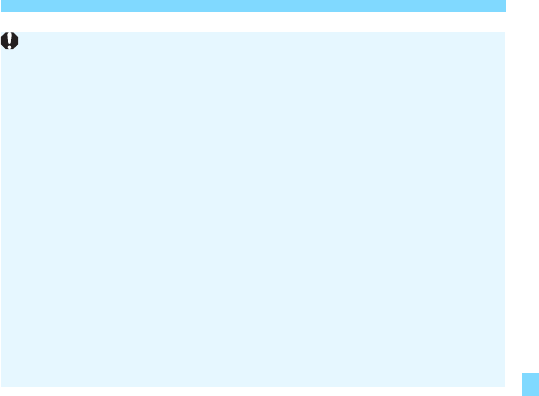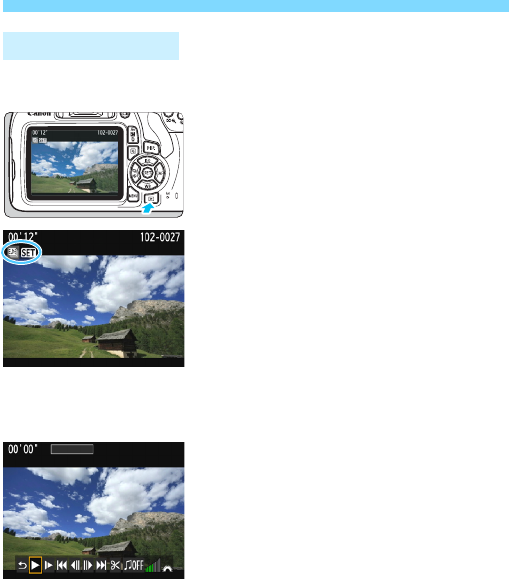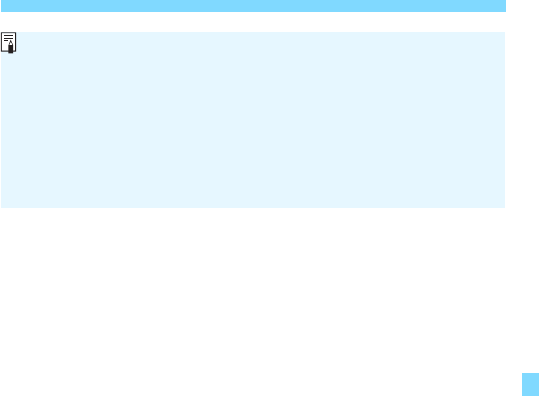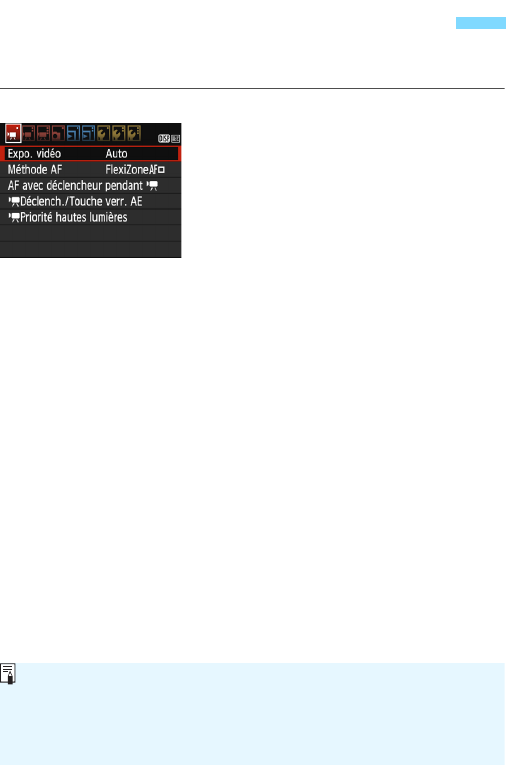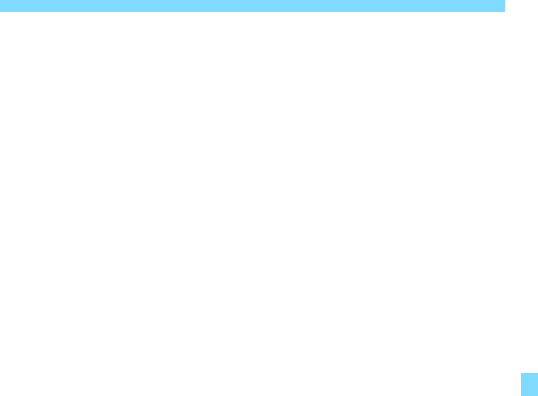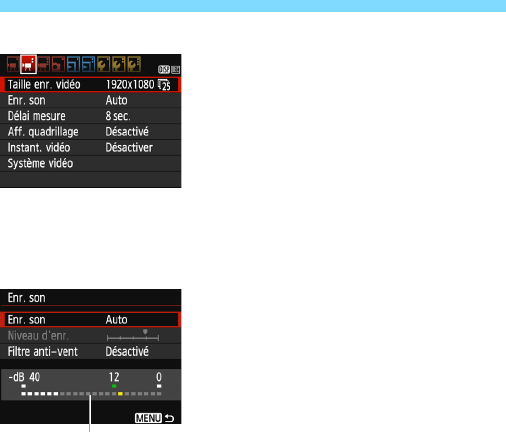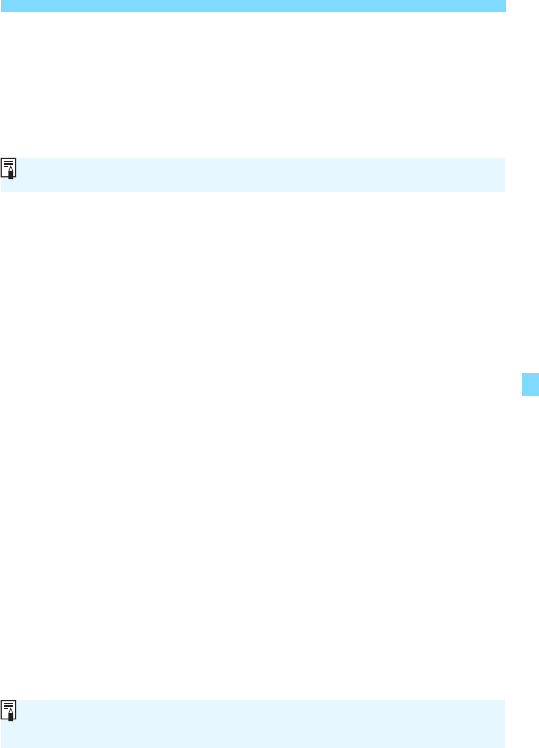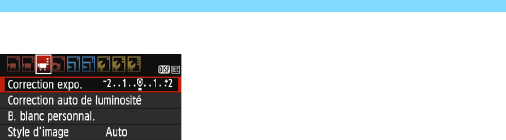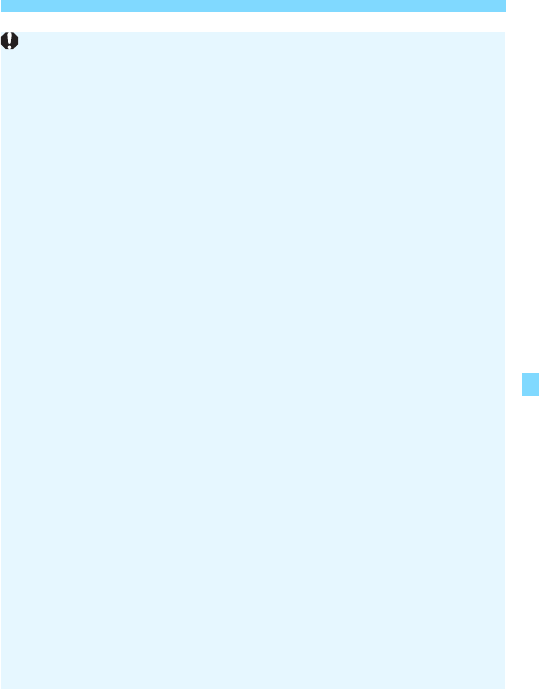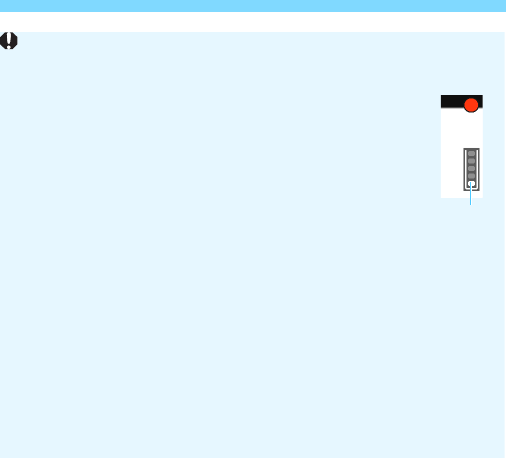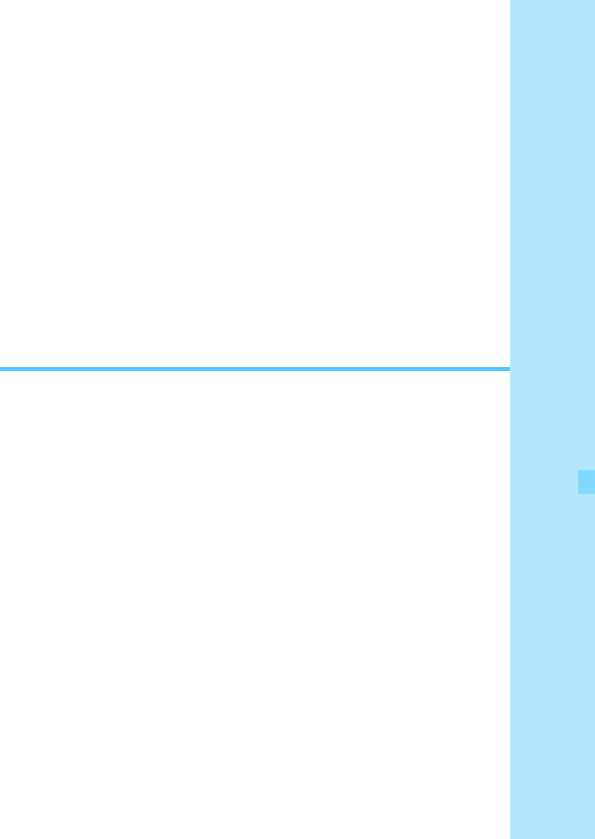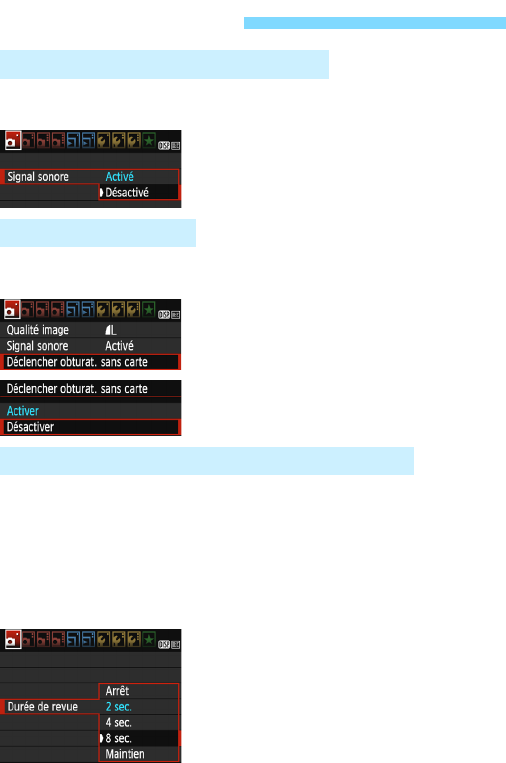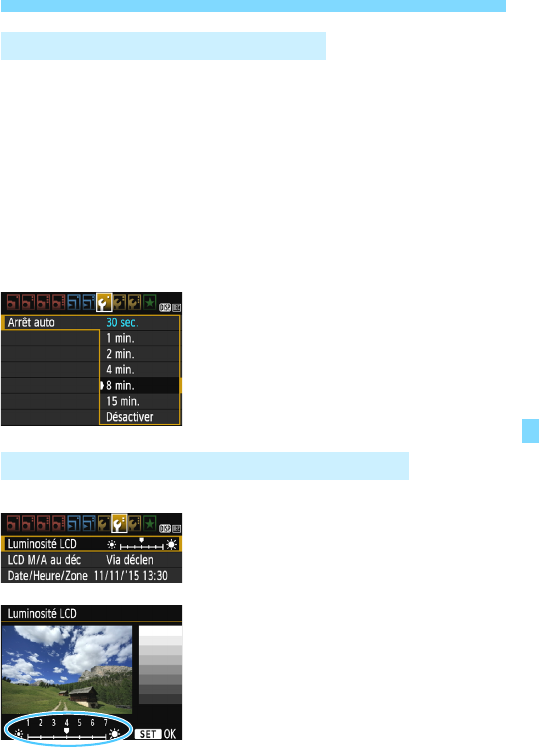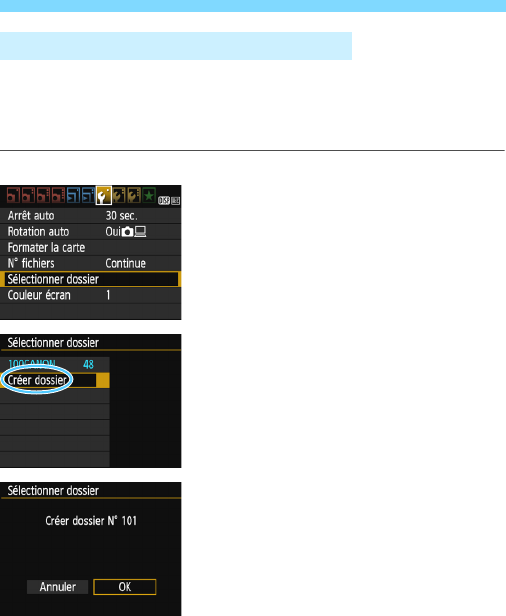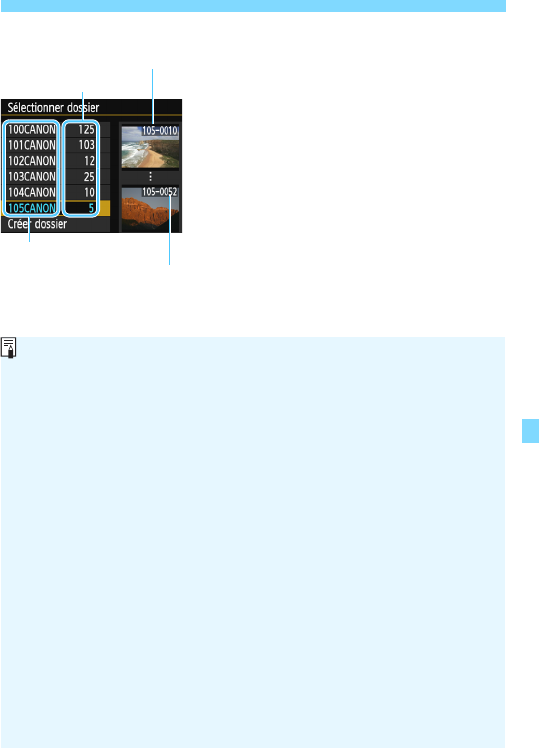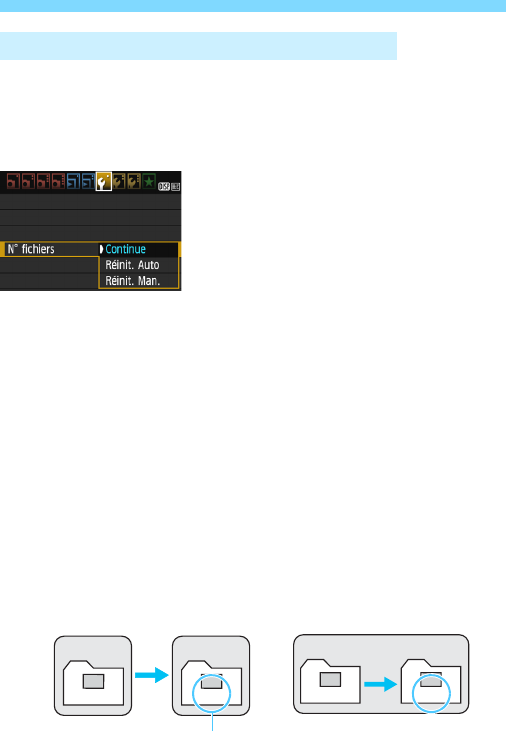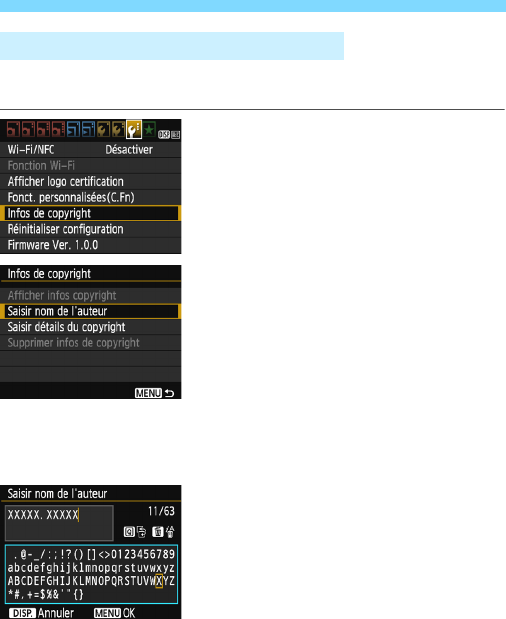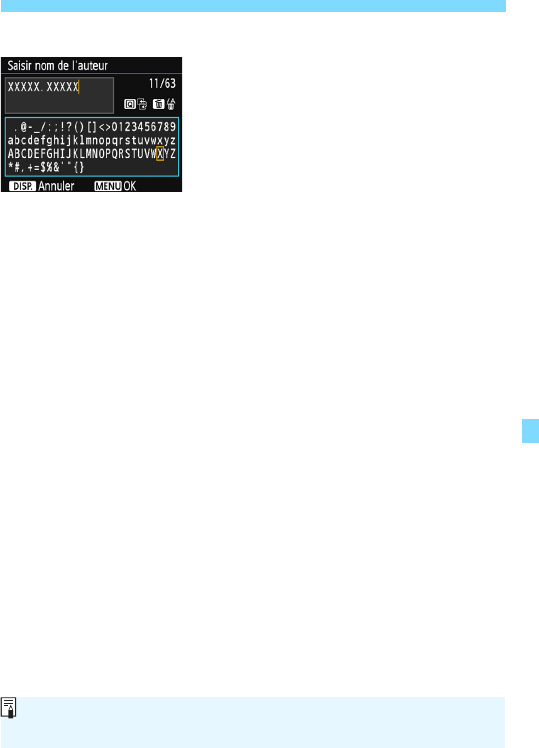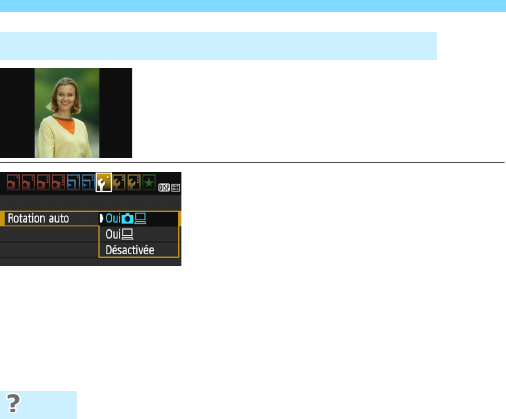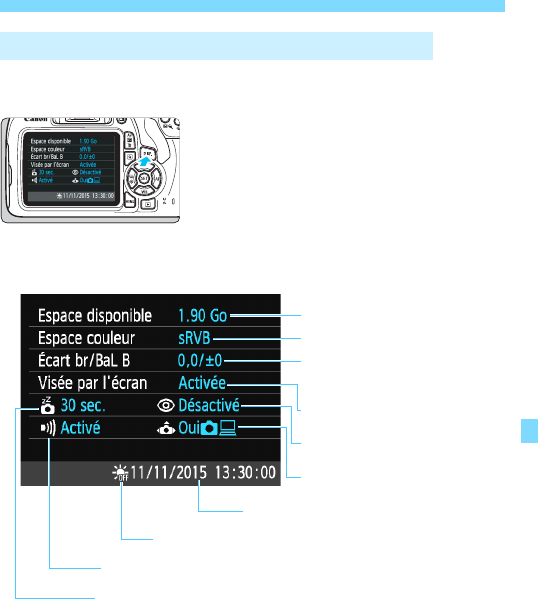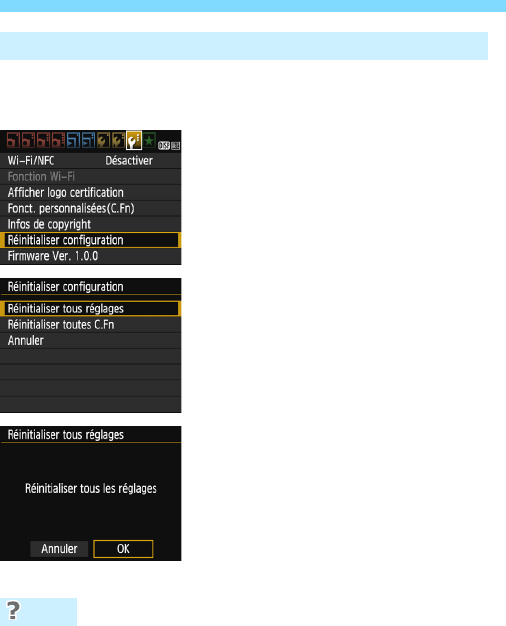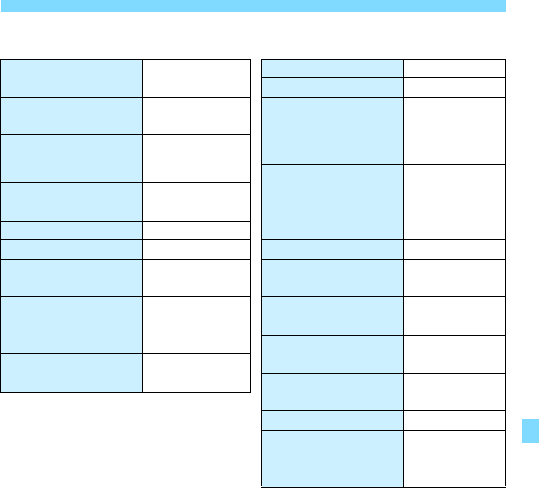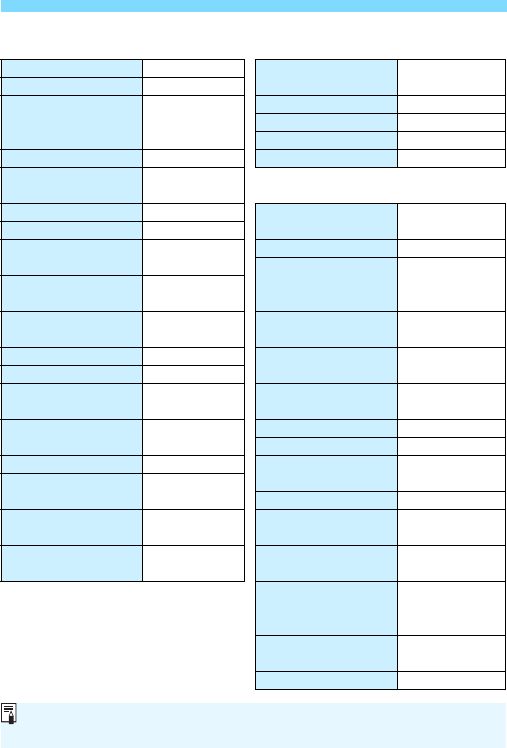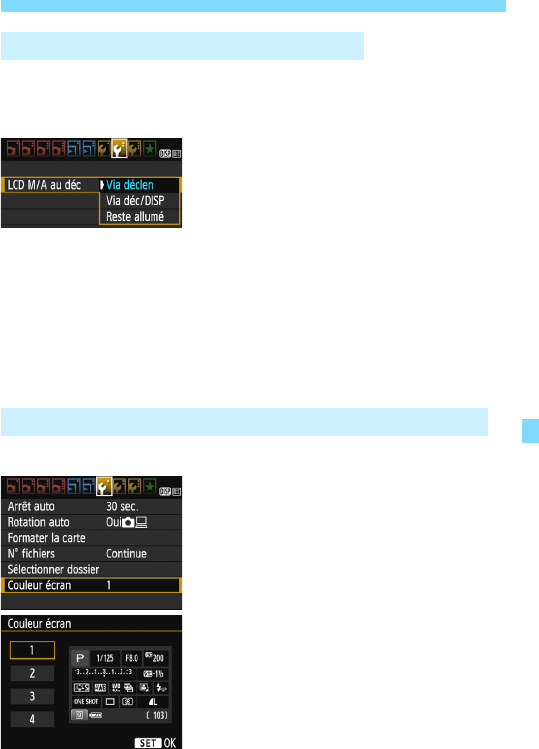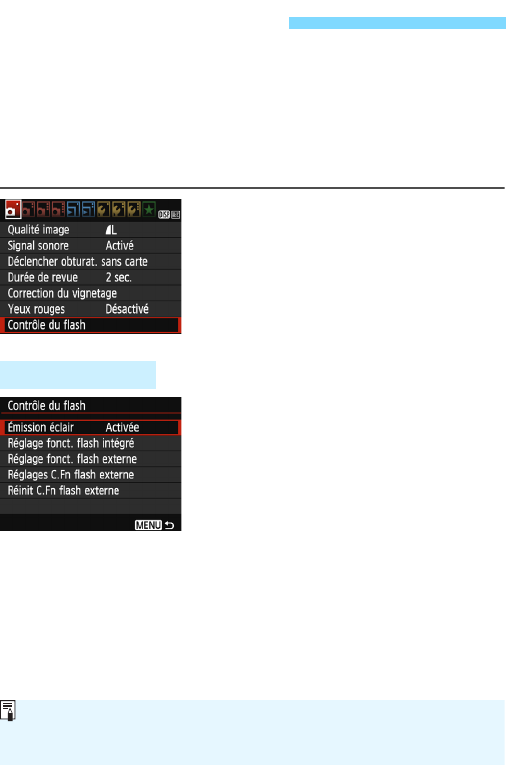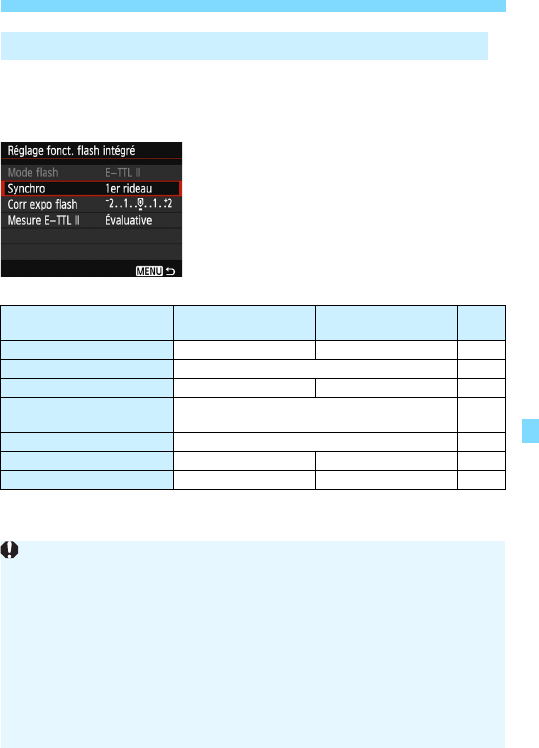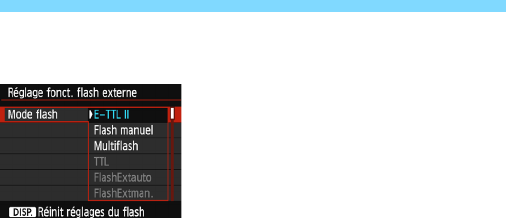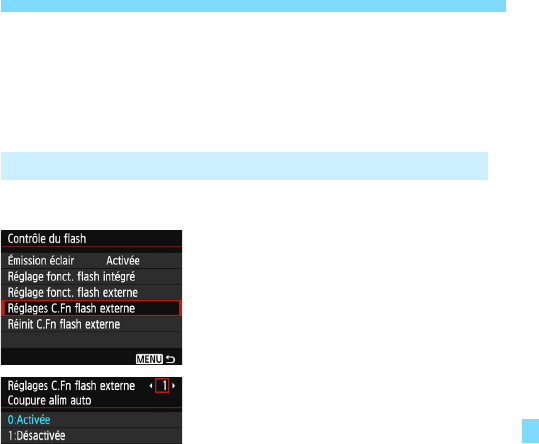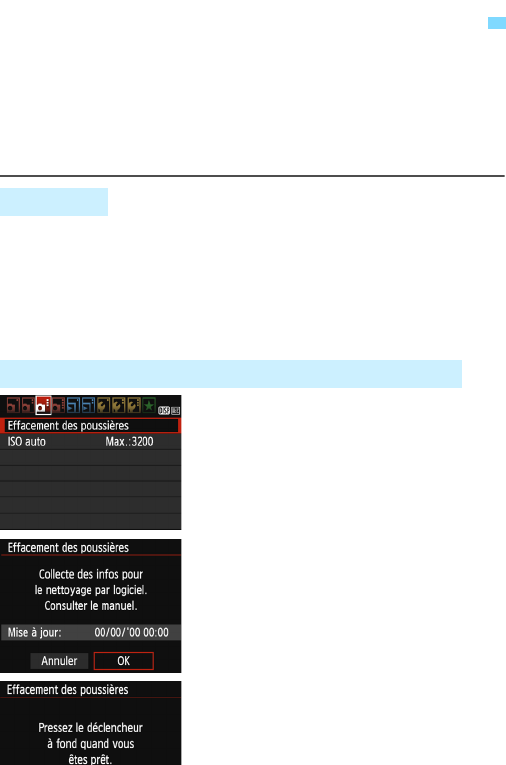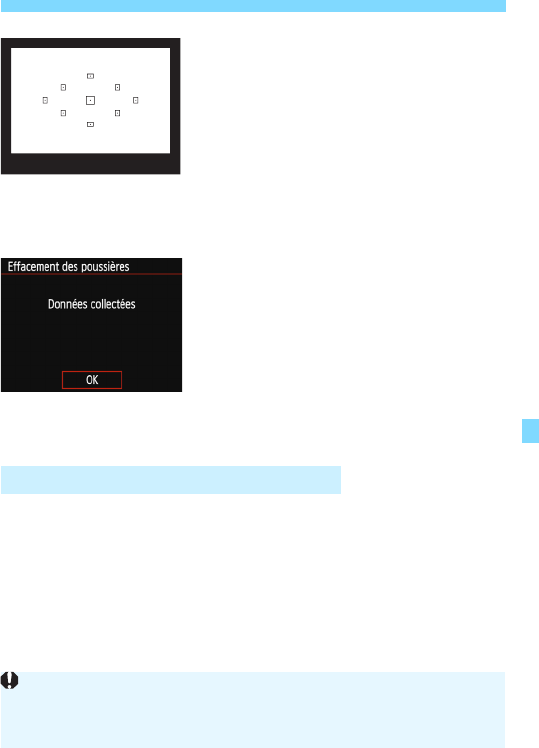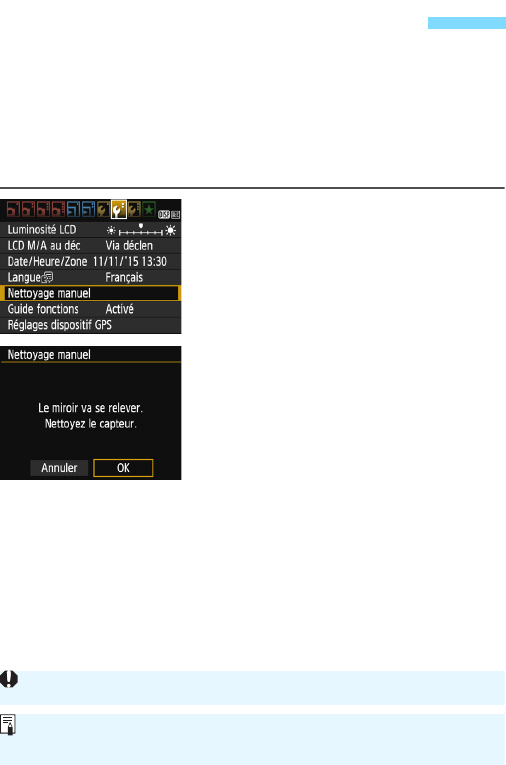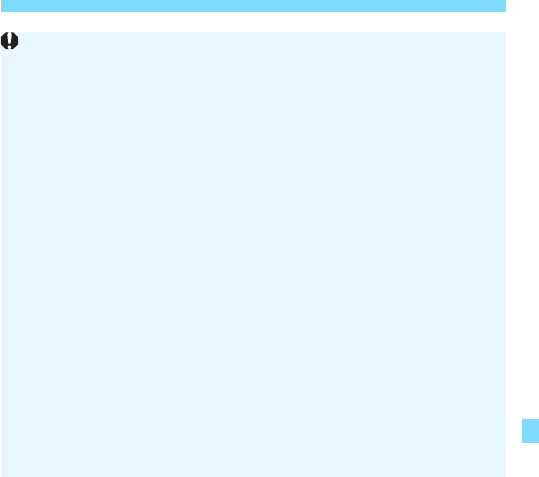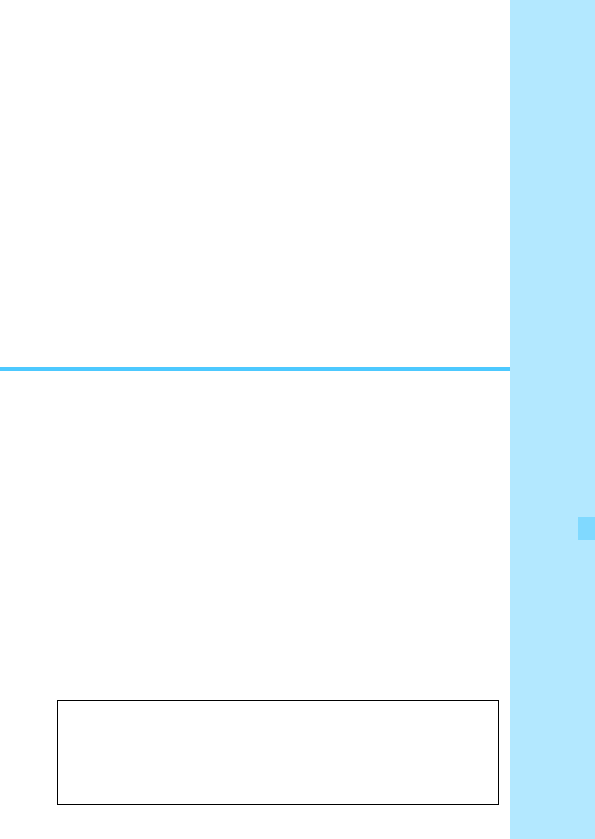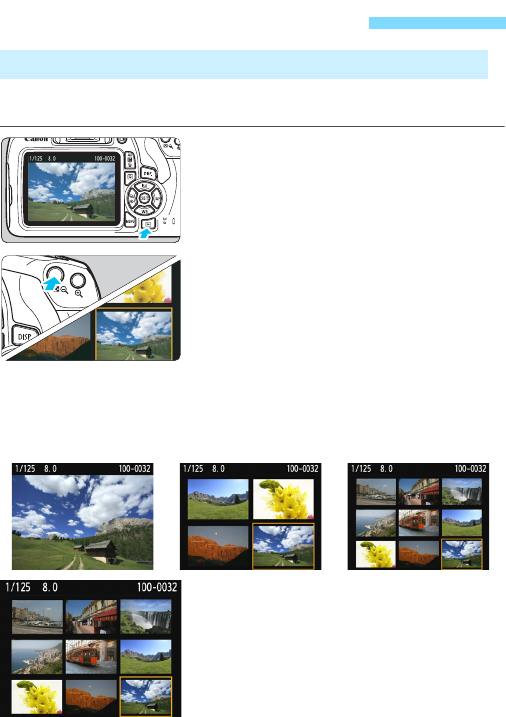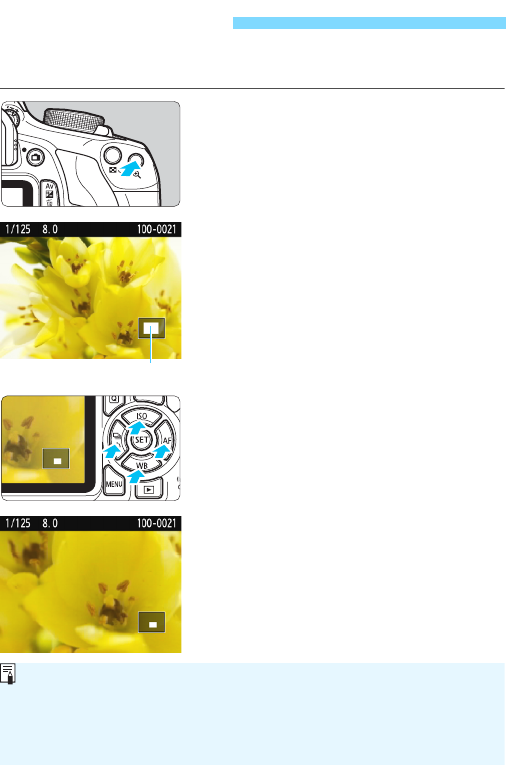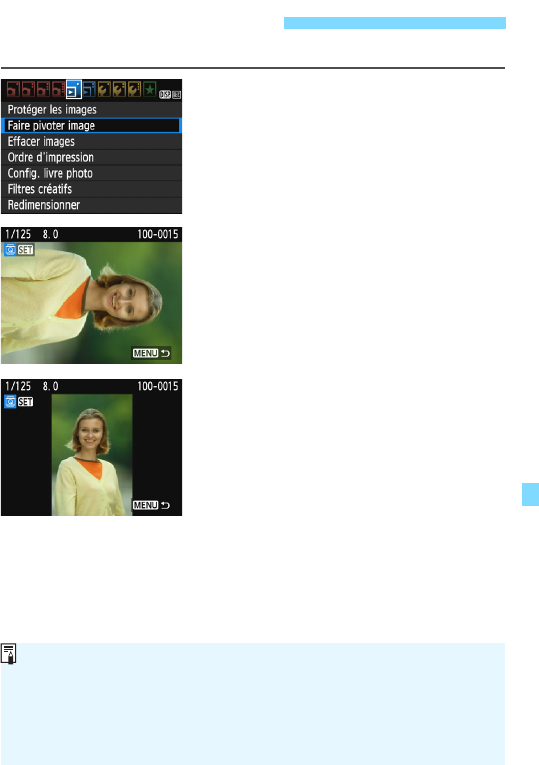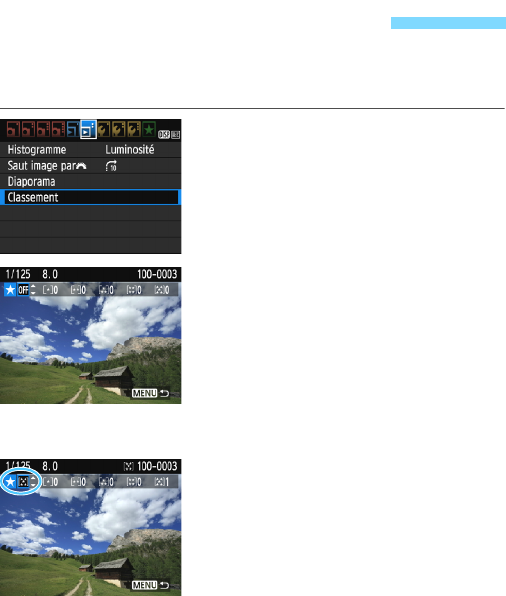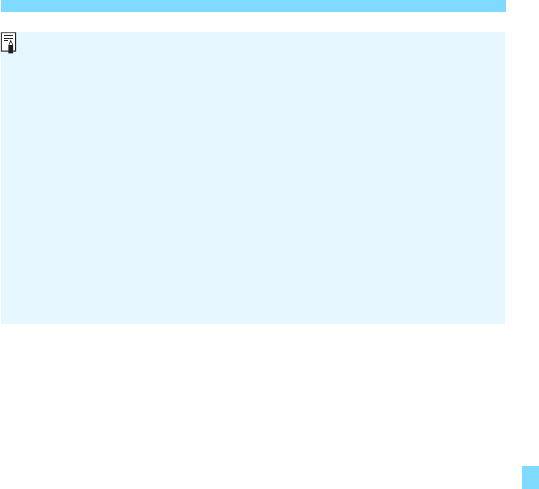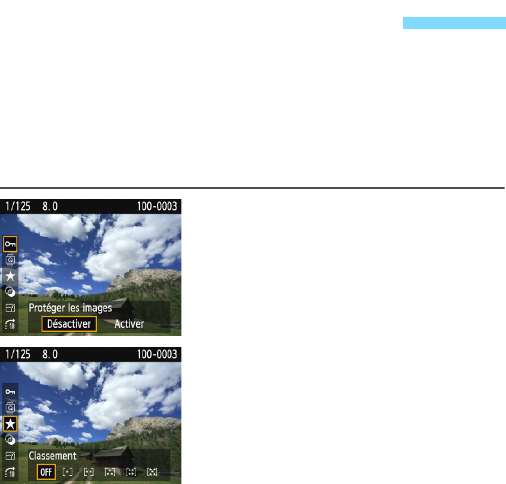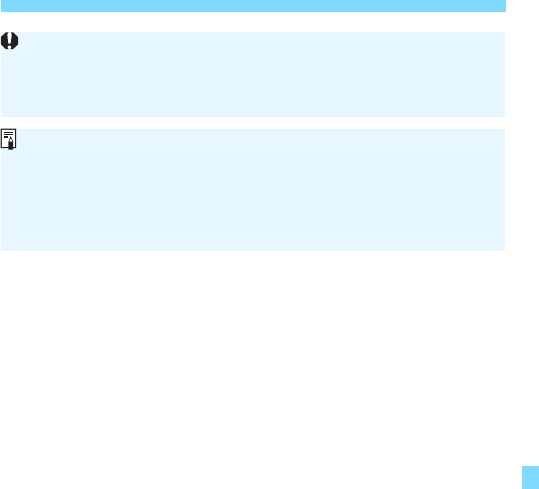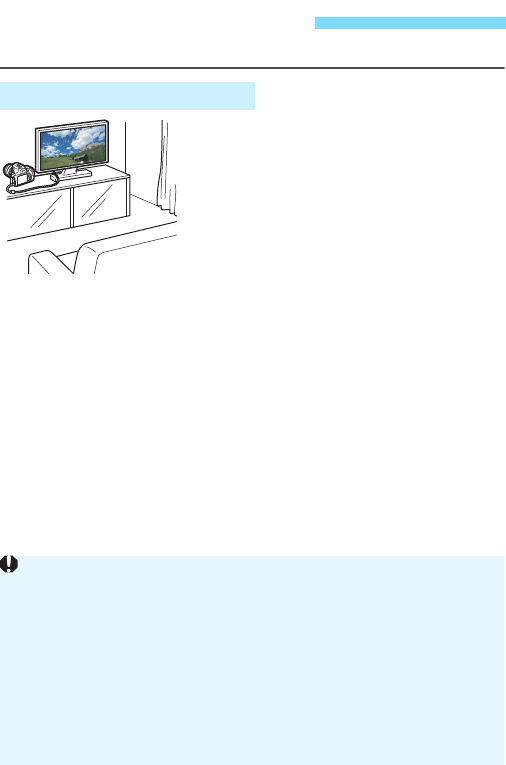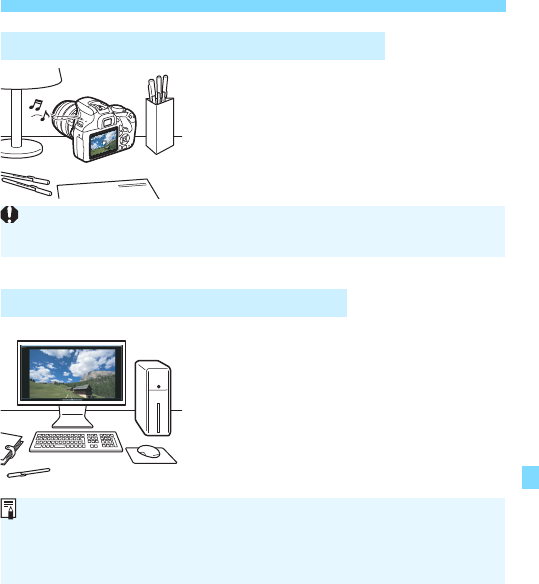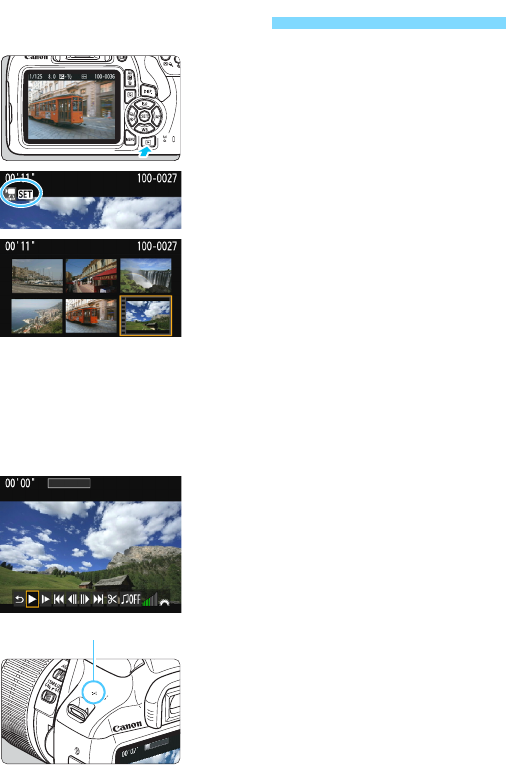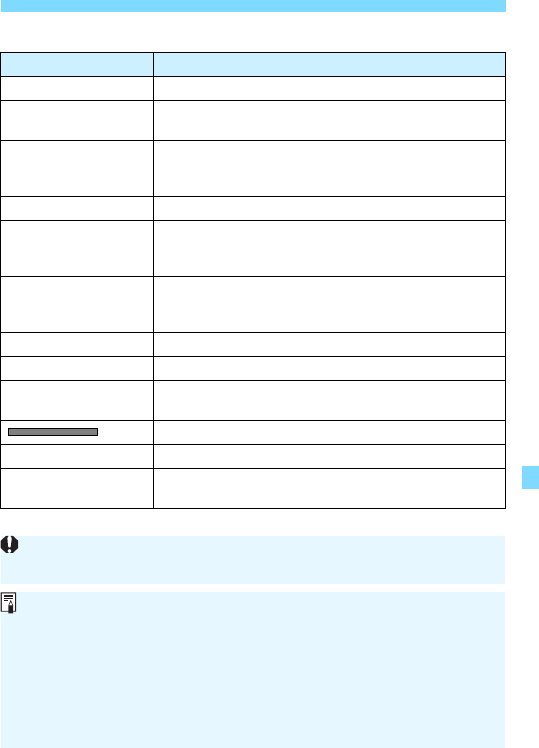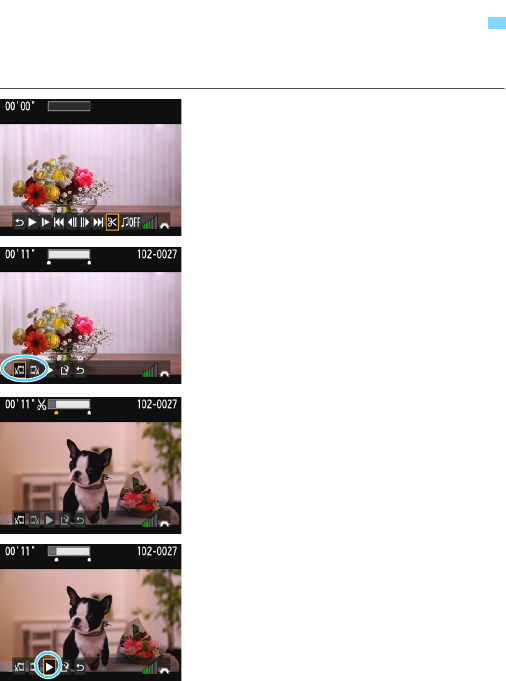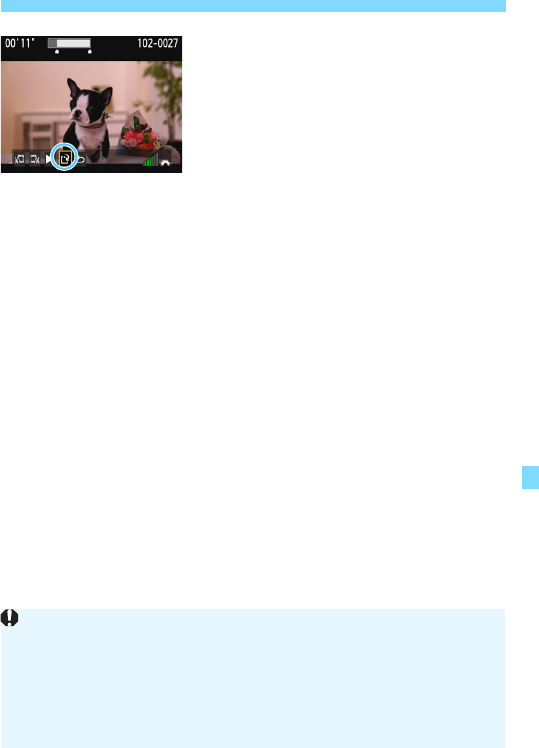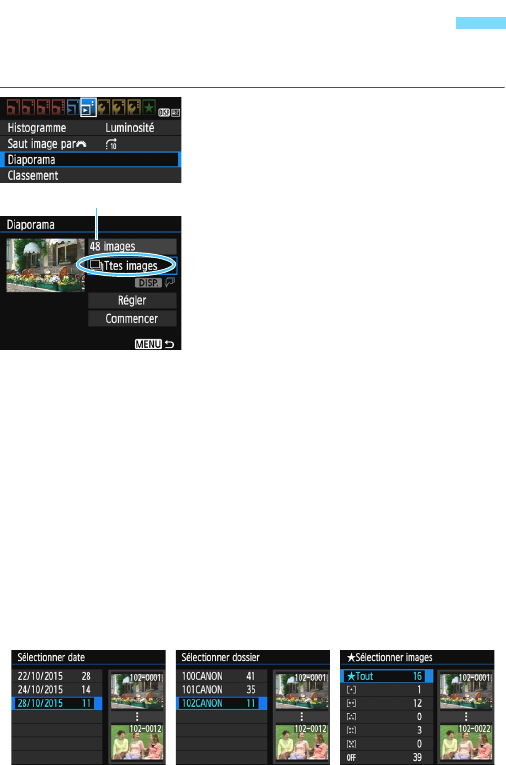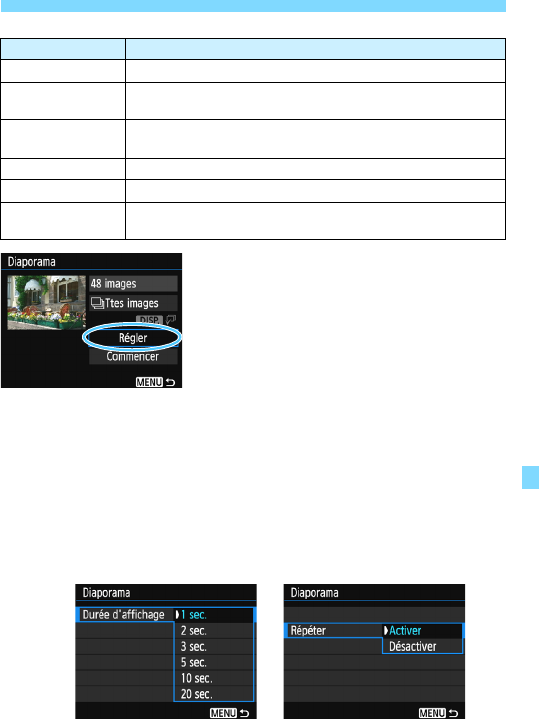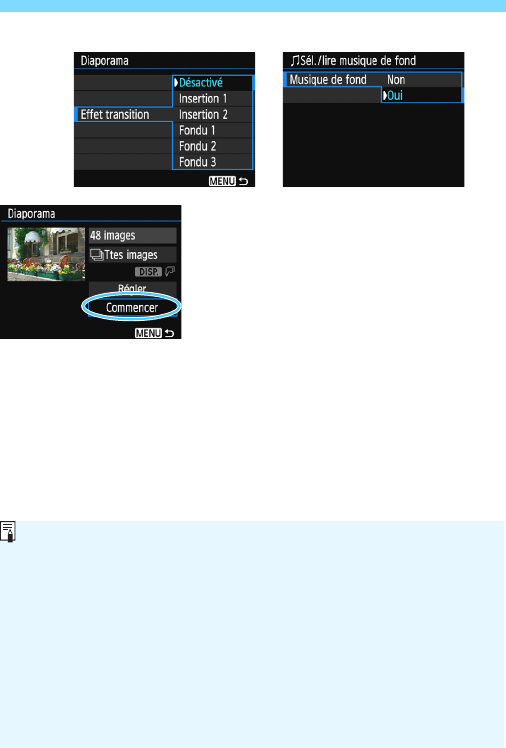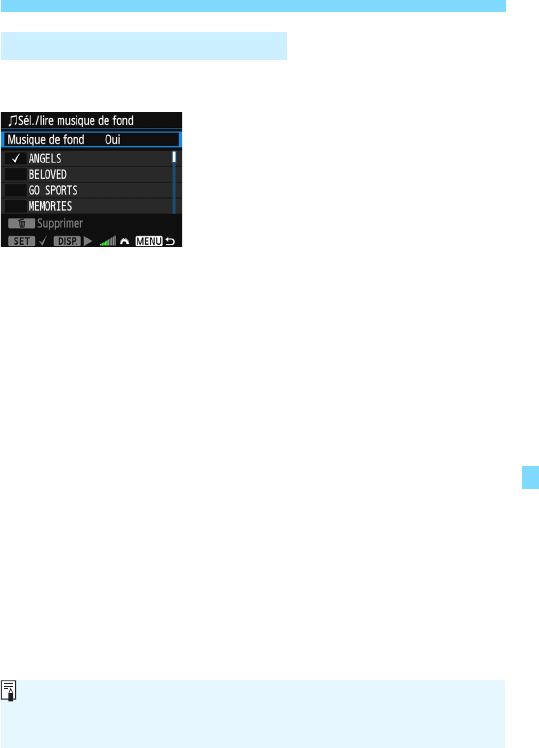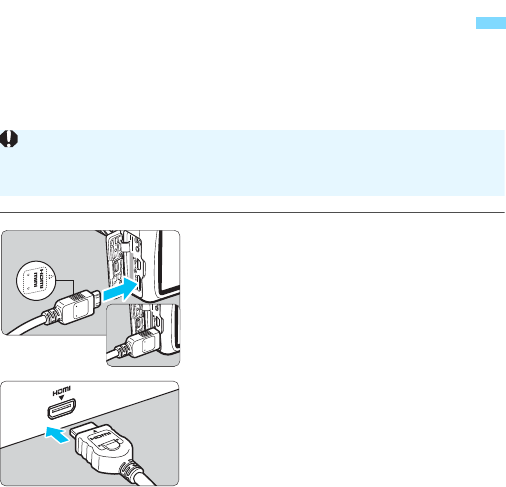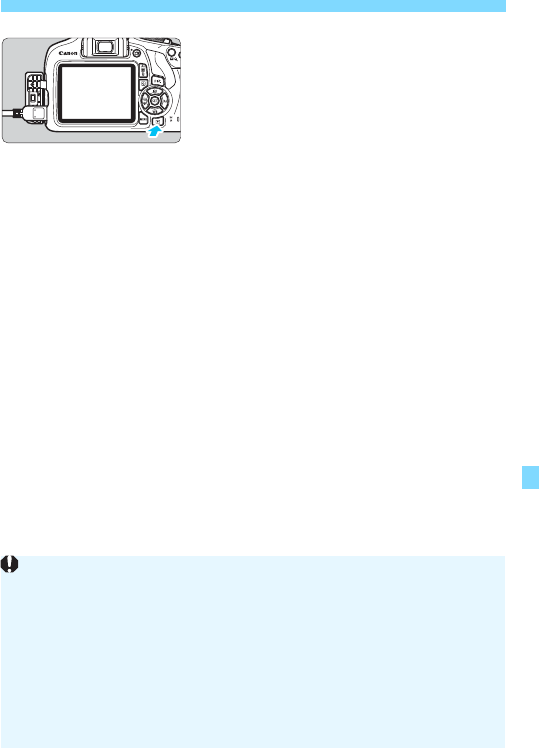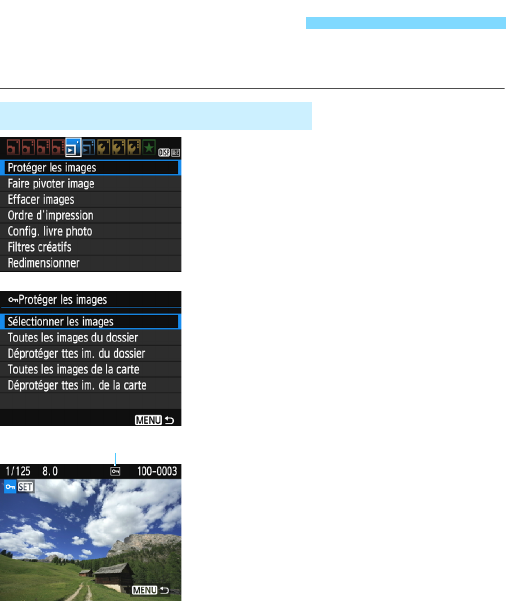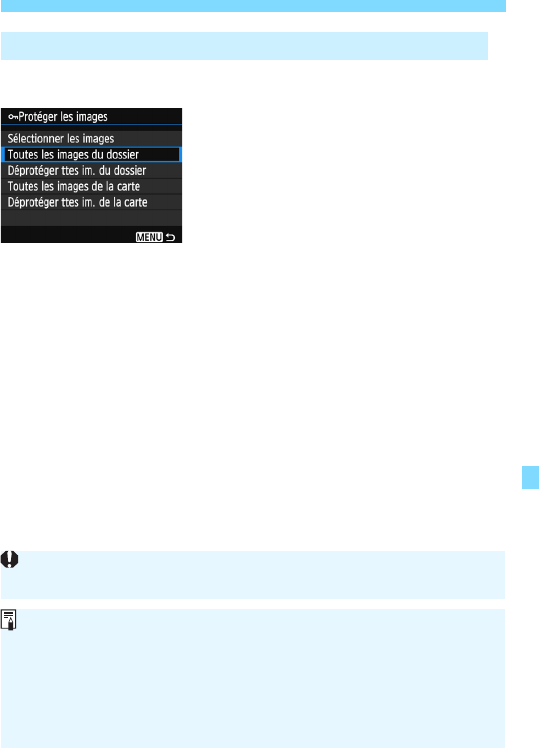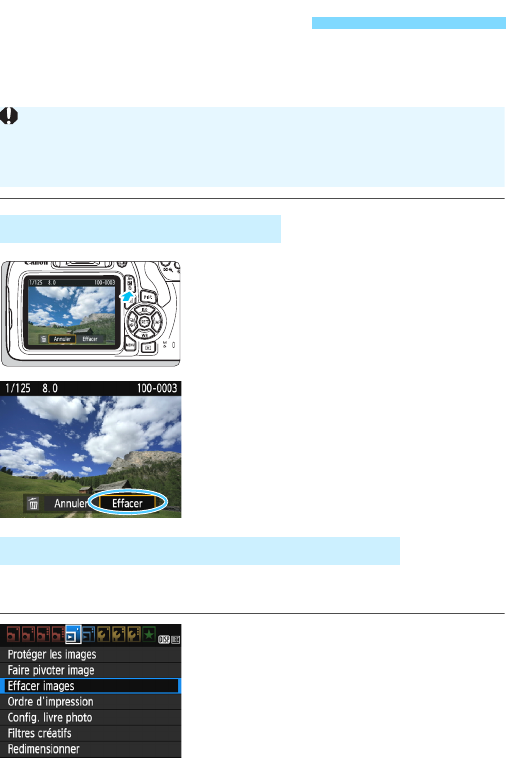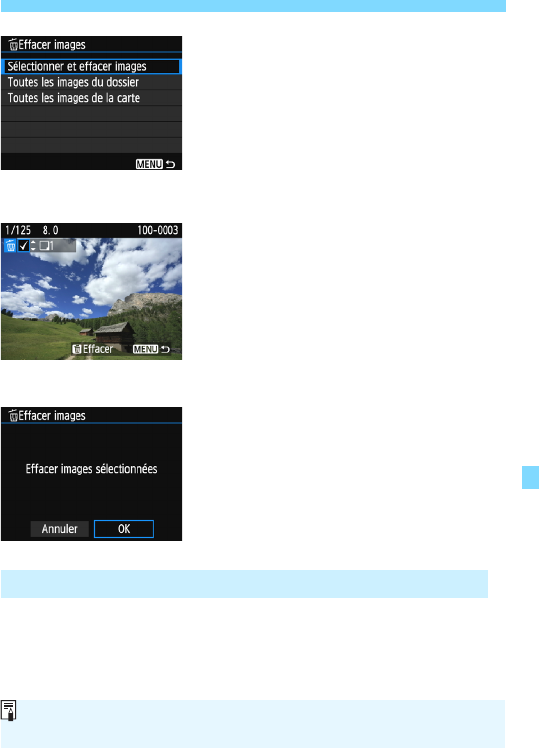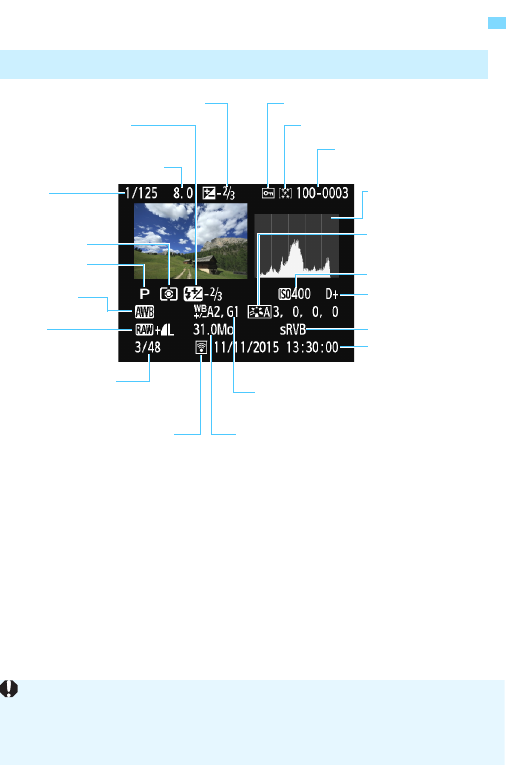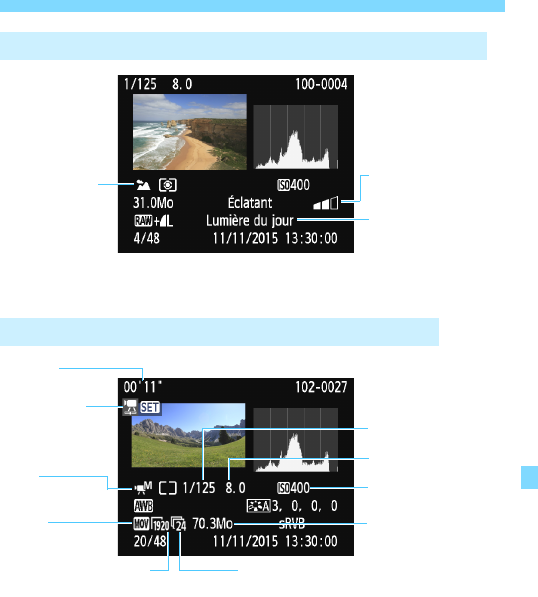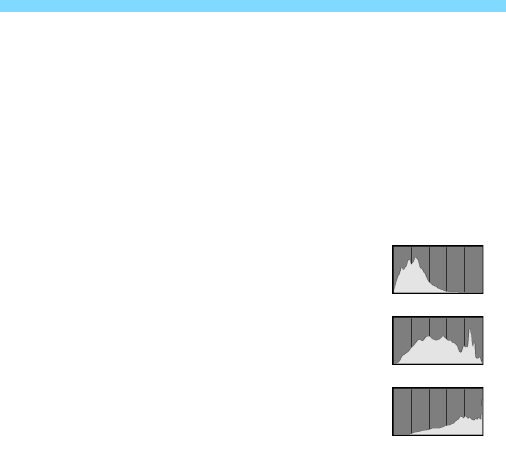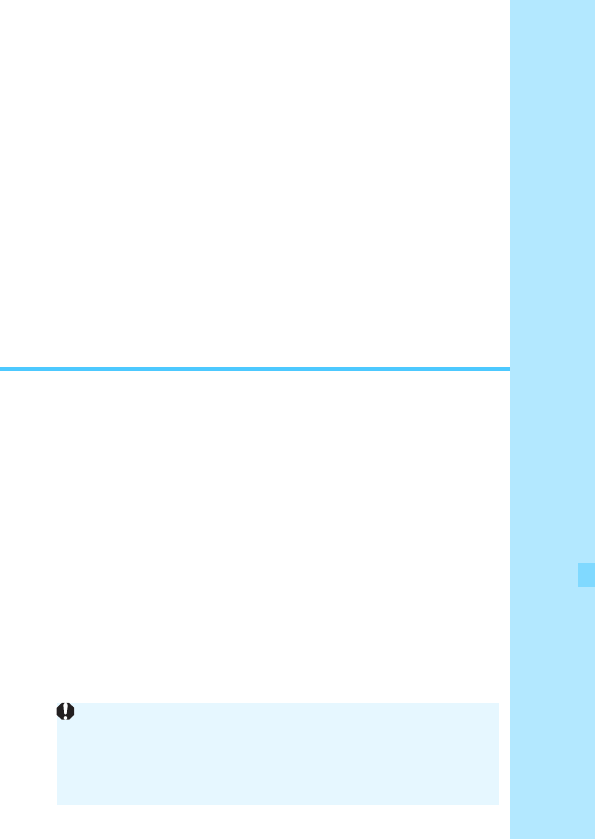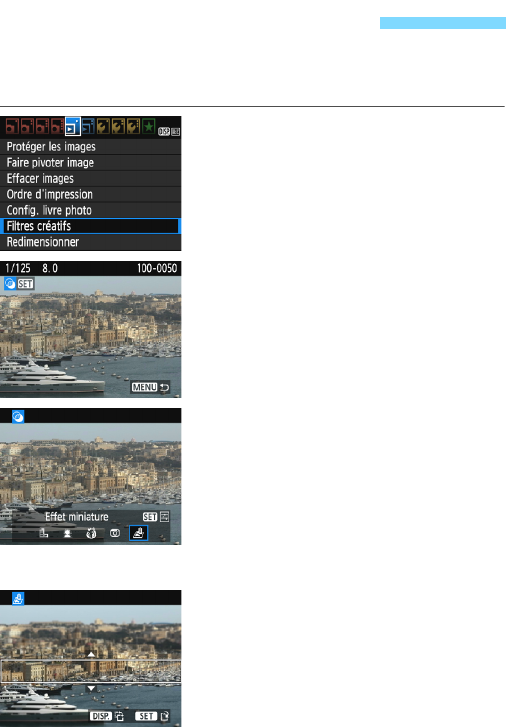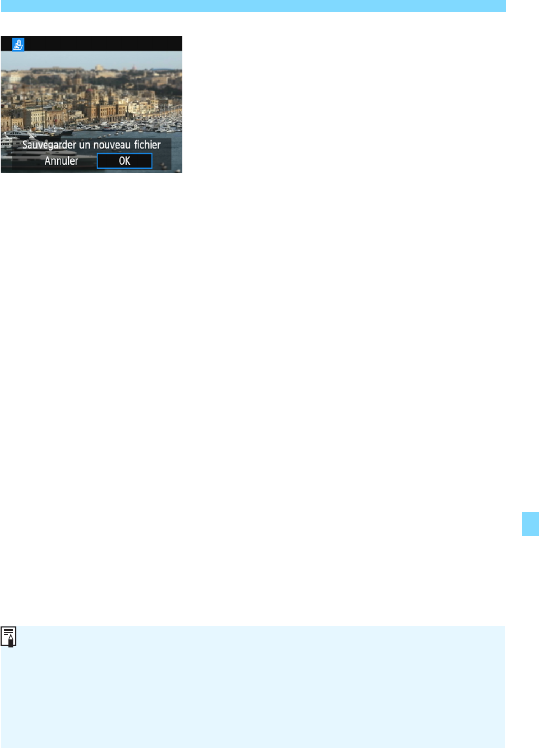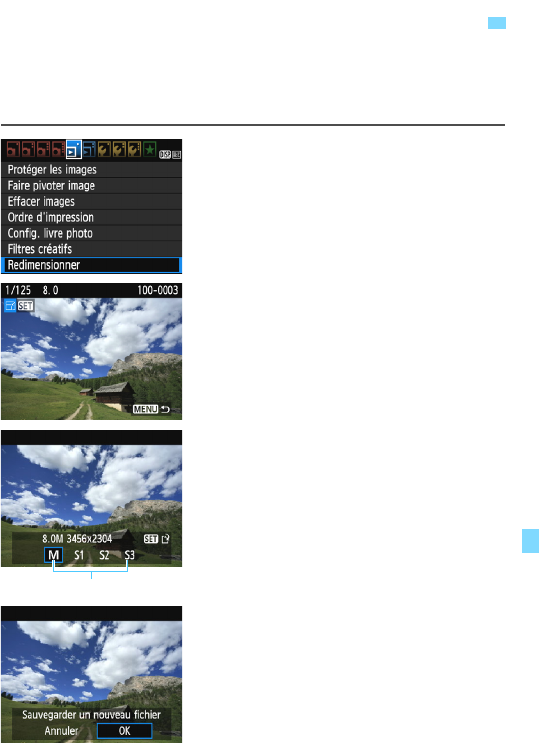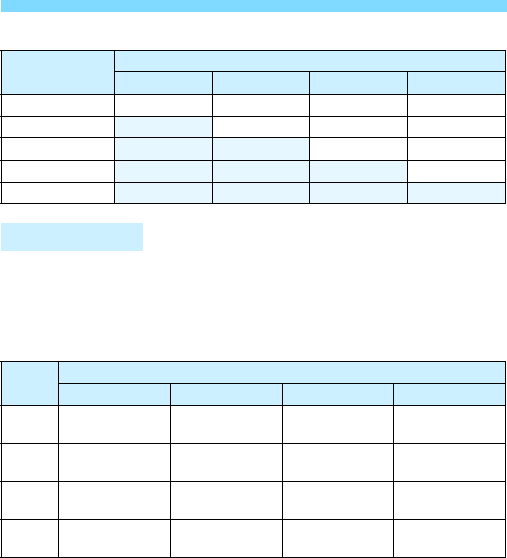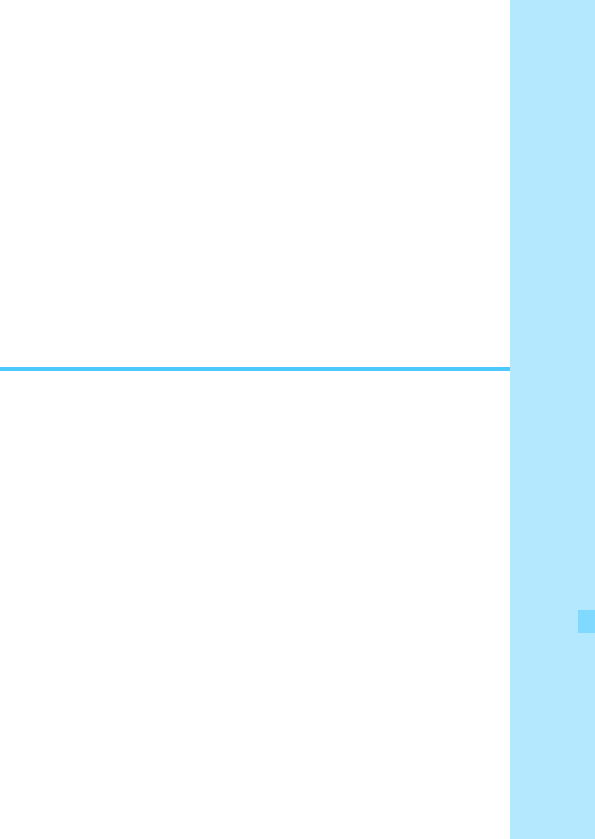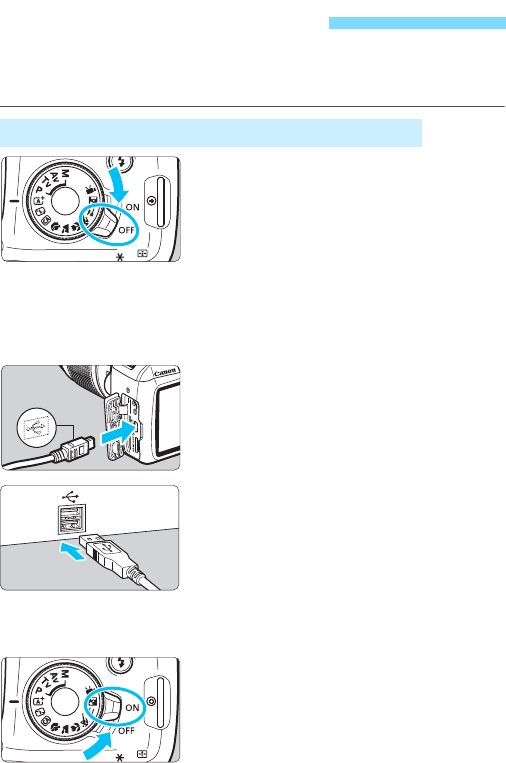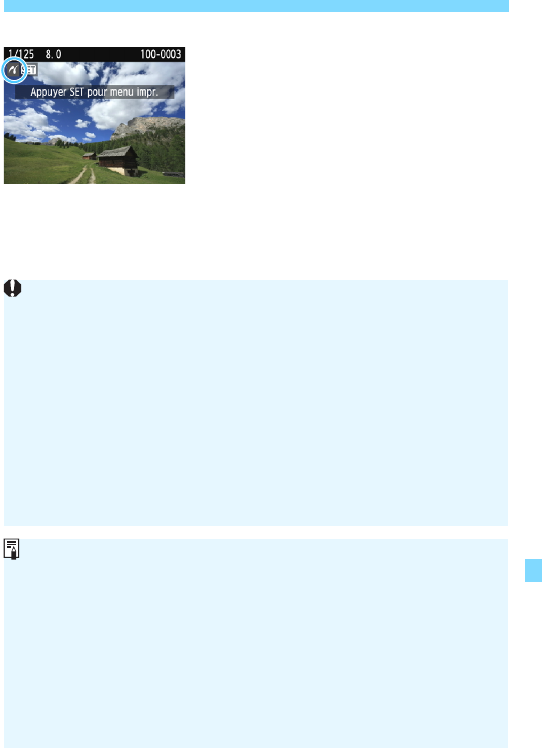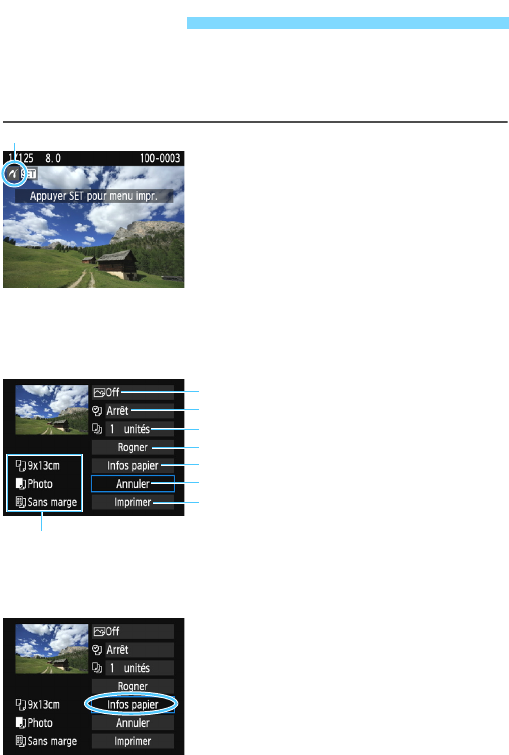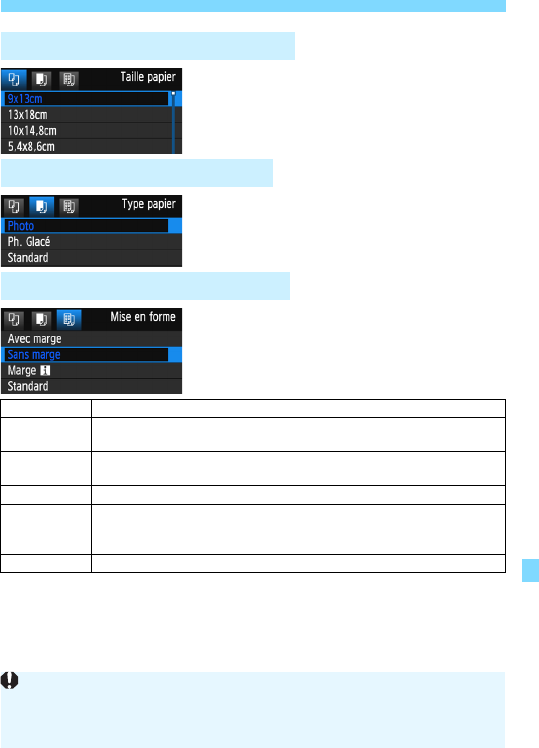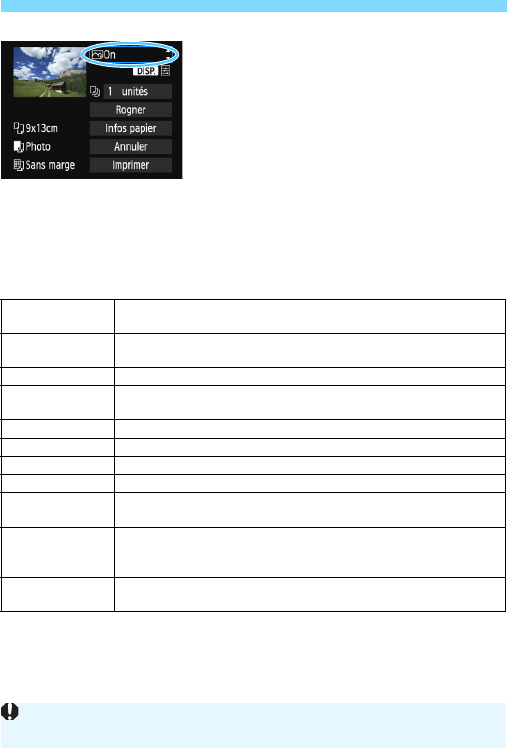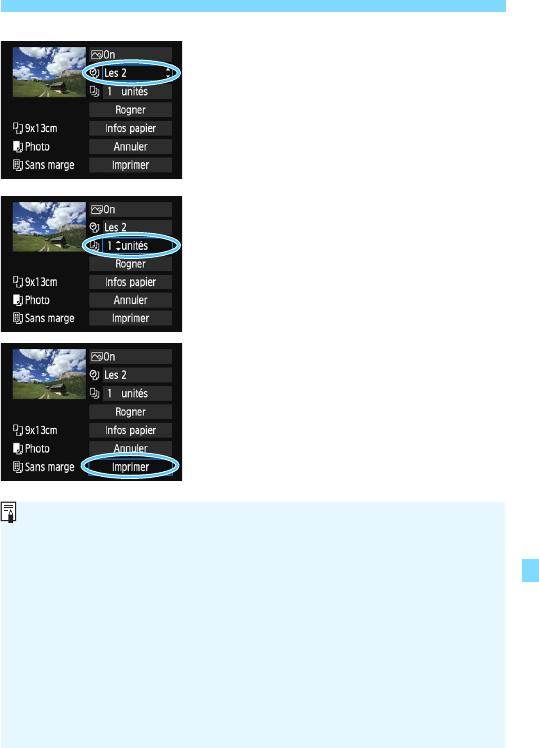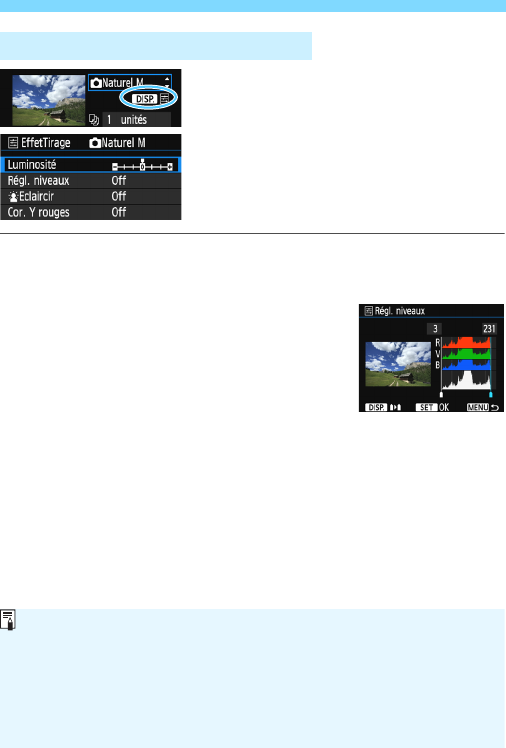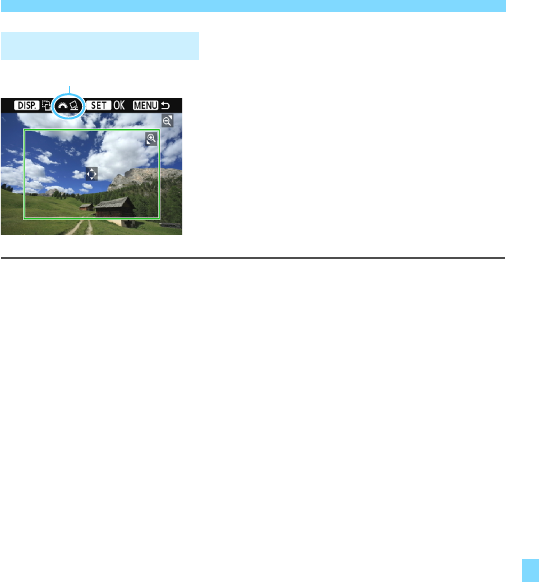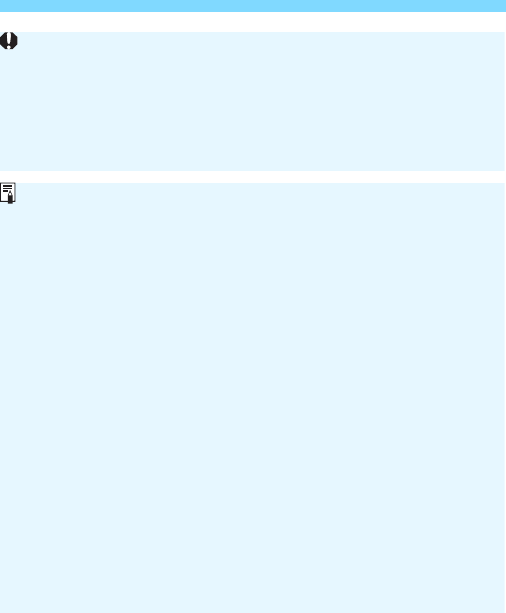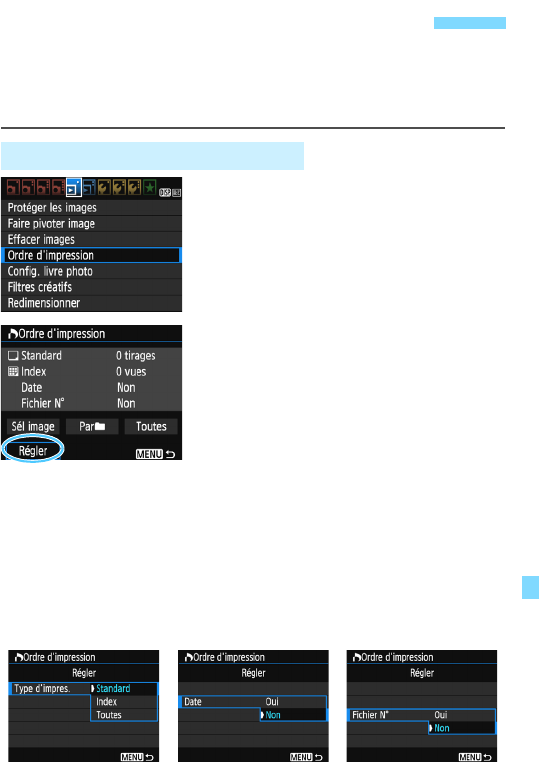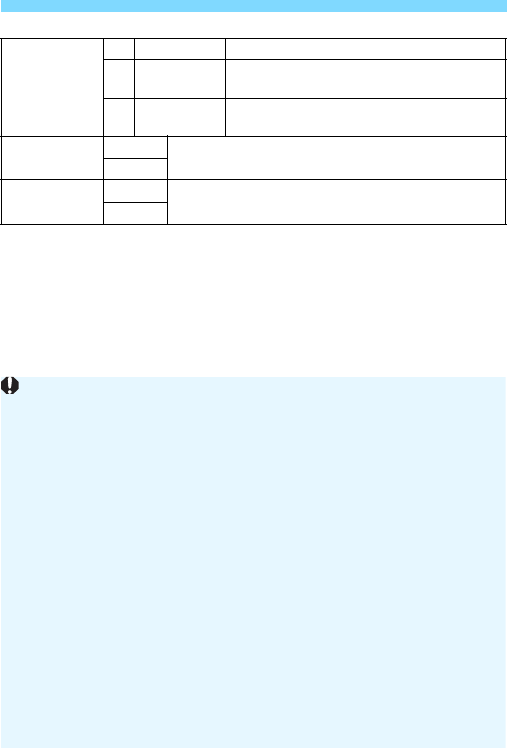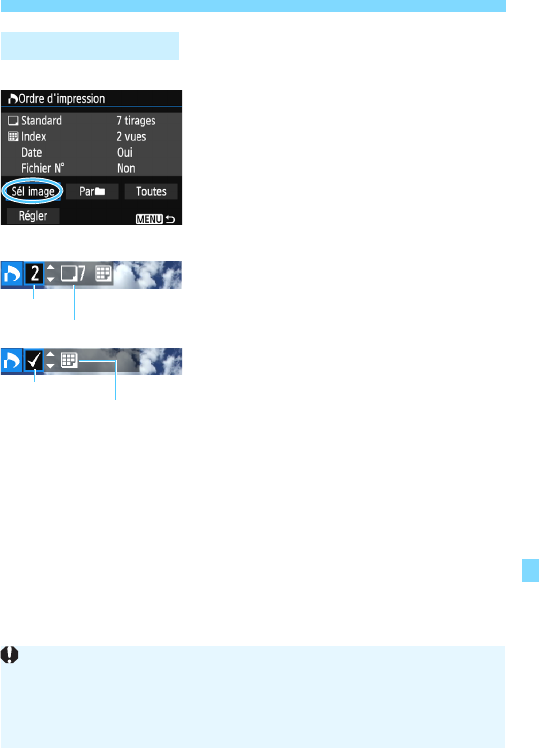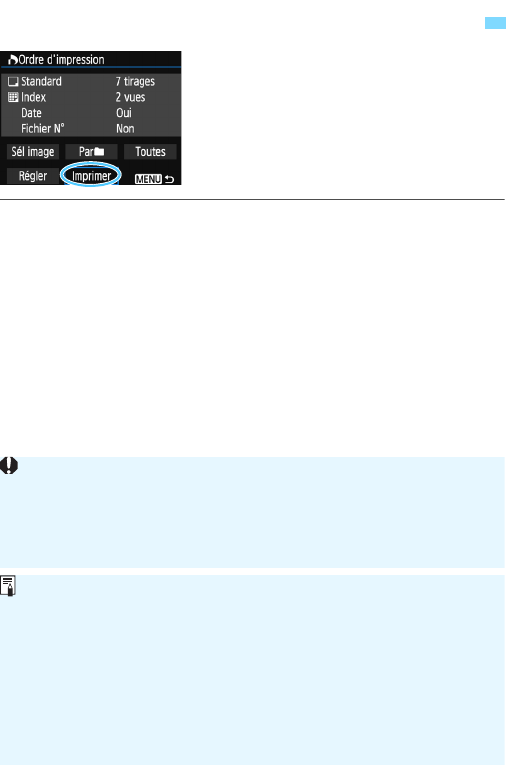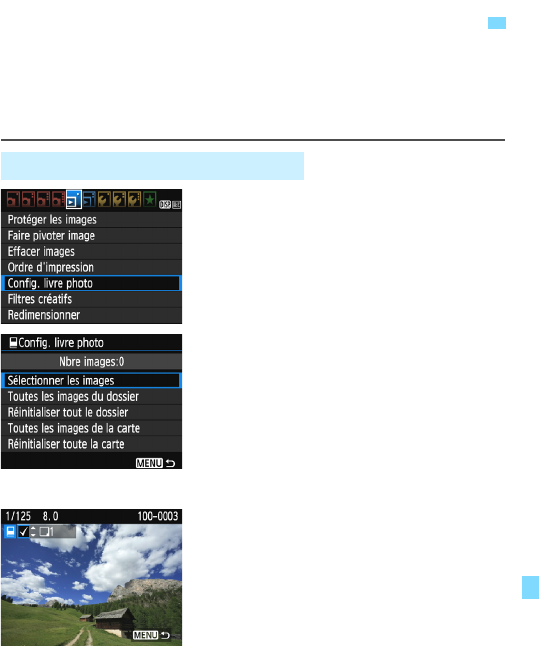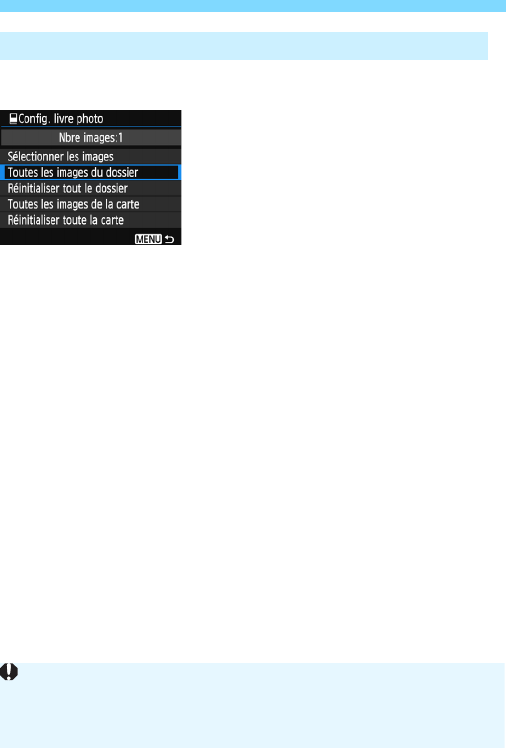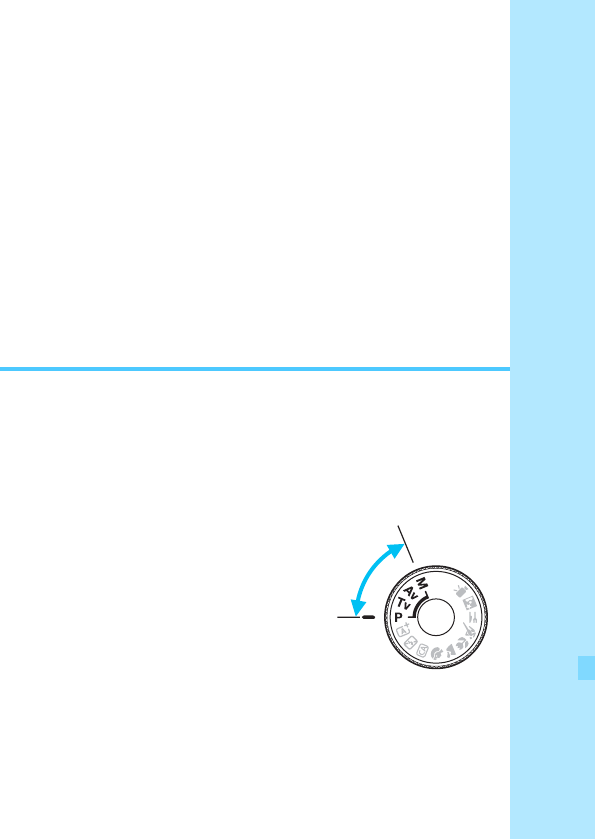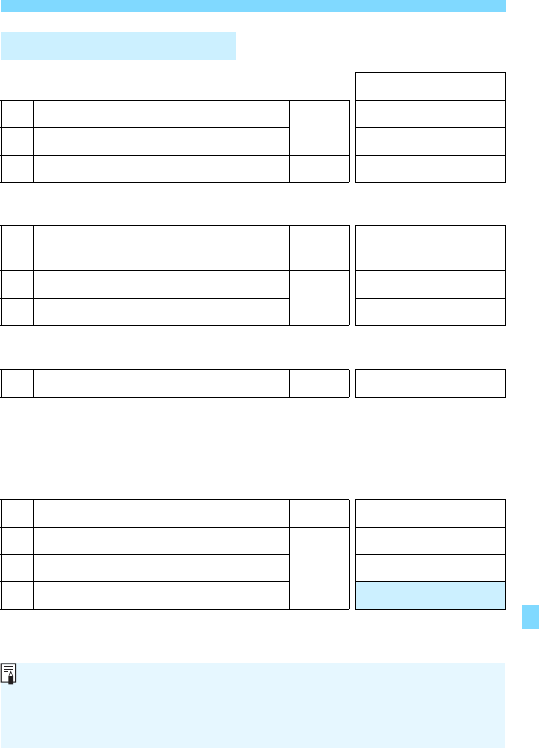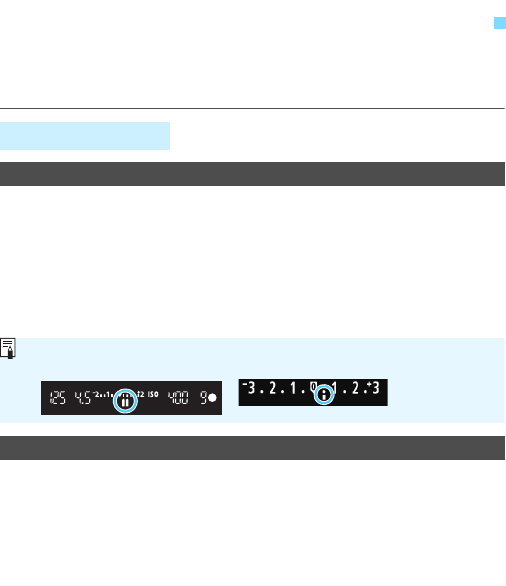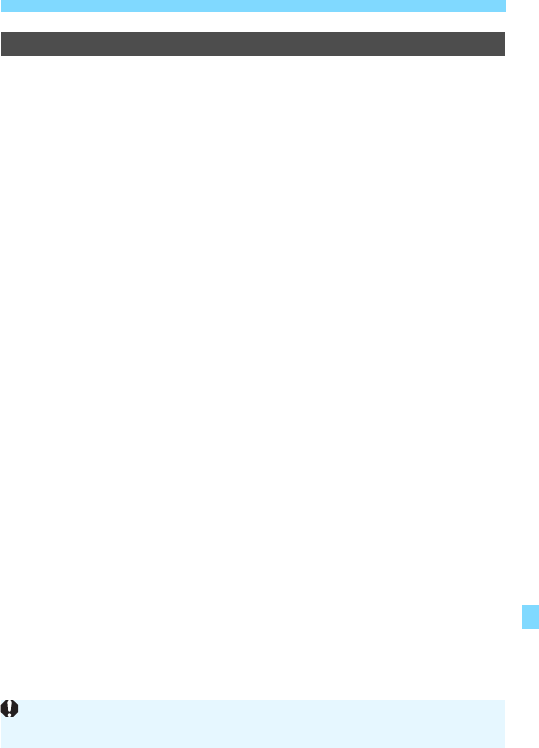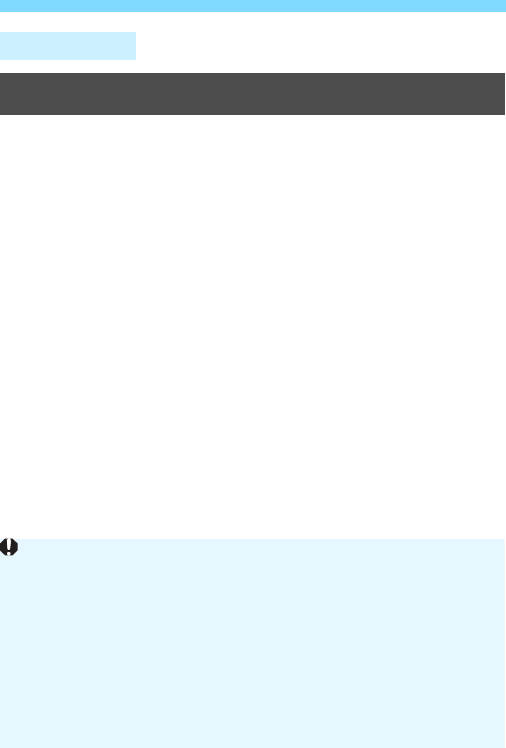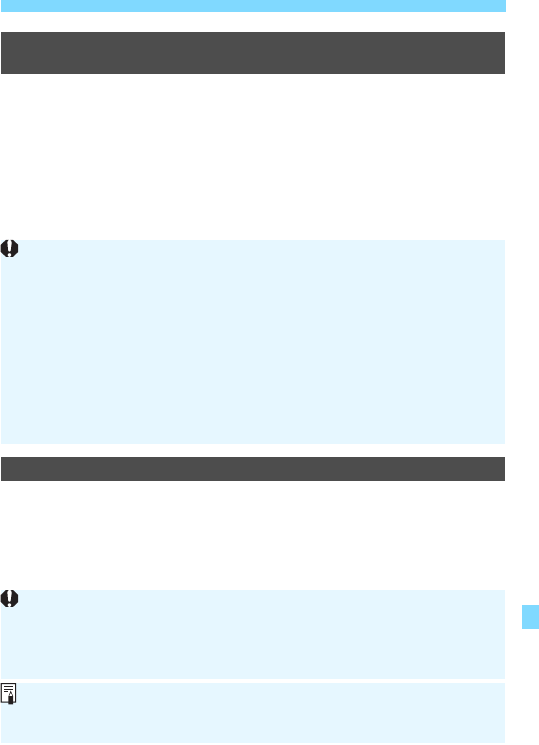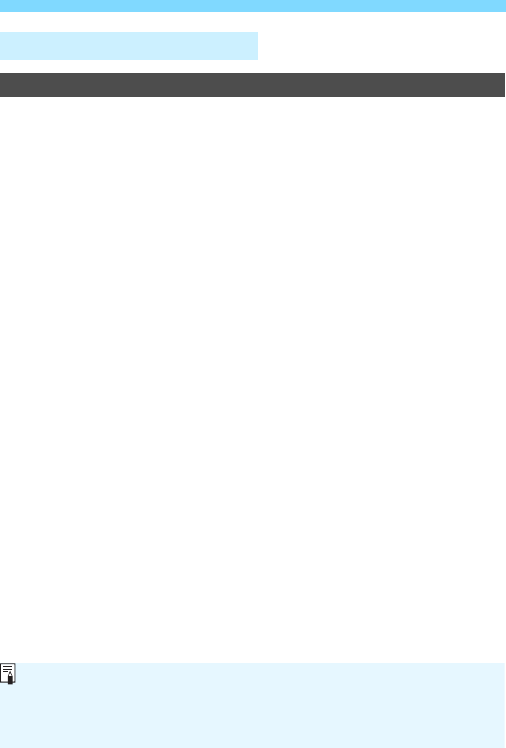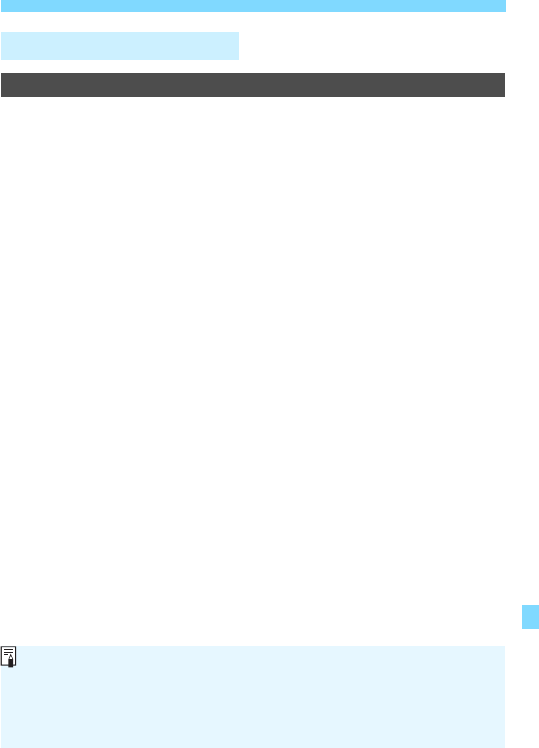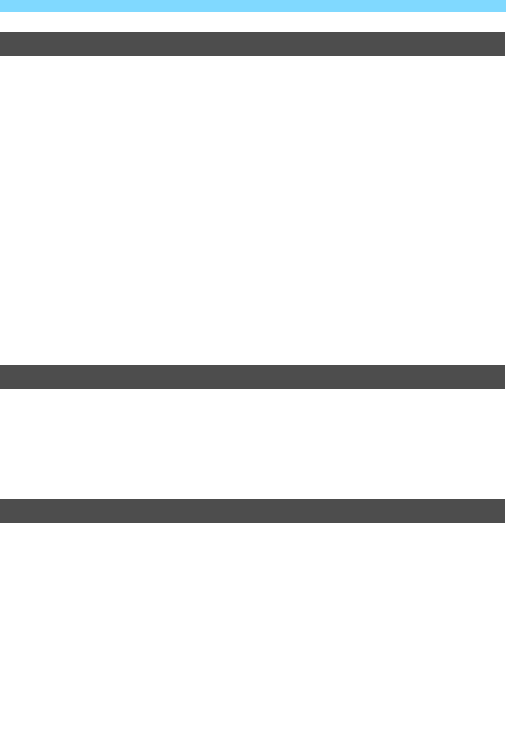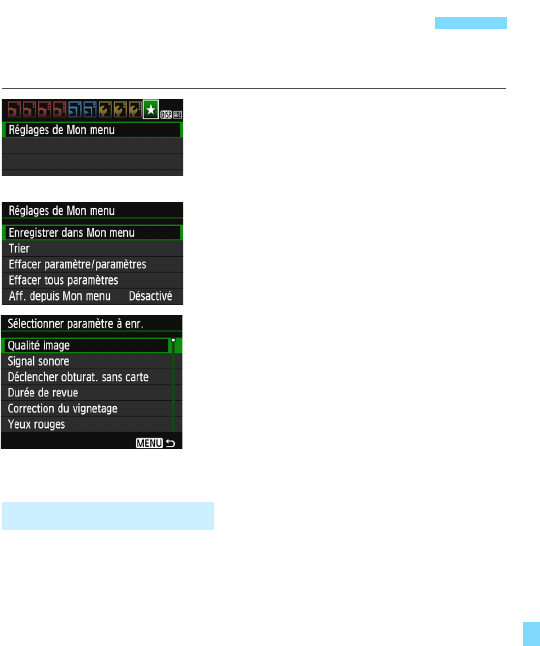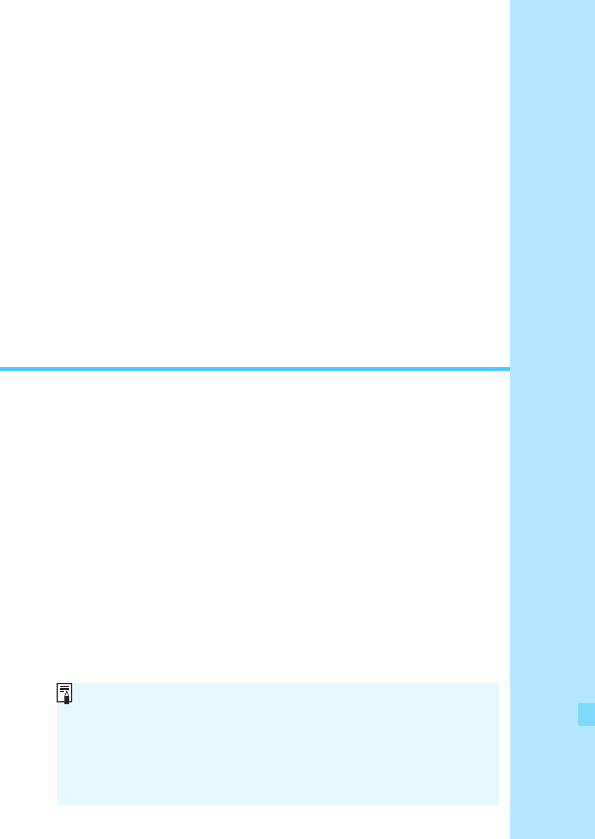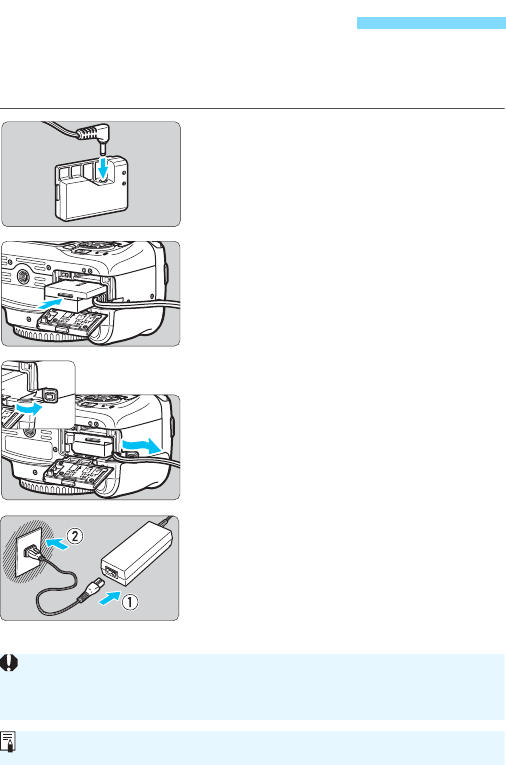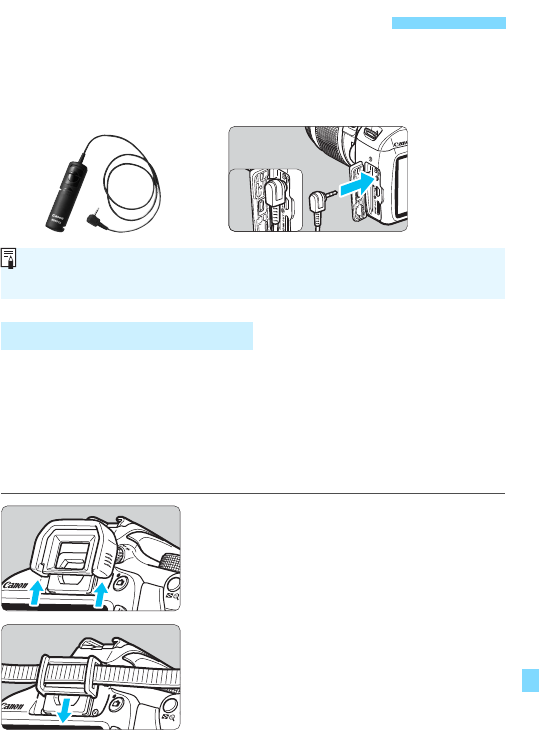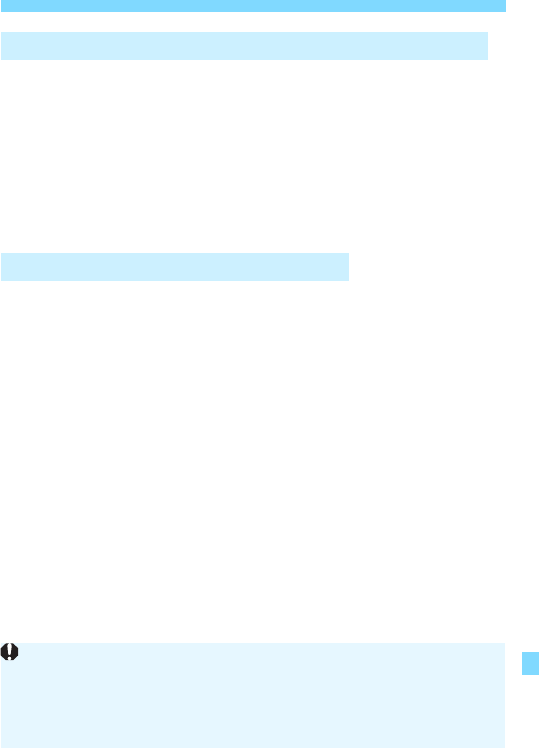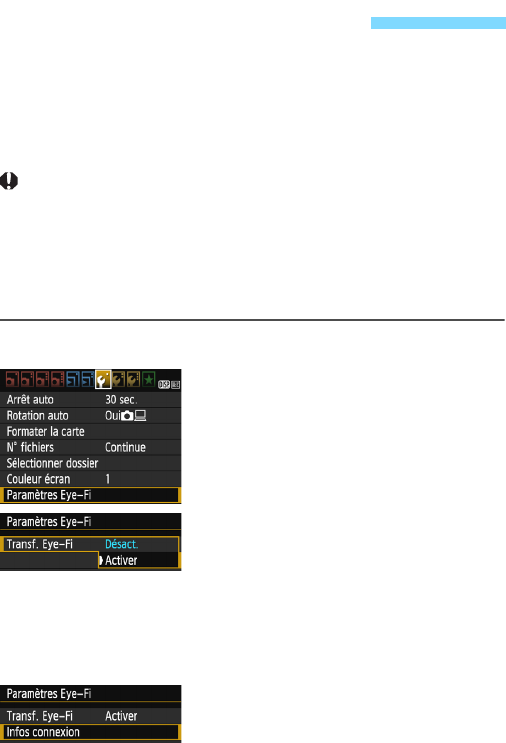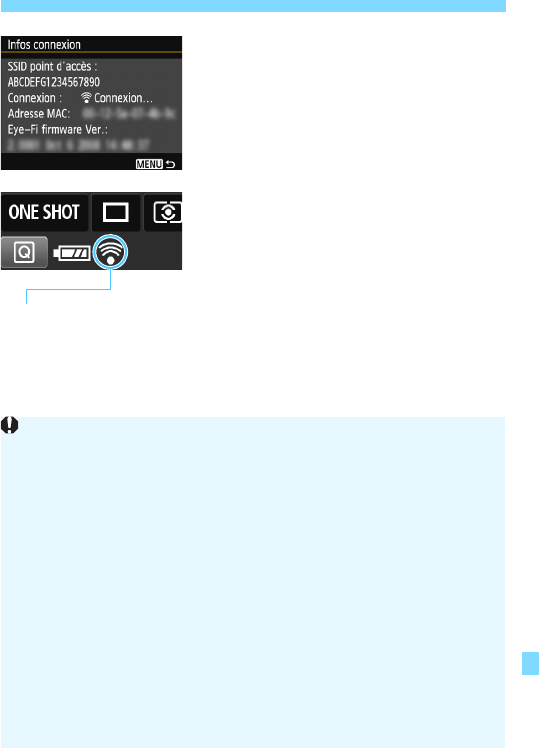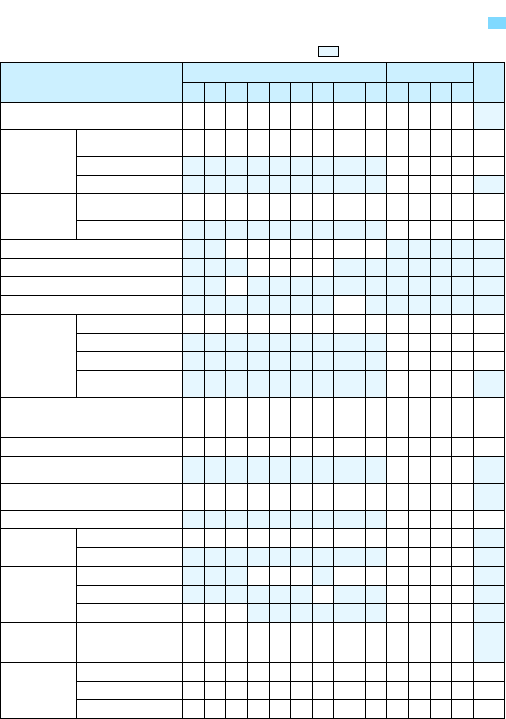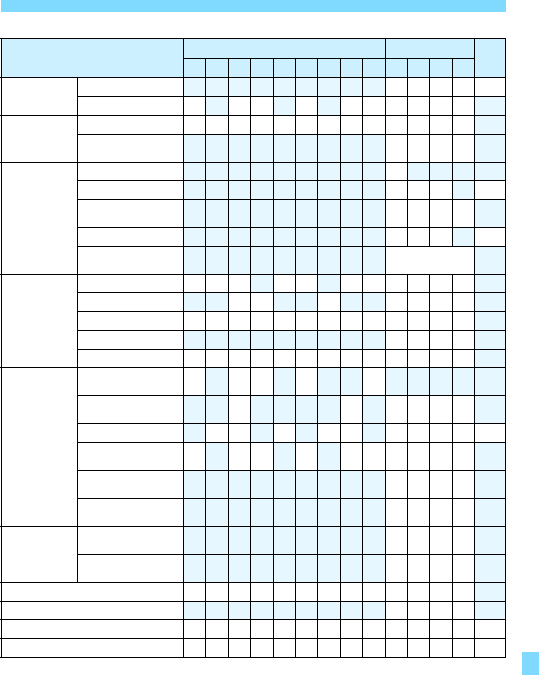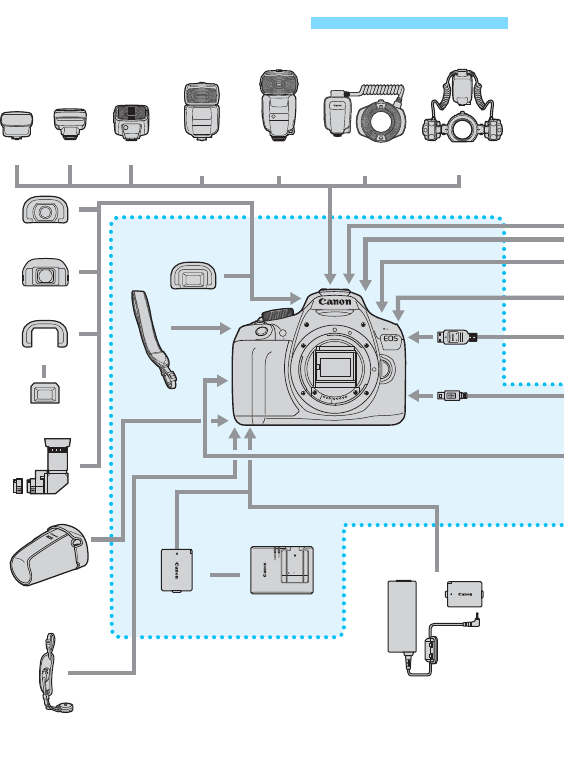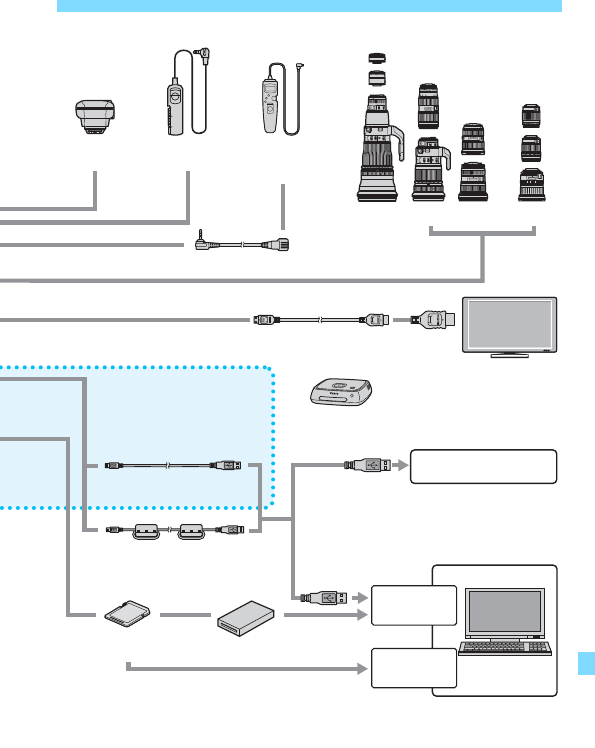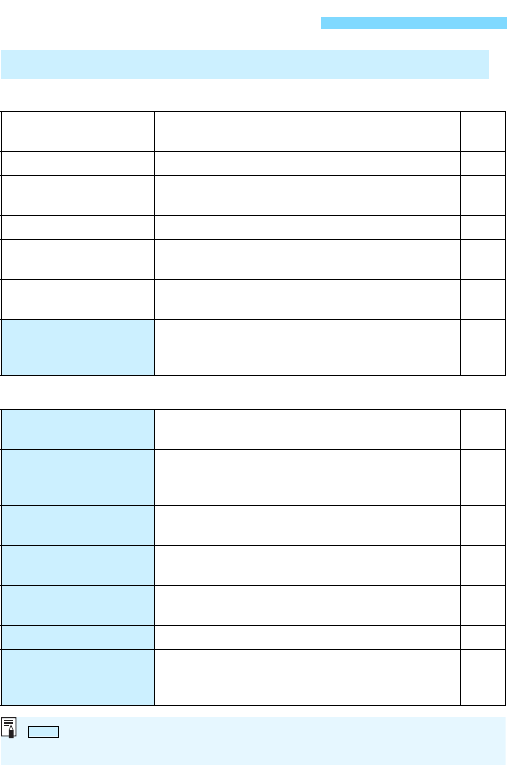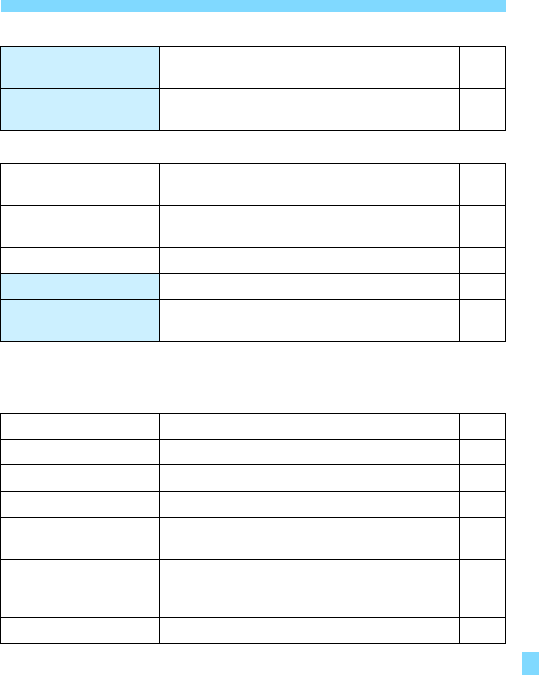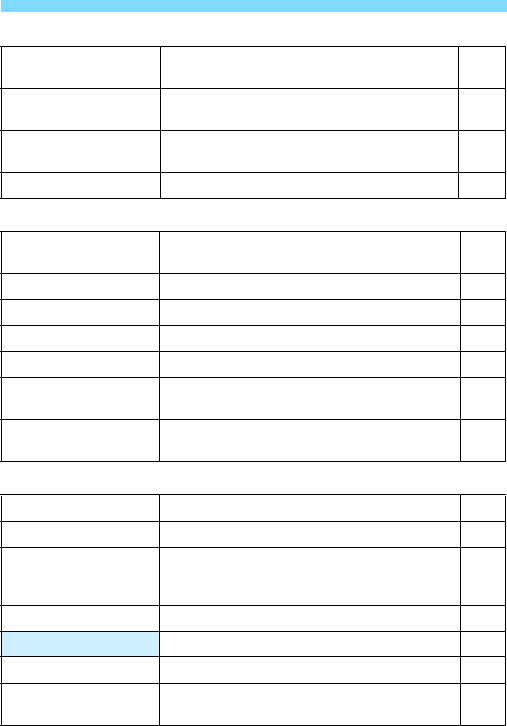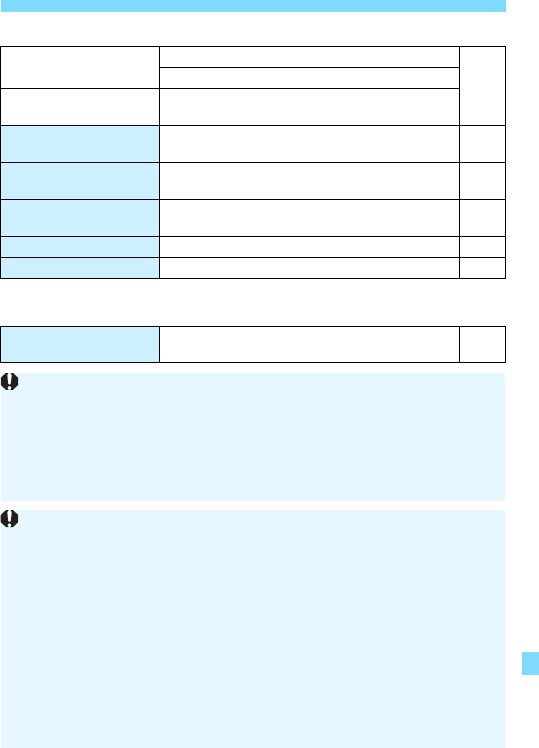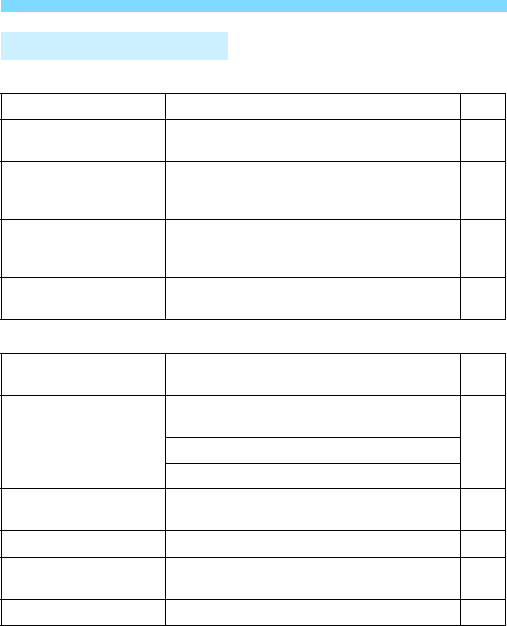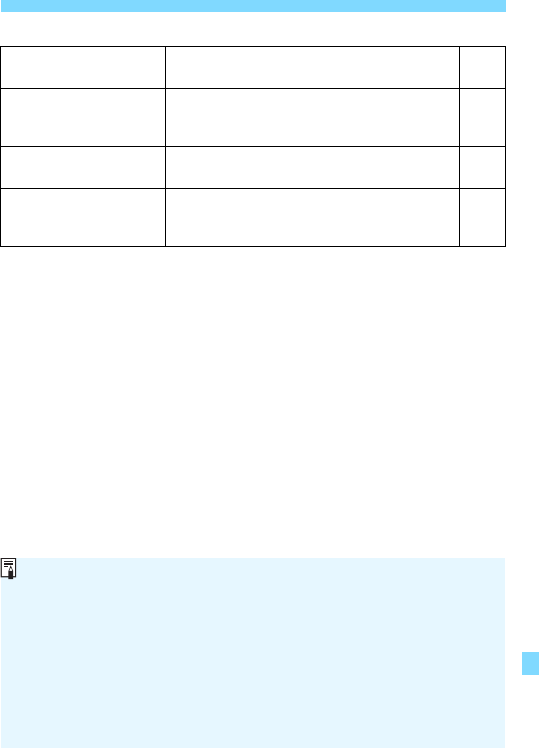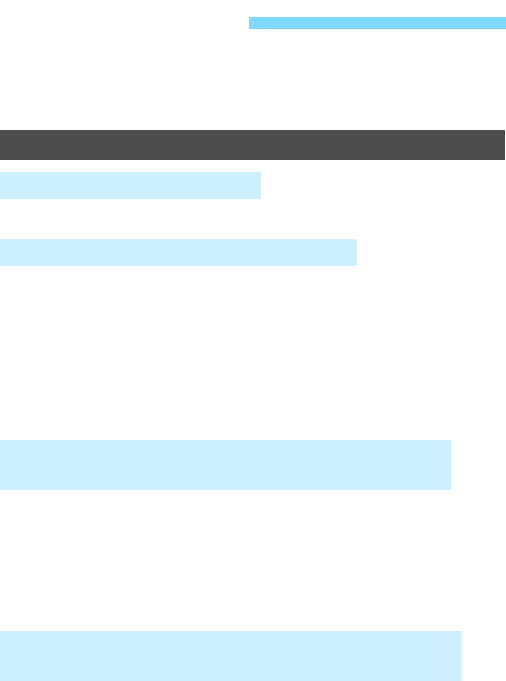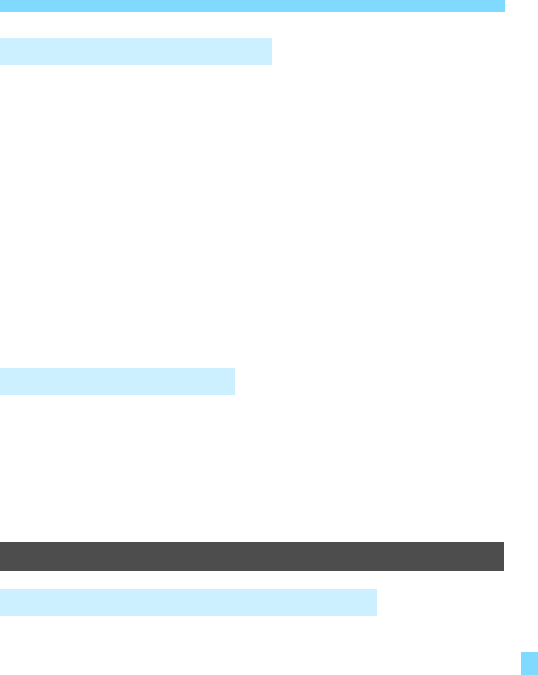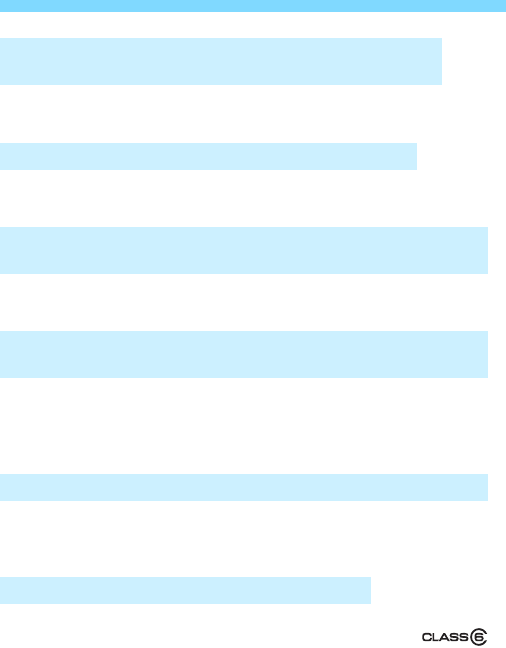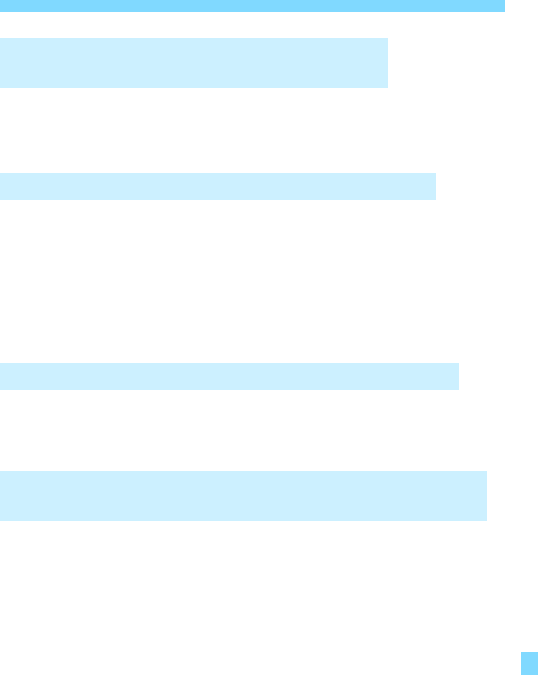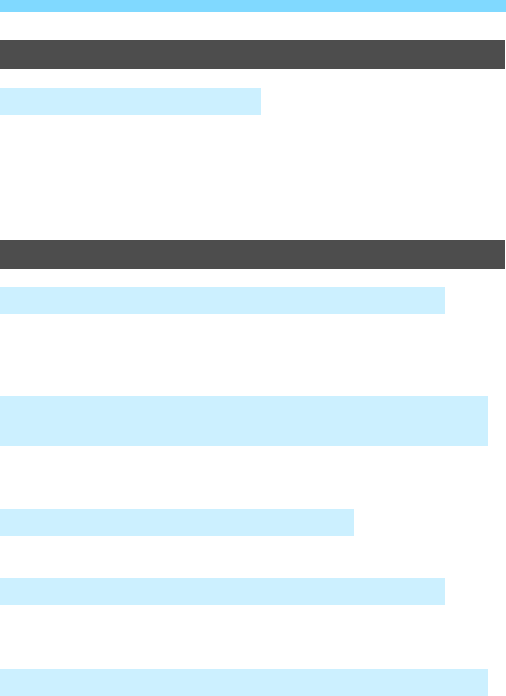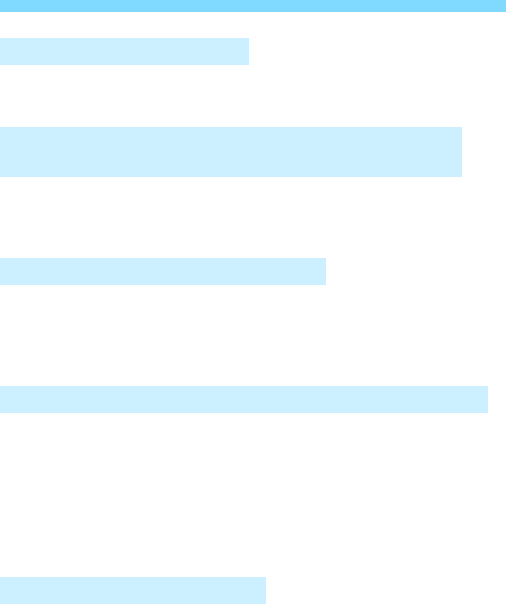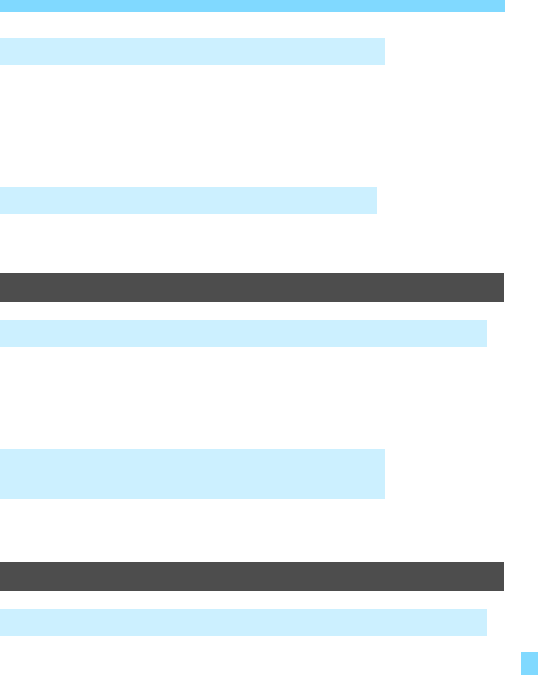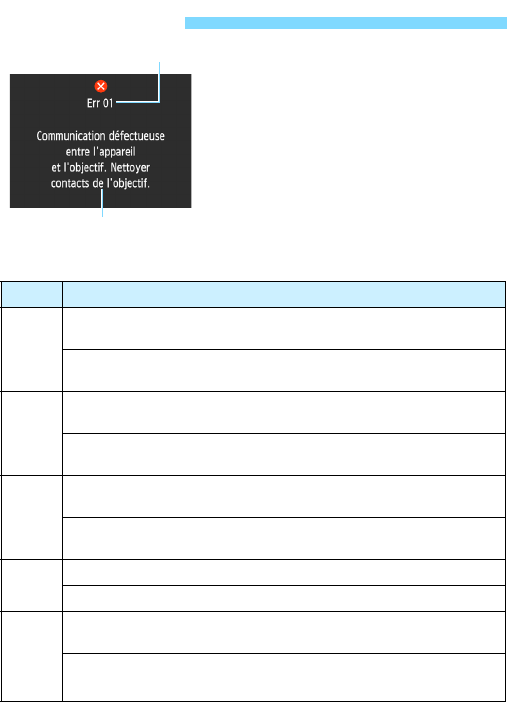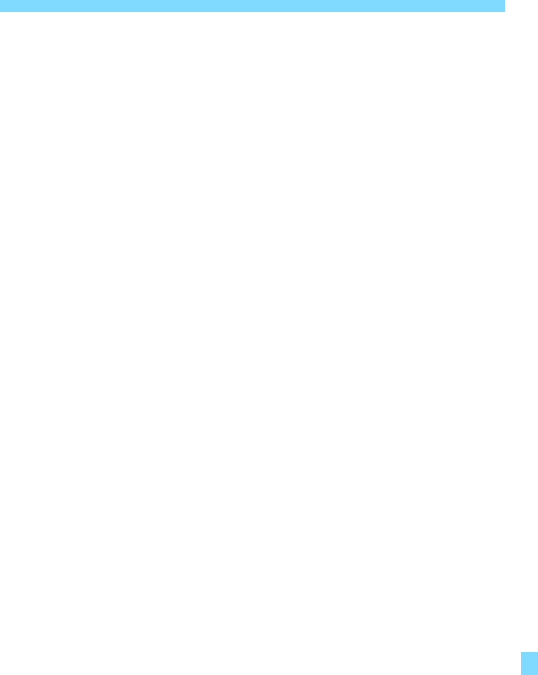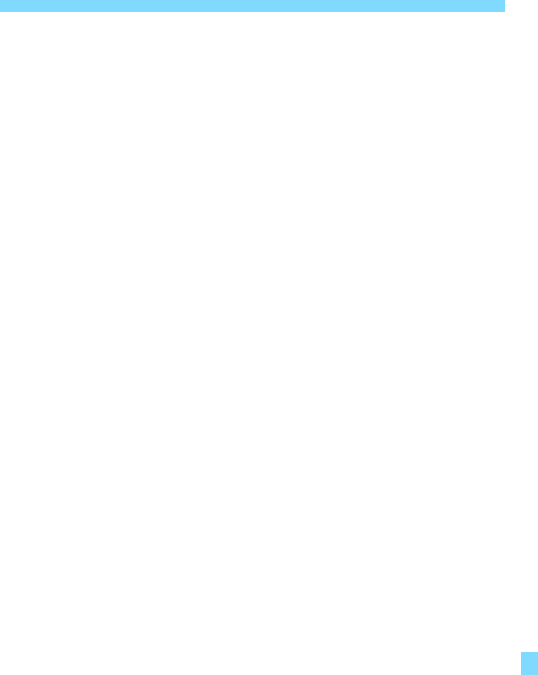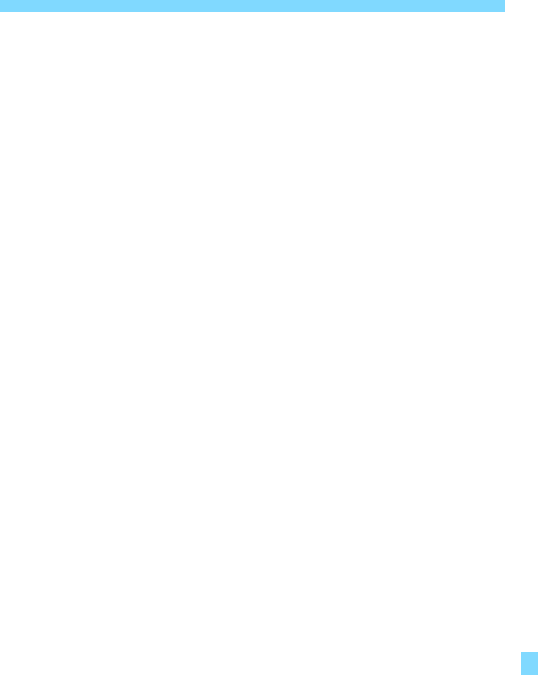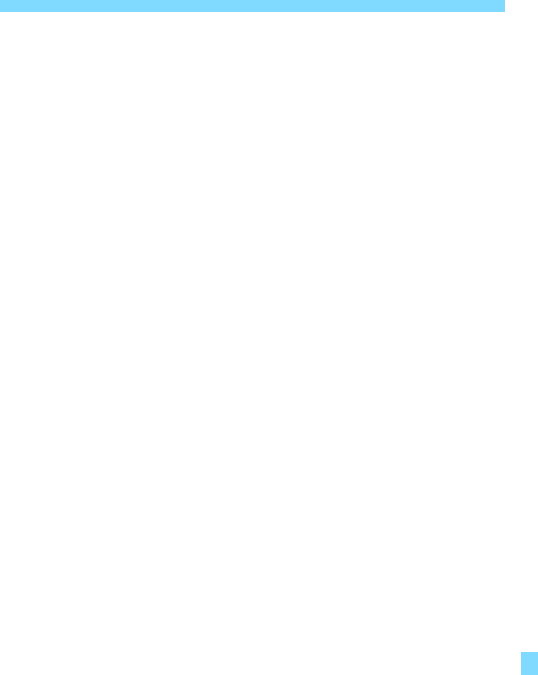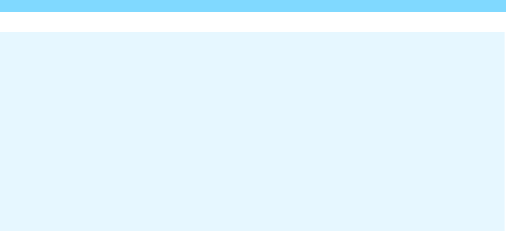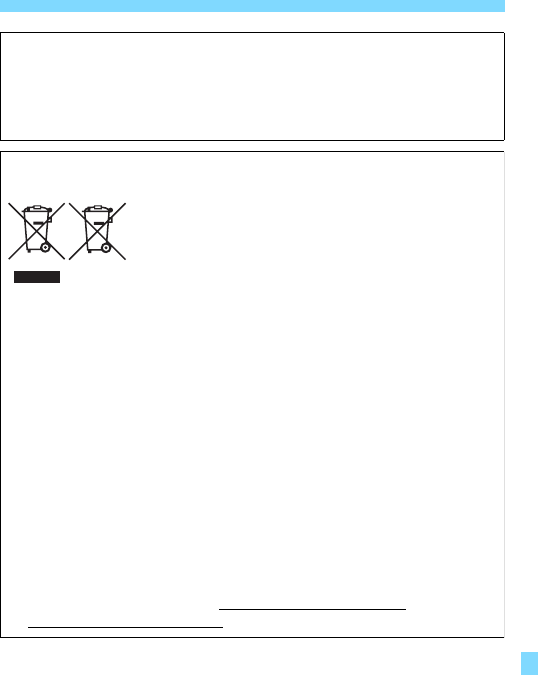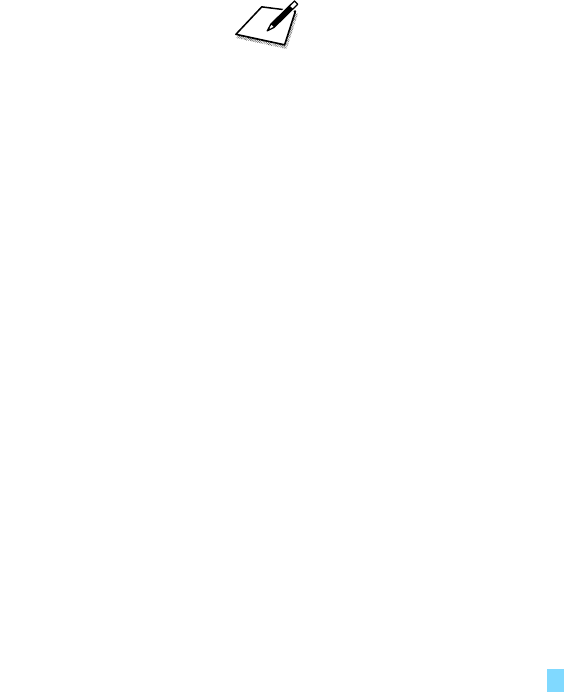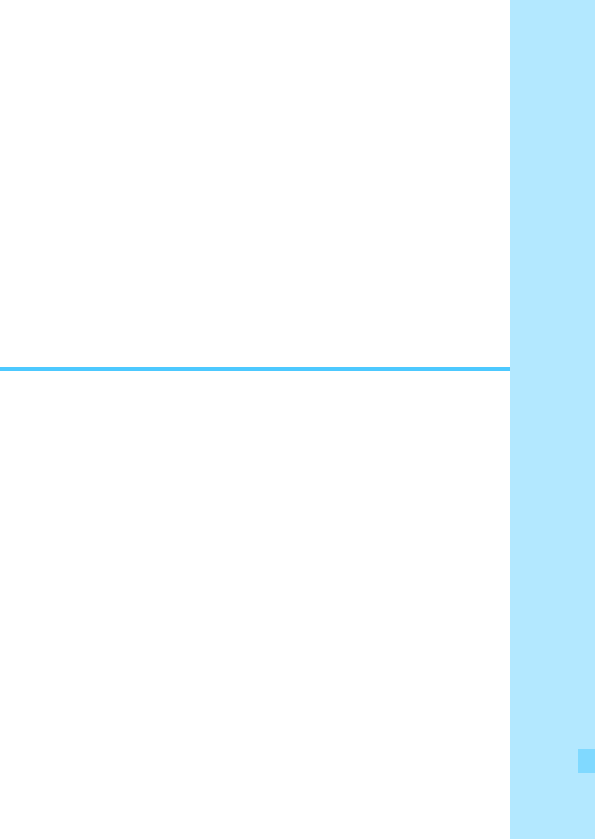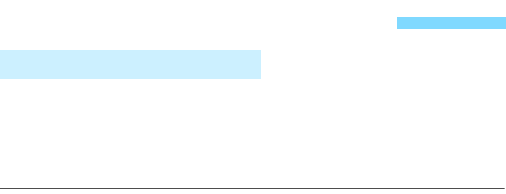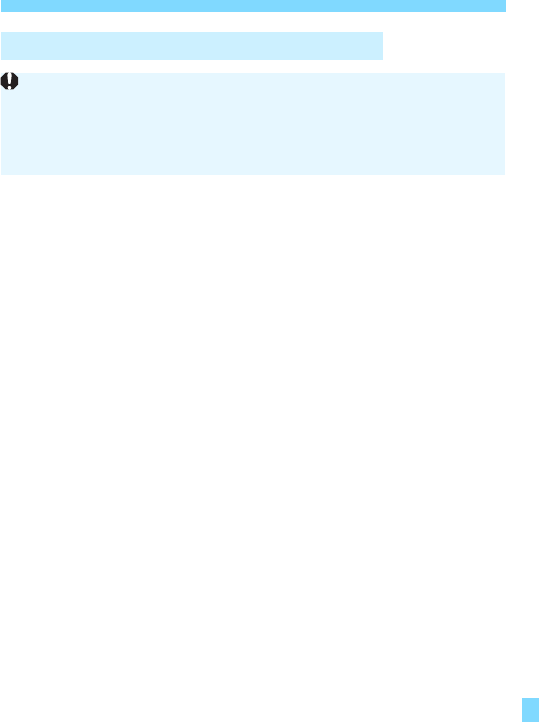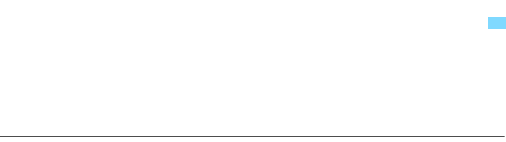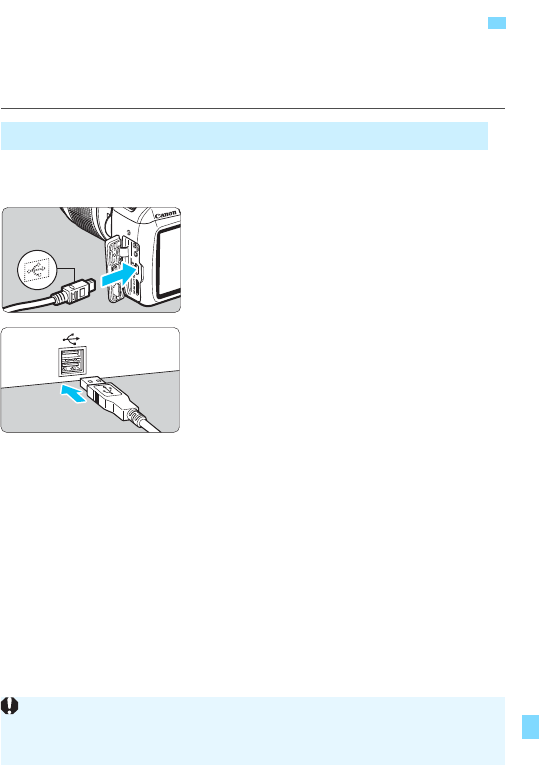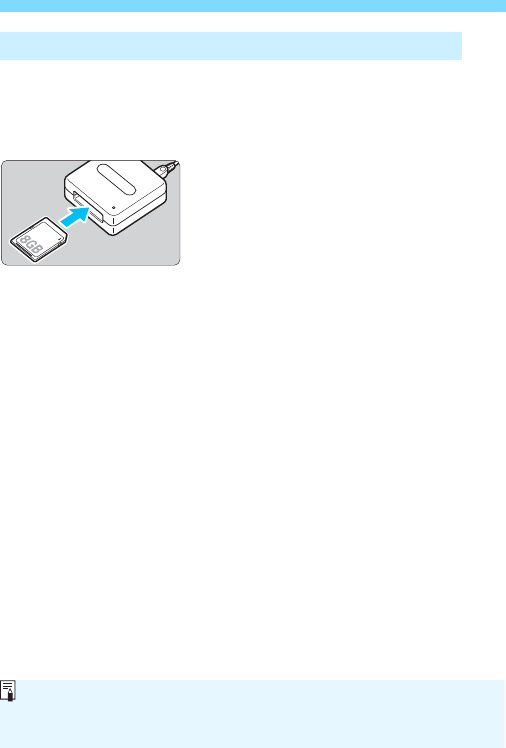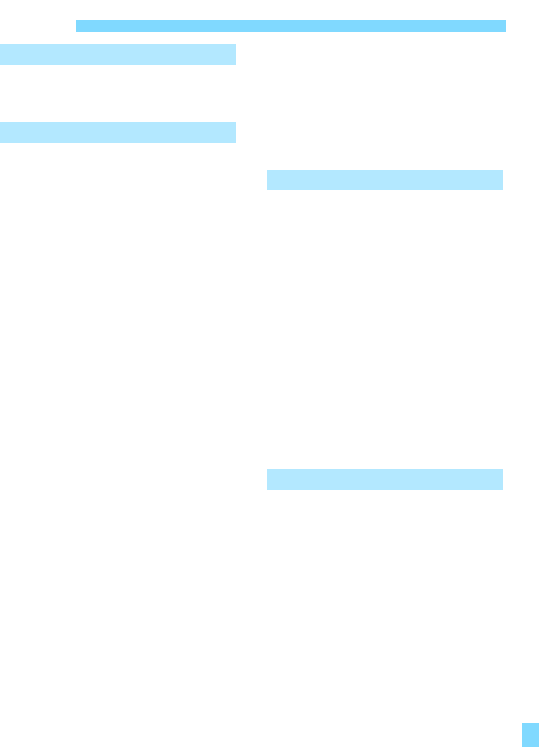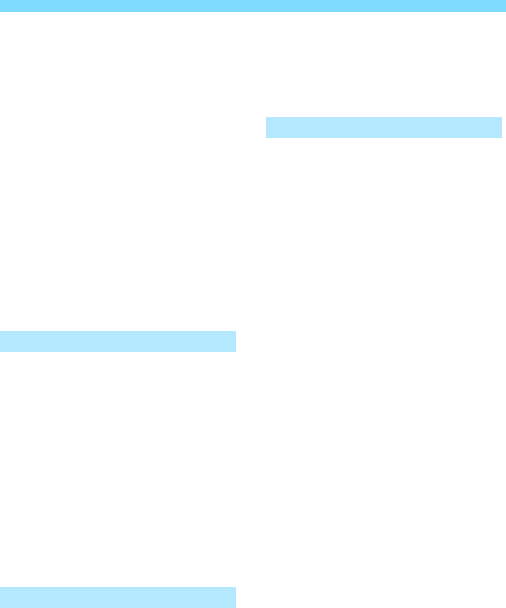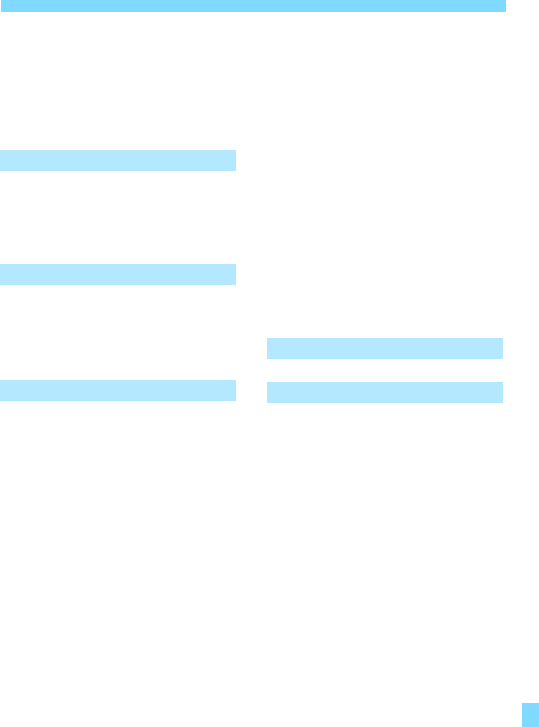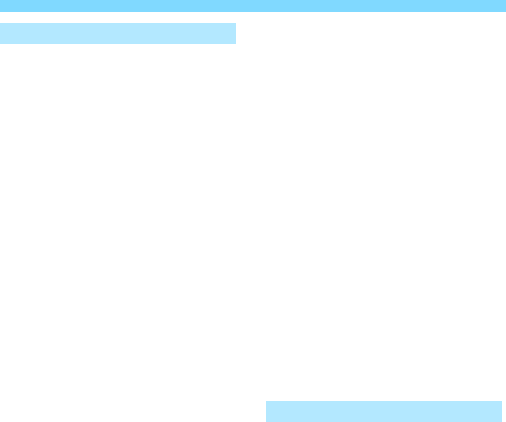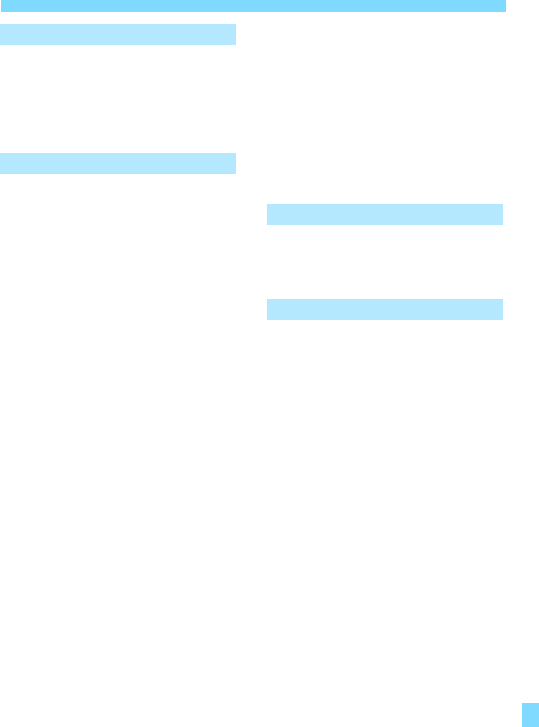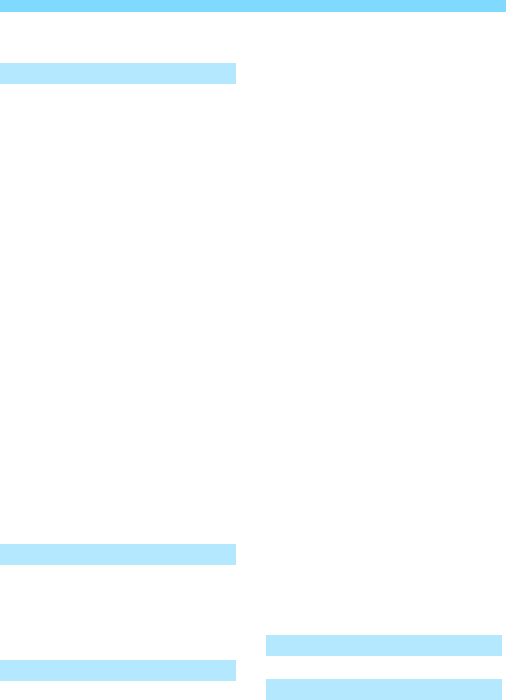-
Brauche ich zwei Akkus für meine canon 1300d das der batteriegriff funktioniert?? Eingereicht am 16-12-2021 13:47
Antworten Frage melden -
Guten Tag,
Antworten Frage melden
wie stelle ich die Qualität der Bilder ein? Also, dass hoch aufgelöste Bilder zustande kommen. Eingereicht am 6-12-2019 07:45-
Auf Menü, dann in der obersten Zeile erstes Kästchen. Set. Und dann die gewünschte Qualität einstellen. Beantwortet 6-12-2019 16:25
Finden Sie diese Antwort hilfreich? Antwort melden
-
-
Movie Aufnahme wurde automatisch angehalten. Das Video geht nach 5 Sekunden aus Eingereicht am 24-11-2019 16:23
Antworten Frage melden -
Welche Einstellung muss ich wählen um Zugriff auf die zeitlich am weitesten zurückliegende Aufnahme zurück zu kommen? Eingereicht am 3-11-2019 16:21
Antworten Frage melden -
Wie lade ich Bilder mit Kabel von der Kamera auf mein Macbook pro mit macOS Mojave? Eingereicht am 11-6-2019 20:53
Antworten Frage melden -
Wie kann man den internen Blitz grundsätzlich in allen Programmen ausser Funktion setzen? Eingereicht am 18-4-2019 08:42
Antworten Frage melden -
Speicherkarte ist Schreigeschützt Schreibschutz entfernen Eingereicht am 12-4-2019 14:02
Antworten Frage melden-
Irgendjemand muss die Karte mit einem Schreibschutz versehen haben. Ich könnte mir aber vorstellen, dass du im Menü „Karte formatieren“ die Karte neu formatierst. Allerdings geht alles, was drauf ist verloren. Beantwortet 12-4-2019 16:24
Finden Sie diese Antwort hilfreich? (3) Antwort melden
-
-
-
Danke für den Hinweis werde die Karte neu Formatieren Beantwortet 12-4-2019 at 20:09
Finden Sie diese Antwort hilfreich? Antwort melden
-
-
Wie mache ich Panoramaaufnahmen. Ich habe schon alle Einstellungen auf dem Modus Wahlrad ausprobiert aber nichts passendes gefunden. Eingereicht am 9-4-2019 15:01
Antworten Frage melden-
Dazu brauchst du ein Weitwinkelobjektiv. Du kannst aber auch mogeln, in dem du von deiner Landschaftsaufnahme im Bildverarbeitungsprogramm oben und unten was abschneidest. Beantwortet 9-4-2019 17:47
Finden Sie diese Antwort hilfreich? Antwort melden
-
-
wie übertrage ich fotos von der kamera auf den pc? Eingereicht am 11-1-2019 13:00
Antworten Frage melden -
der Chip mit den gespeicherten Bildern ist nicht in jedem Foto-Office abrufbar. Auf dem Laptop ja. Woran liegt das? Eingereicht am 25-12-2018 12:19
Antworten Frage melden-
Vermutlich muss der Chip erst formatiert werden. Wie’s geht findest Du im Menü Beantwortet 28-12-2018 10:33
Finden Sie diese Antwort hilfreich? Antwort melden
-
-
-
Vorsicht! Beim formatieren geht meist der Inhalt verloren. Also vorher auf dem Laptop sichern
Finden Sie diese Antwort hilfreich? Antwort melden
Beantwortet 28-12-2018 at 10:39
-
-
wie kann ich meine kamera von manuell auf automatik einstellen
Antworten Frage melden
Eingereicht am 23-10-2018 22:41 -
Hallo zusammen, mir sind von einem Tag vier oder fünf Videos von der Camera verschwunden, wie kann ich sie wieder herstellen? Schon mal danke im voraus. Thomas Pruschke Eingereicht am 13-9-2018 14:20
Antworten Frage melden -
Wie kann ich an unserem neuen Fotoapparat die Handschlaufe befestigen ? Eingereicht am 29-8-2018 11:15
Antworten Frage melden-
Handschlaufe für diese Kamera ist keine gute Idee, sie ist zu schwer.dafür. Beantwortet 29-8-2018 14:51
Finden Sie diese Antwort hilfreich? Antwort melden
-
-
kann ich mit der kamera passbilder oder portraits und wie
Antworten Frage melden
Eingereicht am 19-4-2018 13:24 -
wie kann man Videos von der Kamera aufs Handy spielen mit der Handyapp die für das Handy empfohlen wird Eingereicht am 5-4-2018 18:12
Antworten Frage melden -
Hallo.Ich möchte heute Sylvesterfeuerwerk aufnehmen. Was sollte ich an der Canon 1300D einstellen ? Eingereicht am 31-12-2017 19:36
Antworten Frage melden -
Ich möchte das GPS nutzen, wie kann ich das erreichen? Eingereicht am 22-11-2017 17:55
Antworten Frage melden -
Hallo ich brauche hilfe. Mein interner Blitz geht nicht mehr auf, woran kann das liegen? Eingereicht am 6-7-2017 11:47
Antworten Frage melden -
wie stelle die eos1300d von englisch auf deutsch um? Eingereicht am 29-5-2017 17:59
Antworten Frage melden -
Wie kann man einstellen das unten am Bild das dartum steht ??? Eingereicht am 22-4-2017 11:26
Antworten Frage melden -
Moin,
Antworten Frage melden
Welche Einstellung benötige ich um den Sternenhimmel zu fotografieren? Eingereicht am 14-3-2017 12:29 -
kann man das Display ausschalten ?Und durch das Display fotografieren? Eingereicht am 23-2-2017 15:21
Antworten Frage melden -
wie stelle ich die EOS 1300D auf schwarz -weis aufnahmen um? Eingereicht am 9-2-2017 14:38
Antworten Frage melden